
ThinkCentre
사용설명서
모
델
타
입
모 모
델 델
타 타
:
입 입
: :
3493,3496및3497
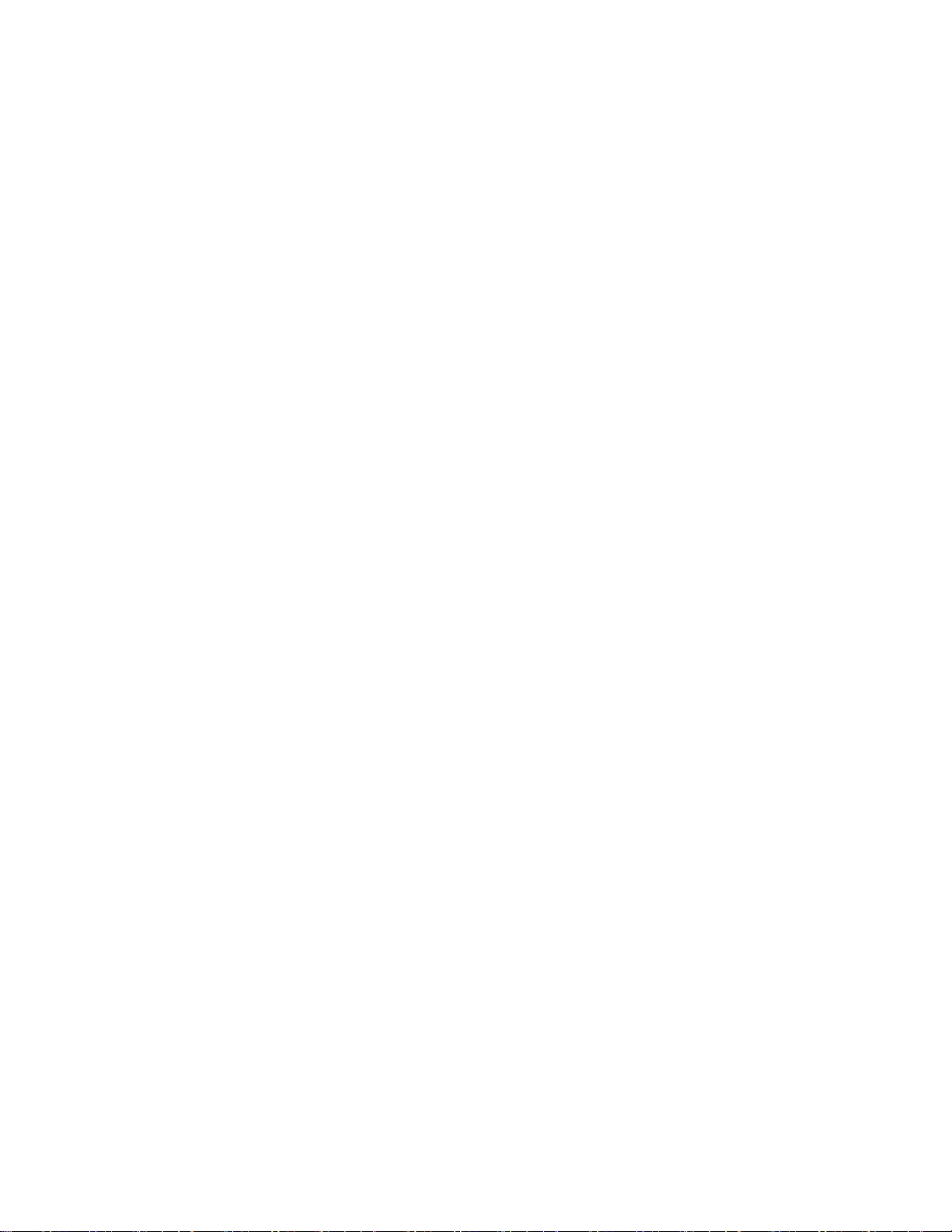
참 참참고 고고: ::본제품과설명서를사용하기전에“중요안전정보”v페이지및부록A“주의사항”113페
이지항목을주의깊게읽어보십시오.
판
(2012
년
제 제제3 33판 판
(2012 (2012
Copyright
©Copyright Copyright
제한적인권리:GSA(GeneralServicesAdministration)계약에따라제공되는데이터또는소프트웨어의사용,
복제또는공개에는계약서번호GS-35F-05925에명시된제한사항이적용됩니다.
)
년 년
9 99월 월월) )
Lenovo
Lenovo Lenovo
2012.
2012. 2012.
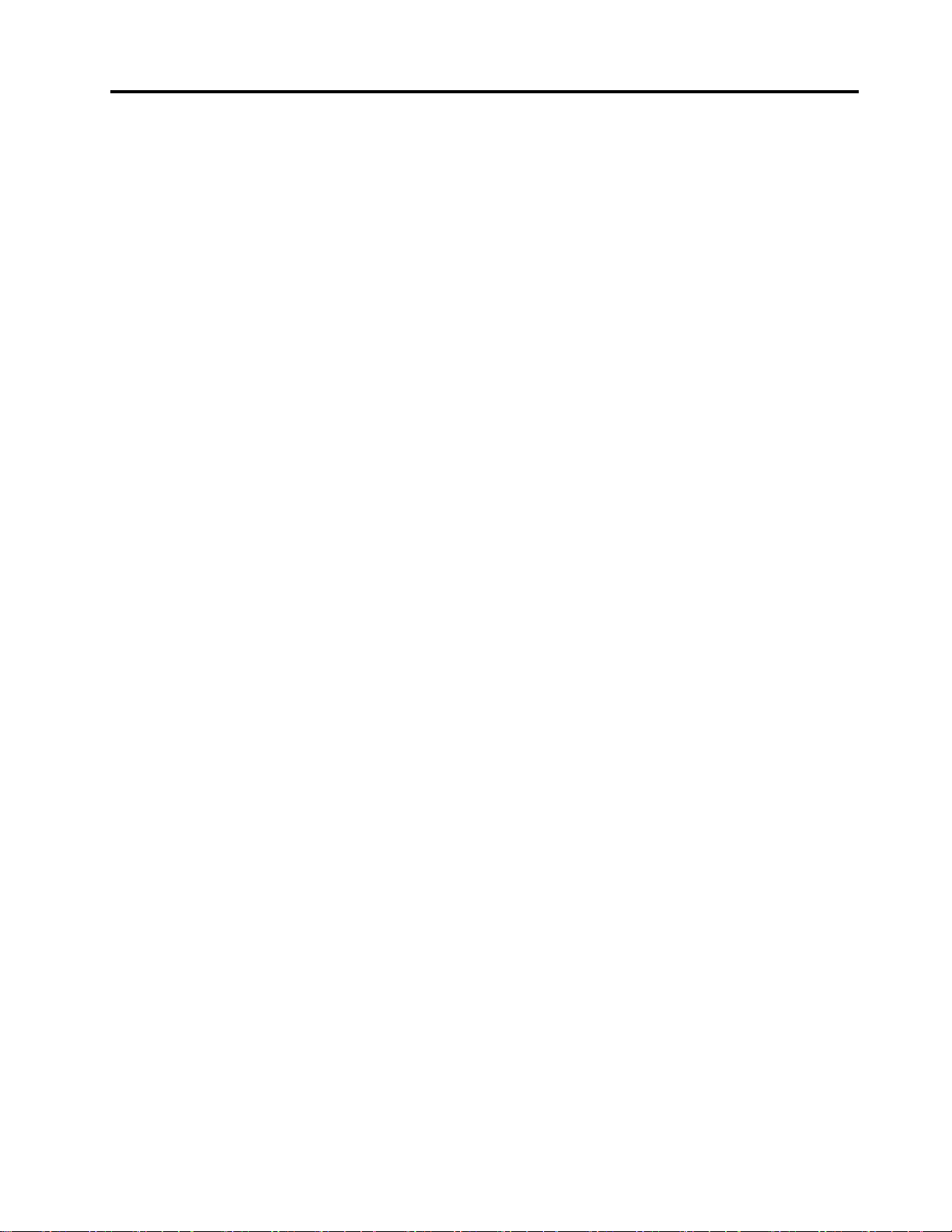
목차
중
요
안
전
정
중 중
요 요
안 안
서비스및업그레이드.............v
정전기방지.................v
전원코드및어댑터관련사항........vi
전원연장코드및관련장치에관한사항....vi
플러그및콘센트관련사항.........vi
외장장치.................vii
발열및제품의환기관련사항........vii
운영환경.................viii
모뎀안전정보..............viii
레이저기기에관한주의사항.........viii
전원공급장치에관한주의사항.......ix
청소및유지보수.............ix
제
장
제 제
1 11장 장
기능....................1
사양....................4
Lenovo프로그램..............5
Windows7운영체제에서Lenovo프로그
램액세스................5
Windows8운영체제에서Lenovo프로그
램액세스................6
Lenovo프로그램소개..........6
위치....................8
컴퓨터앞면에있는커넥터,제어장치및표
시등위치................9
컴퓨터뒷면에있는커넥터위치......10
컴퓨터구성요소의위치.........11
시스템보드에있는부품위치......12
내장드라이브위치...........13
시스템유형및모델레이블.......14
제
장
제 제
2 22장 장
자주질문하는문제.............15
Windows8운영체제에서제어판에액세스..15
키보드사용................16
Windows단축키사용.........16
파란색ThinkVantage버튼사용....16
지문판독기사용............16
휠마우스사용..............17
오디오설정................17
컴퓨터오디오정보...........17
바탕화면에서볼륨조절.........17
제어판에서볼륨설정..........18
CD및DVD사용.............18
CD및DVD미디어취급및보관.....18
CD또는DVD재생..........19
보
전 전
정 정
보 보
. ... ... ... ... ... ... ... ... ... ... ... ... ... ..v v
제
품
개
. ..제 제
컴
. ..컴 컴
요
품 품
개 개
요 요
. ... ... ... ... ... ... ... ... ... ... ... ..1 1
퓨
터
사
퓨 퓨
용
터 터
사 사
용 용
. ... ... ... ... ... ... ... ... ... ..15 15
v
1
15
CD또는DVD기록..........19
제
장
사
용
자
와
컴
퓨
제 제
3 33장 장
. ..사 사
용 용
자 자
와 와
올바른자세와내게필요한옵션.......21
작업공간배치.............21
올바른사용..............21
눈부심과조명.............22
공기순환...............22
전기콘센트및케이블길이.......22
Lenovo컴퓨터등록............22
컴퓨터를다른국가또는지역으로이동시주의사
항....................23
전압선택스위치............23
전원코드교체.............23
제
장
보
제 제
4 44장 장
보안기능.................25
컴퓨터덮개잠금.............26
통합케이블잠금장치연결.........27
암호사용.................27
BIOS암호..............27
Windows암호............28
지문인식장치구성............28
방화벽에대한이해및사용.........28
바이러스로부터데이터보호.........28
제
장
제 제
5 55장 장
정전기에민감한장치취급시주의사항....31
하드웨어설치또는교체..........31
외장옵션설치.............31
컴퓨터덮개제거............31
앞면베젤제거및다시설치.......32
시스템보드구성요소및드라이브확인..33
PCI카드설치또는교체........35
메모리모듈설치또는교체.......37
배터리교체..............38
하드디스크드라이브교체........39
광드라이브교체............41
전원공급장치어셈블리교체......45
방열판및팬어셈블리교체.......49
마이크로프로세서교체.........52
시스템팬어셈블리교체.........55
앞면오디오및USB어셈블리교체....56
WiFi장치교체............57
WiFi뒷면안테나설치또는제거.....62
WiFi앞면안테나설치또는제거.....64
키보드또는마우스교체.........66
안
. ..보 보
안 안
. ... ... ... ... ... ... ... ... ... ... ... ... ... ..25 25
하
드
웨
. ..하 하
어
드 드
웨 웨
어 어
터
컴 컴
퓨 퓨
터 터
. ... ... ... ... ... ... ..21 21
설
치
또
는
교
설 설
치 치
또 또
체
는 는
교 교
체 체
. ... ... ..31 31
21
25
31
©CopyrightLenovo2012
i
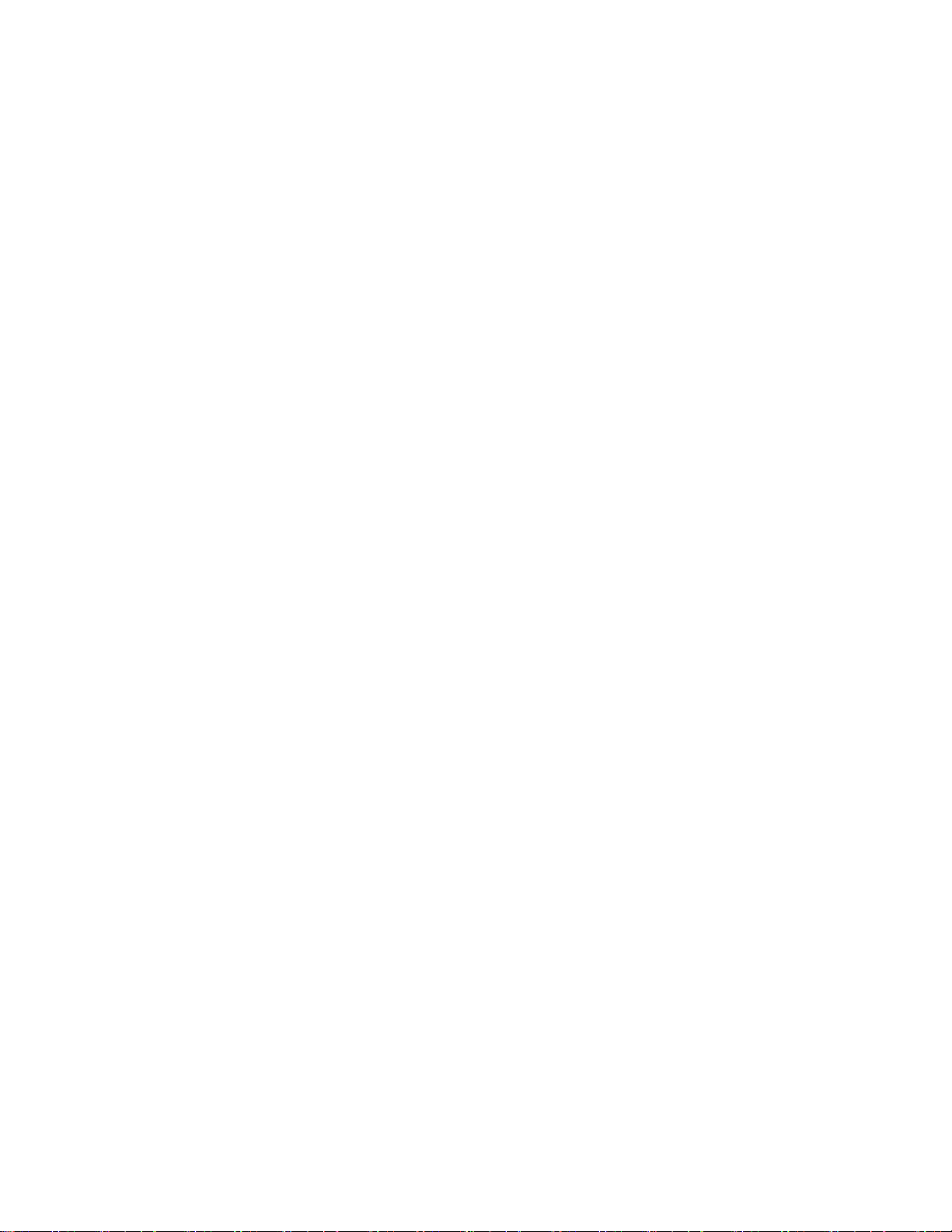
부품교체완료.............67
제
장
복
구
정
제 제
6 66장 장
. ..복 복
Windows7운영체제의복구정보......69
복구미디어작성및사용........69
백업및복구작업수행.........70
RescueandRecovery작업공간사용..71
이동백업미디어작성및사용......72
기본설치된응용프로그램과장치드라이버
다시설치...............73
소프트웨어프로그램다시설치......74
장치드라이버다시설치.........74
복구문제해결.............74
Windows8운영체제복구정보.......75
제
장
제 제
7 77장 장
용
용 용
SetupUtility프로그램시작........77
설정보기및변경.............77
암호사용.................77
암호고려사항.............78
Power-OnPassword.........78
AdministratorPassword.......78
HardDiskPassword.........78
암호설정,변경및삭제.........78
분실하거나잊어버린암호지우기(CMOS지
우기)................79
장치사용가능또는사용불가능설정.....79
시동장치선택..............80
임시시동장치선택..........80
시동장치순서선택또는변경......80
ErP준수모드활성화...........80
SetupUtility프로그램종료........81
제
제 제
8 88장 장
시스템프로그램사용............83
디스크로BIOS업데이트(플래시)......83
운영체제로BIOS업데이트(플래시).....83
POST/BIOS업데이트실패복구......84
제
제 제
9 99장 장
컴퓨터를최신상태로유지.........85
컴퓨터용최신장치드라이버업데이트...85
운영체제업데이트...........85
SystemUpdate사용.........86
청소및유지보수.............86
기본사항...............86
컴퓨터청소..............86
올바른유지보수방법..........88
컴퓨터이동시의주의사항.........88
제
10
제 제
10 10
Setup
. ..Setup Setup
. ... ... ... ... ... ... ... ... ... ... ... ... ... ... ... ... ... ... ..77 77
장
시
. ..시 시
장
관
. ..관 관
장
문
장 장
. ..문 문
보
구 구
정 정
보 보
. ... ... ... ... ... ... ... ... ... ... ..69 69
Utility
Utility Utility
스
템
프
스 스
리
리 리
제
제 제
로
템 템
프 프
로 로
및
주
의
및 및
주 주
의 의
해
결
해 해
결 결
프
로
그
램
프 프
로 로
그
램
업
그 그
사
사 사
및
및 및
데
램 램
업 업
데 데
항
항 항
. ... ... ... ... ... ... ..85 85
진
단
진 진
단 단
. ... ... ... ... ... ..89 89
사
그 그
램 램
사 사
이
트
이 이
트 트
. ... ..83 83
기본문제해결..............89
69
77
83
85
89
문제해결절차..............90
문제해결.................90
오디오문제..............91
CD문제...............92
DVD문제..............93
간헐적인문제.............95
키보드,마우스또는포인팅장치문제...95
모니터문제..............97
네트워킹문제.............99
옵션문제...............101
성능저하또는작동중지문제......102
프린터문제..............104
직렬포트문제.............104
소프트웨어문제............105
USB문제..............105
진단프로그램...............106
LenovoSolutionCenter.......106
LenovoThinkVantageToolbox....107
PC-DoctorforDOS.........107
제
11
장
정
보
도
움
말
및
서
비
스
제 제
11 11
장 장
. ..정 정
보 보
, ,,도 도
움 움
말 말
및 및
서 서
비 비
정보자원.................109
LenovoThinkVantageTools.....109
LenovoWelcome...........109
도움말및지원.............109
안전및보증설명서..........109
Lenovo웹사이트...........109
Lenovo지원웹사이트.........110
도움말및서비스.............110
문서및진단프로그램사용.......110
서비스요청..............110
기타서비스사용............111
추가서비스구매............111
부
록
A.
주
의
사
부 부
록 록
A. A.
주 주
상표...................113
부
록
B.
부 부
록 록
수출등급에관한사항...........115
텔레비전출력에관한사항.........115
전자파방출주의사항............115
추가규격정보..............117
부
록
부 부
록 록
중요WEEE정보.............119
제품재활용정보.............119
브라질제품재활용정보..........120
대만배터리재활용정보..........120
유럽연합배터리재활용정보........121
무
B. B.
무 무
미연방통신위원회(FCC)적합성선언...115
C.
WEEE
C. C.
WEEE WEEE
항
의 의
사 사
항 항
. ... ... ... ... ... ... ... ... ... .
선
규
격
정
선 선
규 규
보
격 격
정 정
보 보
. ... ... ... ... ... ... .
및
제
품
재
활
및 및
제 제
품 품
용
재 재
활 활
용 용
.
스 스
. ... .
.
.
정
보
.
정 정
보 보
. .
109
109 109
113
113 113
115
115 115
119
119 119
iiThinkCentre사용설명서
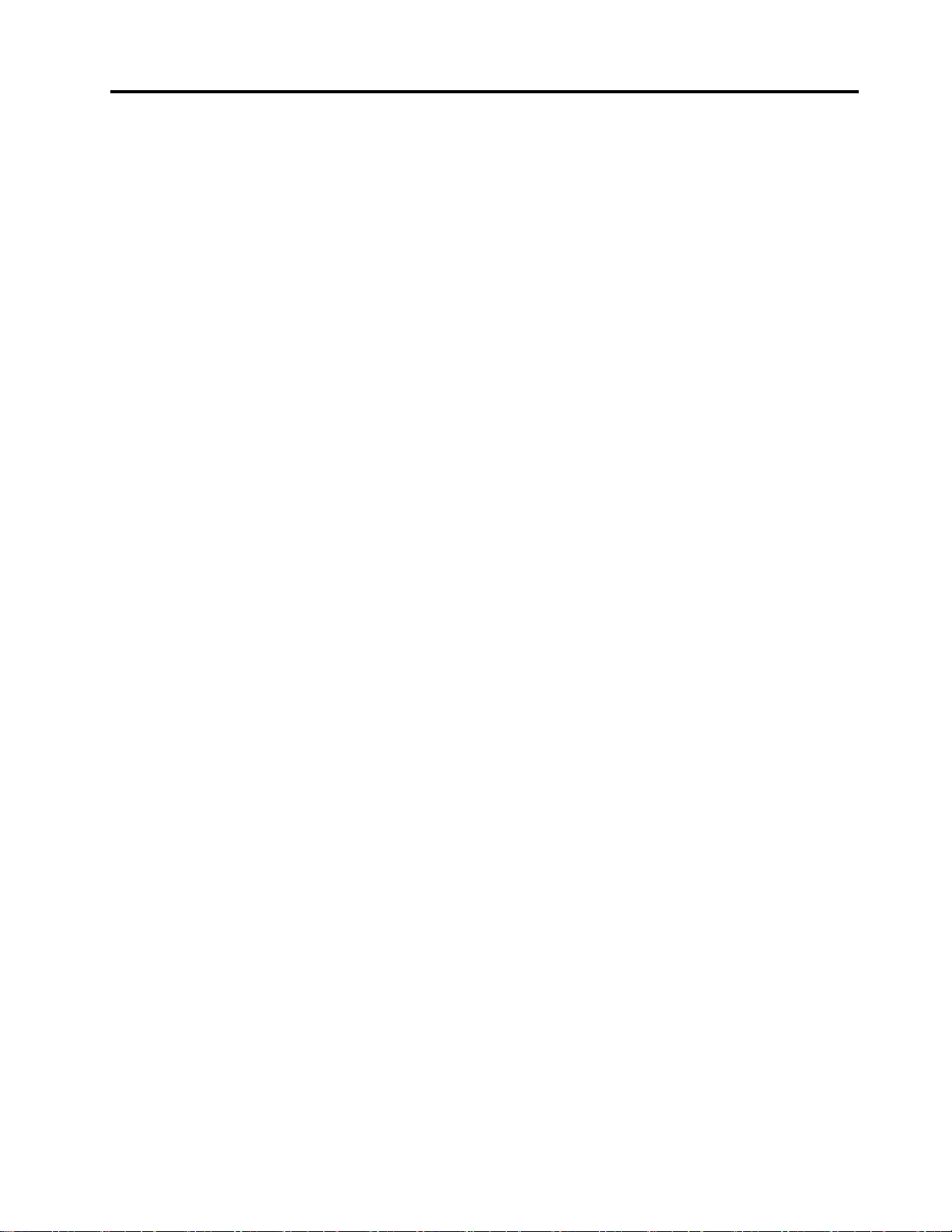
부
록
D.
부 부
록 록
Hazardous
Hazardous Hazardous
중국RoHS................123
터키어RoHS...............123
RoHS(Restriction
D. D.
RoHS(Restriction RoHS(Restriction
Substances)
Substances) Substances)
of
of of
지
시
문
지 지
시 시
문 문
. ... .
우크라이나RoHS.............123
.
123
123 123
인도RoHS................123
색
인
색 색
인 인
. ... ... ... ... ... ... ... ... ... ... ... ... ... ... ... ... .
.
125
125 125
©CopyrightLenovo2012
iii
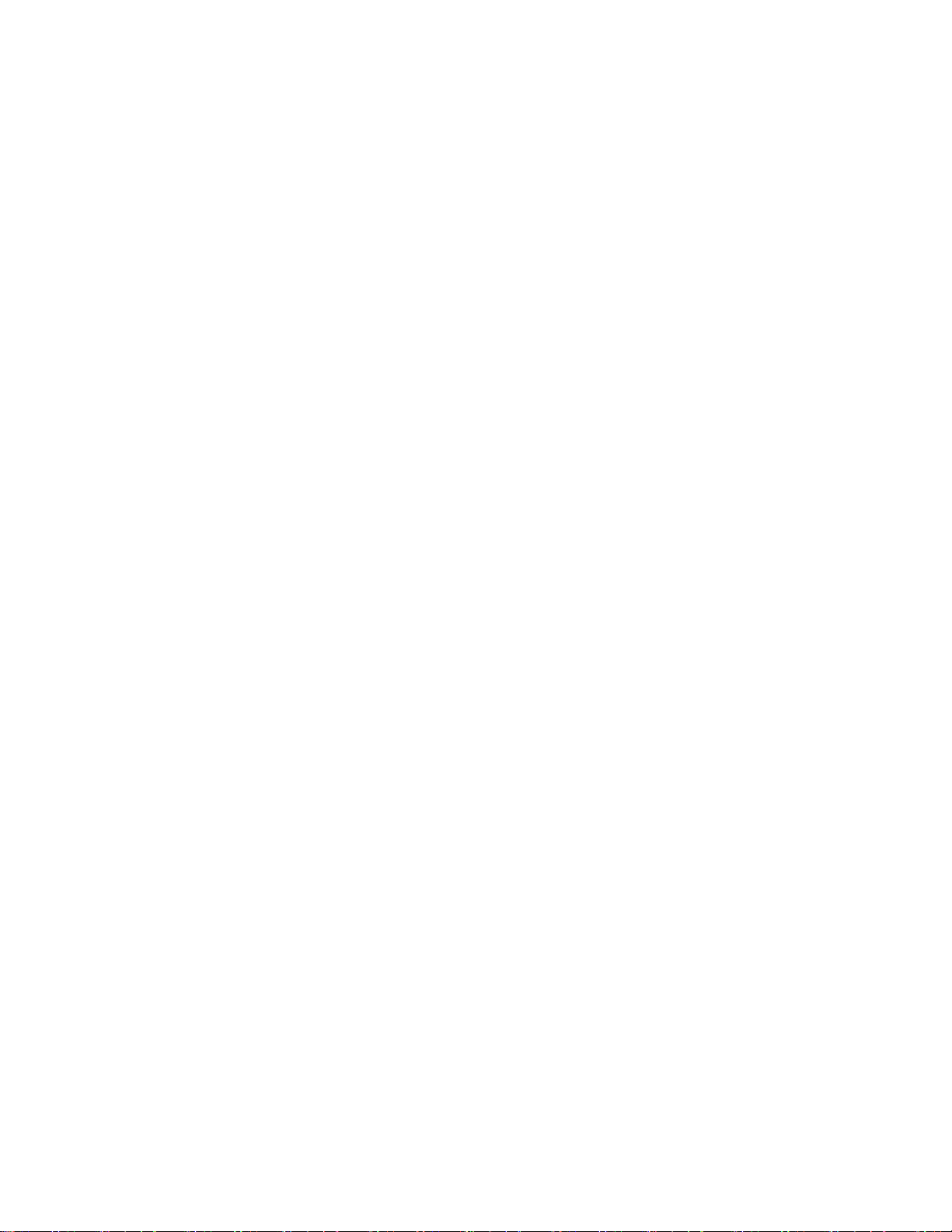
ivThinkCentre사용설명서
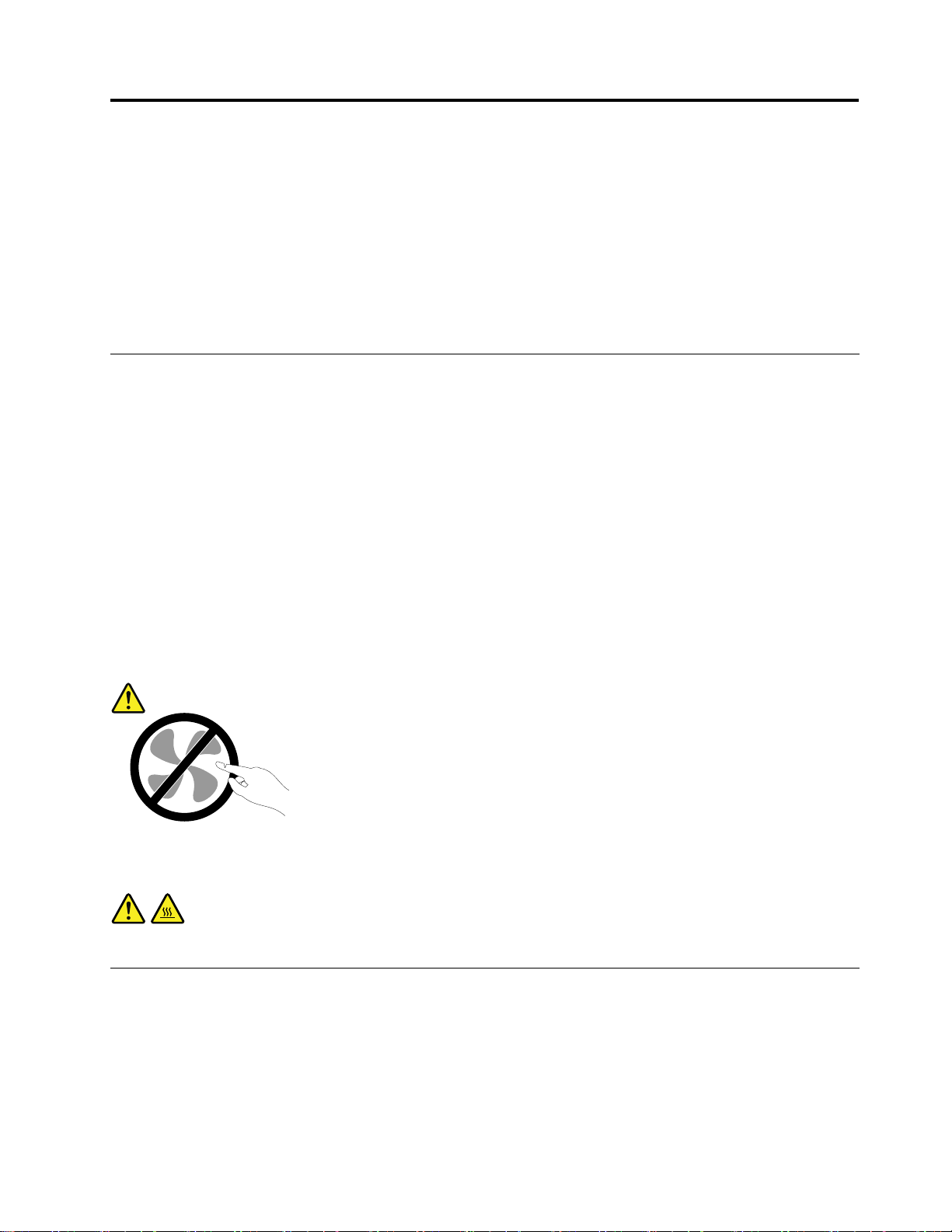
중요안전정보
고
:
경 경경고 고
: :
이
이 이
제 제제품 품
지 지지하 하
설 설설명 명명서 서서를 를
품
하
를
사 사사용 용용하 하하기 기
과
께
과 과
함 함함께 께
면
제
면 면
제 제
공
제 제제공 공
의
품 품품의 의
손 손손상 상
기
에
이
전 전전에 에
이 이
된
안
전
수
된 된
안 안
상
및
및 및
칙
전 전
수 수
칙 칙
를
상 상상해 해해를 를
, ,,보 보보증 증
제 제제품 품품과 과
과
증
일
줄 줄줄일 일
관 관관련 련련된 된
및
및 및
수
수 수
있 있있습 습습니 니니다 다다. .
된
든
모 모모든 든
치
설
설 설설치 치
설 설
전
안 안안전 전
의
명
서
명 명
서 서
의 의
.
를
정 정정보 보보를 를
어
읽 읽읽어 어
를
정 정정보 보보를 를
전
안 안안전 전
시
보 보보십 십십시 시
고
하
참 참참고 고
하 하
이
오 오오. ..이 이
십 십십시 시시오 오오. ..안 안안전 전
섹 섹섹션 션션에 에
에
와
나 나나와 와
전
수 수수칙 칙칙을 을
는
있 있있는 는
을
읽 읽읽고 고
와
정 정정보 보보와 와
고
숙
숙 숙
안 전 수 칙 , 보 증 및 설 치 설 명 서
원웹사이트에서구할수있습니다.또한Lenovo지원웹사이트에서는
명 서
와
사 용 설 명 서
를추가언어로제공합니다.
가없는경우PDF버전을http://support.lenovo.com의Lenovo
안 전 수 칙 , 보 증 및 설 치 설
®
지
서비스및업그레이드
고객지원센터또는설명서에서지시하지않은경우사용자스스로제품을수리하지마십시오.제품은공
인된서비스요원을통해서만서비스받으십시오.
참 참참고 고고: ::일부컴퓨터부품은사용자가직접업그레이드하거나교체할수있습니다.업그레이드는일반적으로
선택적사항입니다.고객이설치할수있도록승인된교체부품을CRU(고객교체가능유닛)라고합니
다.Lenovo는고객이CRU를교체하거나옵션을설치하는것이적합한경우설치설명서를함께제공
합니다.부품을설치또는교체할때사용자는반드시모든지시사항을철저히따라야합니다.전원상
태표시등이꺼졌다고해서제품내부에전압이없는것이아닙니다.전원코드가있는제품의덮개를
열기전에항상제품의전원이꺼져있으며,제품의코드가모든전원으로부터분리되어있는지확인하
십시오.CRU에대한자세한정보는제5장“하드웨어설치또는교체”31
궁금한사항은고객지원센터에문의하십시오.
전원코드를분리한후에컴퓨터에작동하는부품이없는경우에도안전을위해다음사항에주의해야합니다.
:
경 경경고 고고: :
페이지를참고하십시오.
하
위 위위험 험험하 하
경 경경고 고고: :
CRU
CRU CRU
게
게 게
움 움움직 직직이 이이는 는
:
를
를 를
교 교교체 체체하 하하기 기
는
기
에
가
락
및
타
체
위
를
부 부부품 품품에 에
에
전 전전에 에
손 손손가 가
락 락
및 및
기 기기타 타
신 신신체 체
부 부부위 위
컴
터
를
컴 컴
퓨 퓨퓨터 터
고
를 를
끄 끄끄고 고
컴 컴컴퓨 퓨퓨터 터터의 의
의
이
열 열열이 이
까
를 를
가 가가까 까
식
록
식 식
도 도도록 록
이 이이하 하하지 지
3 33~ ~~5 55분 분
지
십
마 마마십 십
분
동 동동안 안
시 시시오 오오. .
안
.
기
린
후
개
기 기
다 다다린 린
후 후
를
덮 덮덮개 개
를 를
여 여여십 십십시 시시오 오오. .
정전기방지
정전기는인체에해롭지는않지만컴퓨터구성요소및옵션에심각한손상을초래할수있습니다.정전기
에민감한부품을잘못취급하면부품이손상될수있습니다.옵션또는CRU의포장을제거할경우지시사
항에따라이를설치할때까지부품을감싼정전기방지포장재를벗기지마십시오.
옵션또는CRU를다루거나컴퓨터내부작업을수행하는경우정전기에의한손상을방지하려면다음
사항을준수하십시오.
©CopyrightLenovo2012
.
v
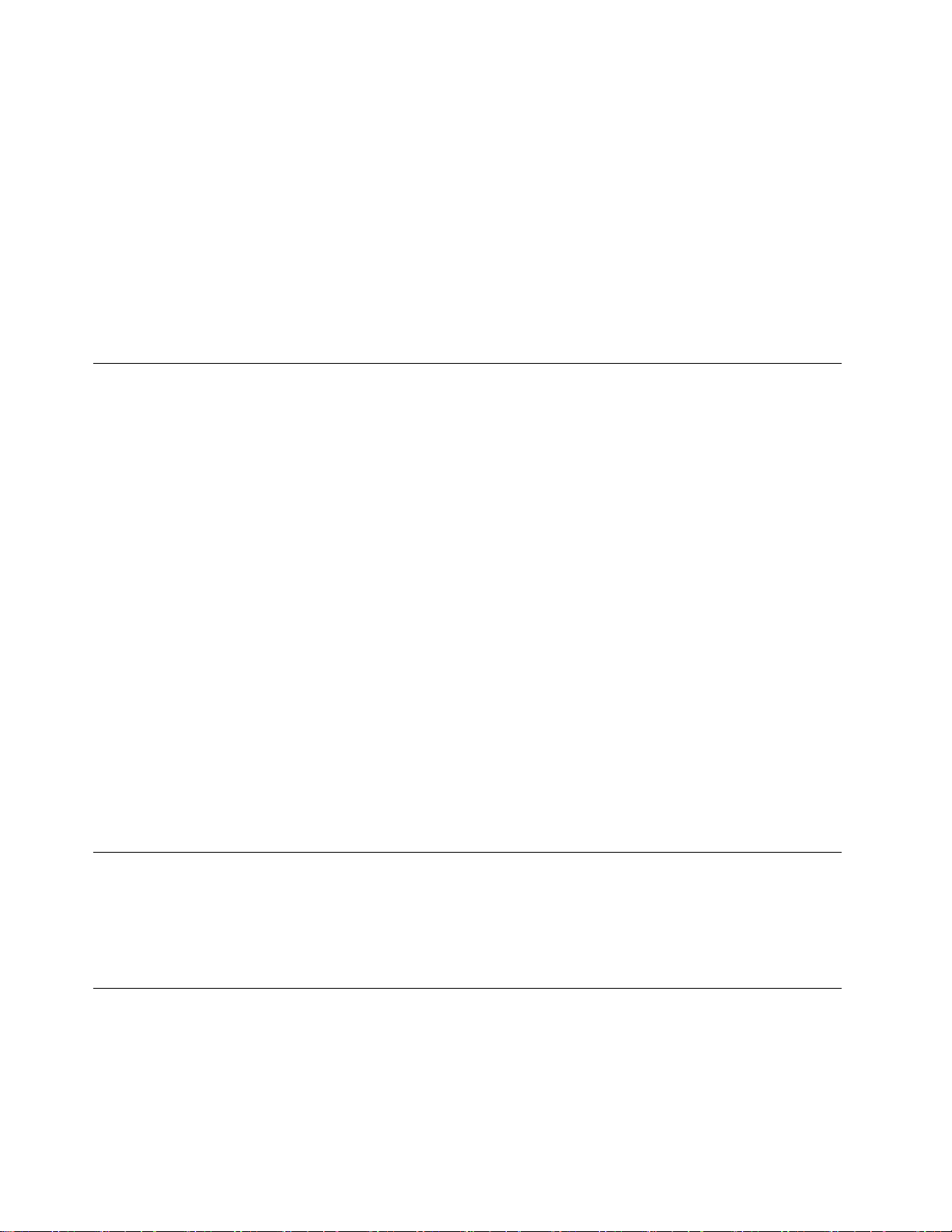
•움직임을최소화하십시오.움직임으로인해사용자주위에정전기가발생할수있습니다.
•부품을항상조심스럽게다루십시오.어댑터,메모리모듈및기타회로기판은가장자리부분을잡으
십시오.노출된전기회로를만지지마십시오.
•부품에아무것도닿지않게하십시오.
•정전기에민감한옵션또는CRU를설치하는경우부품을감싼정전기방지포장재를컴퓨터의금속확
장슬롯덮개또는도장되지않은기타금속표면에2초이상접촉하십시오.이렇게하면포장재및신
체에있는정전기의영향을줄일수있습니다.
•가능하면정전기에민감한부품을정전기방지포장재에서벗긴후내려놓지않은상태에서설치하
십시오.부품을내려놓아야하는경우정전기방지포장재를부드럽고평평한표면에놓은후그위
에부품을내려놓으십시오.
•부품을컴퓨터덮개또는기타금속표면위에놓지마십시오.
전원코드및어댑터관련사항
컴퓨터제조업체에서제공한전원어댑터및전원코드만을사용하십시오.
전원코드는안전규격제품을사용하십시오.독일의경우,H05VV-F,3G,0.75mm
을사용하십시오.다른국가의경우해당지역의안전규격제품을사용하십시오.
전원코드를전원어댑터또는다른물체에감아두지마십시오.전원코드를감아서보관하면코드에마모,
균열또는주름이생길수있습니다.이런증상은제품의안전한사용을저해할수있습니다.
전원코드가밟히거나발에걸리거나다른물체사이에끼이지않도록배선하십시오.
전원코드및전원어댑터는액체로부터멀리하십시오.예를들어,싱크대,욕조,화장실근처또는액체세
제로청소한바닥근처에는전원코드및전원어댑터를두지마십시오.잘못된사용으로전원코드또는전
원어댑터가손상된경우액체로인해합선이발생할수있습니다.액체는또한점진적으로전원코드의단
자및/또는어댑터의커넥터단자를부식시켜서과열을초래할수있습니다.
항상전원코드및신호케이블을올바른순서로연결하고모든전원코드커넥터가완전히단단하
게전기콘센트에연결되었는지확인하십시오.
전원어댑터의AC입력핀이부식되어있거나AC입력핀또는부근에플라스틱변형등의과열흔적
이있는경우전원어댑터를사용하지마십시오.
전기접점의끝에부식또는과열의흔적이보이거나전원코드가손상된것처럼보이는경우전원
코드를사용하지마십시오.
2
또는그이상의제품
전원연장코드및관련장치에관한사항
사용하는전원연장코드,과부하방지장치,UPS(무정전전원공급장치)및멀티탭이제품의전기적
요건을충족하는제품인지확인하십시오.이러한장치에과부하를주지마십시오.멀티탭을사용하는
경우멀티탭에가해지는부하는멀티탭의정격입력이내여야합니다.전력부하량,전원요구사항및
정격입력에대한자세한내용은전기기술자에게문의하십시오.
플러그및콘센트관련사항
컴퓨터장비에서사용할전기콘센트가손상되거나부식되어보이는경우자격있는전기기술자가콘센트
를교체하기전까지해당콘센트를사용하지마십시오.
플러그를구부리거나개조하지마십시오.플러그가손상된경우제조업체에문의하여새로운플러그
로교체하십시오.
viThinkCentre사용설명서
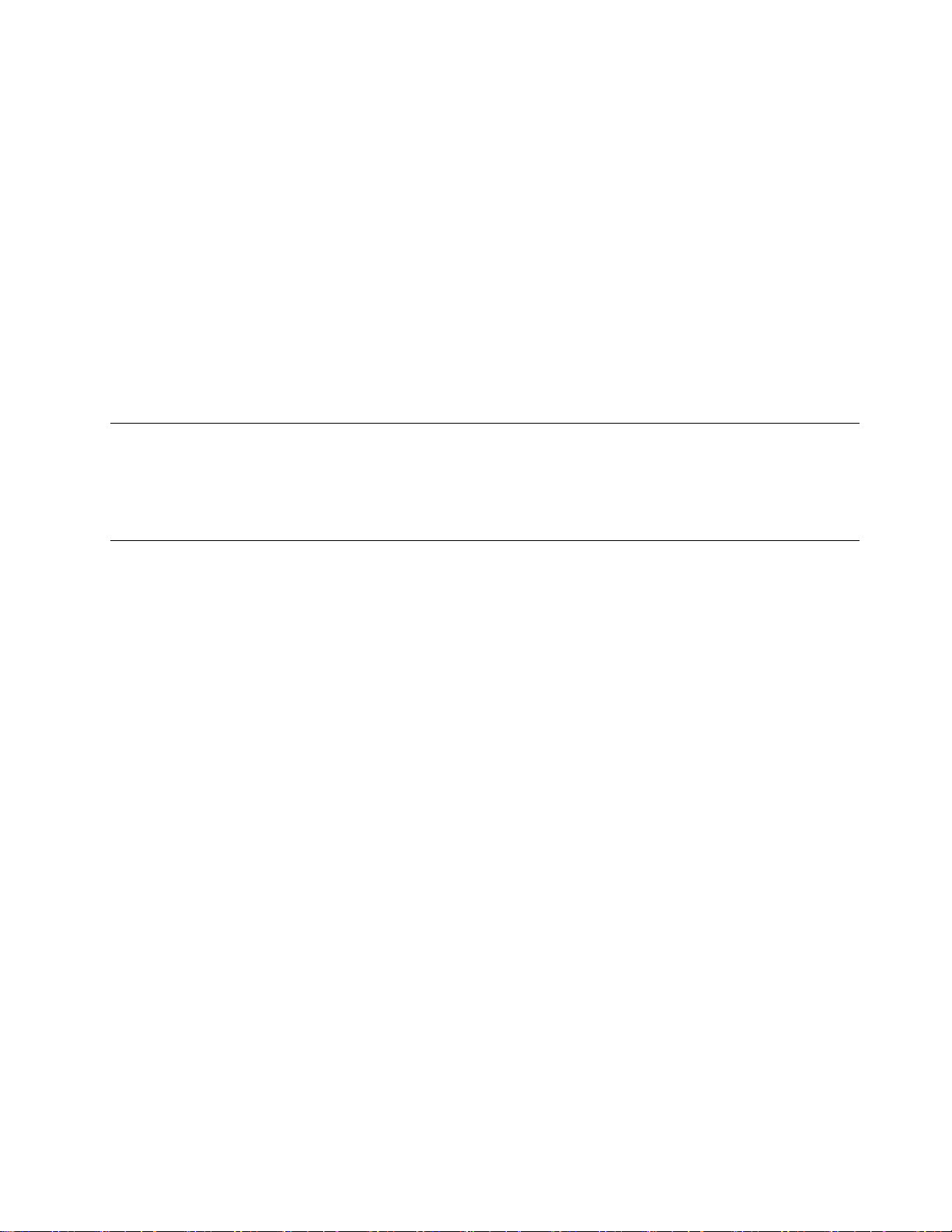
전기를많이소모하는가정용또는상업용제품과함께전기콘센트를사용하지마십시오.함께사용하는
경우불안정한전압으로인해컴퓨터,데이터또는연결된장치가손상될수있습니다.
일부제품은세개의접점을가진플러그를사용합니다.이플러그는접지된전기콘센트에만사용할수있
습니다.이것은사용자의안전을위한기능입니다.이러한플러그를접지되지않은콘센트에사용하면사
용자의안전을위협할수도있습니다.콘센트에플러그를연결할수없는경우전기기술자에게문의하여
인증된콘센트어댑터를설치하거나기존의콘센트를접지용콘센트로교체하십시오.전기콘센트가과부
하되지않도록하십시오.전체적인시스템부하량은분기회로정격의80%를초과해서는안됩니다.전력
부하량이나분기회로정격에대한자세한내용은전기기술자에게문의하십시오.
사용하려는콘센트가올바르게연결되어있고쉽게이용가능하며장비근처에있는지확인하십시오.전원
코드에무리를줄정도로전원코드를연장하지마십시오.
설치하려는제품에맞는전압및전류가전원콘센트에서공급되는지확인하십시오.
전기콘센트에서장치를연결하거나분리할때에는무리한힘이가해지지않도록주의하십시오.
외장장치
컴퓨터전원이켜져있는동안에는(USB)및1394케이블이외의외장장치케이블을연결하거나분리하
지마십시오.연결하거나분리하는경우,컴퓨터에손상을줄수있습니다.연결된장치에대한손상을방지
하려면컴퓨터를종료하고최소5초이상기다린후외장장치를분리하십시오.
발열및제품의환기관련사항
컴퓨터,전원어댑터및기타장치의전원을켜거나배터리를충전하면열이발생합니다.제품의발
열에관해서는다음주의사항을준수하십시오.
•제품이작동중이거나배터리가충전중일때컴퓨터,전원어댑터또는기타장치가신체의무릎또
는기타부위에오랫동안접촉하지않도록하십시오.컴퓨터,전원어댑터및기타장치는정상작동
중약간의열이발생합니다.컴퓨터를신체부위에오랫동안접촉시키는경우불쾌감을느낄수있으
며화상의위험도있습니다.
•인화성물질또는폭발성물질이있는근처에서컴퓨터,전원어댑터또는기타장치를사용하거나배
터리를충전하지마십시오.
•안전성,편의성및안정적인작동을위해컴퓨터에는통풍구,냉각팬및방열판이내장되어있습니다.제
품을침대,소파,카펫등의부드러운표면위에놓으면이러한기능이취급상의부주의로차단될수있
습니다.이러한기능이차단되거나방해받지않도록하십시오.
데스크톱컴퓨터에먼지가쌓이지않았는지최소한3개월에한번씩확인하십시오.컴퓨터를확인하기전
에전원을끄고전기콘센트에서컴퓨터의전원코드플러그를분리한후베젤의통풍구및기타구멍에서
먼지를제거하십시오.외부에먼지가쌓여있으면방열판흡입날개,전원공급장치의통풍구및팬을포함
한컴퓨터내부에도먼지가있는지확인하고제거하십시오.덮개를열기전에항상컴퓨터를끄고플러그를
분리하십시오.가능하면통행이많은장소로부터60cm이내에서컴퓨터를작동하지마십시오.통행이많
은장소에서컴퓨터를작동해야하는경우컴퓨터를보다자주확인하고청소하십시오.
안전및최적의컴퓨터성능을유지하기위해항상다음주의사항을준수하십시오.
•컴퓨터의플러그를연결할때에는덮개를닫아두십시오.
•컴퓨터외부에먼지가쌓이지않았는지정기적으로확인하십시오.
•베젤의통풍구및기타구멍에서먼지를제거하십시오.먼지가많거나통행이많은장소에있는
컴퓨터의경우자주청소하십시오.
•통풍구앞을막지마십시오.
•컴퓨터를가구안에서작동시키거나보관하지마십시오.과열될위험이높습니다.
©CopyrightLenovo2012
vii
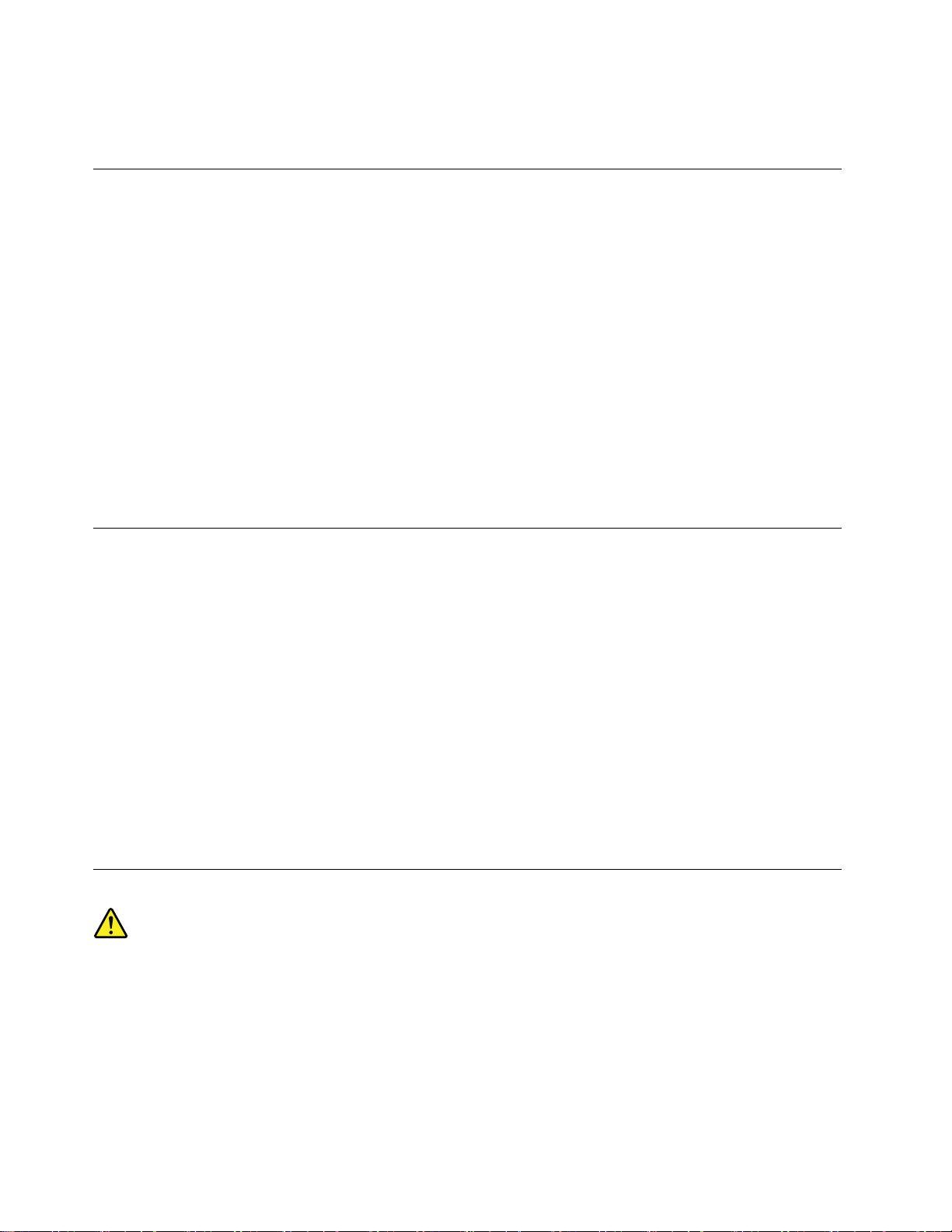
•컴퓨터내부온도는35°C(95°F)를초과하지않아야합니다.
•공기여과장치를설치하지마십시오.통풍에방해가될수있습니다.
운영환경
컴퓨터사용에있어최적의환경은10°C-35°C(50°F-95°F)의온도에습도가35%-80%사이인경우입니
다.온도가10°C(50°F)미만인장소에서컴퓨터를보관하고있거나이를이동하는경우,컴퓨터를사용하
기전에최적작업온도인10°C-35°C(50°F-95°F)가될때까지기다려야합니다.이과정은최대두
시간정도가걸릴수있습니다.사용전최적의작업온도에이르지않은상태에서컴퓨터를사용할경
우복구할수없는손상이발생할수있습니다.
가능하면통풍이잘되며직사광선에직접노출되지않고건조한곳에컴퓨터를두십시오.
선풍기,라디오,고출력스피커,에어컨,전자렌지등의가전제품은강력한자기장을생성하여모니터및
하드디스크드라이브의데이터를손상시킬수있으므로컴퓨터로부터멀리떨어진곳에두십시오.
컴퓨터또는기타연결장치의위나옆에음료수를두지마십시오.컴퓨터또는연결장치에음료수를엎지
르면합선이나기타손상이발생할수있습니다.
키보드위에서음식물을먹거나담배를피우지마십시오.키보드에음식물이떨어지거나연기가들어가
면손상을줄수도있습니다.
모뎀안전정보
고
:
경 경경고 고
: :
재
화 화화재 재
Association)
Association) Association)
전화장치를사용할때화재,감전또는상해의위험을줄이기위해다음과같은기본안전주의사항
을준수하십시오.
•번개가칠때전화선을연결하지마십시오.
•방수용으로제조되지않은전화잭을습한곳에설치하지마십시오.
•전화선이네트워크인터페이스와분리되어있지않은경우절연되지않은전화선이나단자를만
지지마십시오.
•전화선을설치하거나수리할경우주의하십시오.
•번개가칠때에는유선전화를사용하지마십시오.번개로인한감전위험이있을수있습니다.
•가스가유출되는장소부근에서가스유출을신고하기위해전화를사용하지마십시오.
위 위위험 험험을 을
을
줄 줄줄이 이이려 려
려
면
UL(Underwriters
면 면
UL(Underwriters UL(Underwriters
서
안
에 에에서 서
안 안
전 전전성 성성을 을
을
검 검검증 증증한 한
한
Laboratories)
Laboratories) Laboratories)
26AWG
26AWG 26AWG
이 이이상 상상( ((예 예예: ::24AWG) 24AWG)
서
에 에에서 서
24AWG)
시
명 명명시 시
의
의 의
하 하하거 거거나 나
통 통통신 신
나
CSA(Canadian
CSA(Canadian CSA(Canadian
신
선
회 회회선 선
코 코코드 드드만 만
만
사
사 사
Standards
Standards Standards
용 용용하 하하십 십십시 시시오 오오. .
레이저기기에관한주의사항
고
:
경 경경고 고
: :
이
저
레 레레이 이
저 저
급
급 급
주 주주의 의
(CD-ROM,
제 제제품 품품(CD-ROM, (CD-ROM,
의
항
을
사 사사항 항
고
을 을
참 참참고 고
하
하 하
DVD
DVD DVD
십 십십시 시시오 오오. .
드 드드라 라라이 이이브 브브, ,,광 광광섬 섬섬유 유
.
유
치
는
신
이
설
되
어
장 장장치 치
또 또또는 는
송 송송신 신
기 기기) ))이 이
설 설
치 치치되 되
는
어 어
있 있있는 는
경 경경우 우우, ,,다 다
다
음 음음과 과
.
과
은
취
같 같같은 은
취 취
•덮 덮덮개 개개를 를
•여 여여기 기
viiiThinkCentre사용설명서
를
니 니니다 다다. ..장 장장치 치
기
에
에 에
될
수
될 될
수 수
제 제제거 거거하 하하지 지
명 명명시 시시되 되되지 지
있 있있습 습
지
치
부
내 내내부 부
에 에에는 는
지
습
니 니니다 다다. .
.
마 마마십 십십시 시
않 않않은 은
시
오
오 오
는
사 사사용 용용자 자자가 가
은
른
다 다다른 른
. ..레 레레이 이이저 저
가
방 방방법 법법으 으으로 로
저
수 수수리 리
의
제 제제품 품품의 의
리
할
수
할 할
수 수
로
절
절 절
차 차차를 를
를
덮 덮덮개 개개를 를
있 있있는 는
를
는
제 제제거 거거하 하하면 면
부 부부분 분분이 이
제 제제어 어어, ,,조 조
면
이
없 없없습 습습니 니
조
정
정 정
또 또또는 는
한
유 유유해 해해한 한
니
.
다 다다. .
는
행
이 이이행 행
저
레 레레이 이이저 저
는
경
하 하하는 는
경 경
에
노
복 복복사 사사에 에
우
우 우
유 유유해 해해한 한
될
노 노
출 출출될 될
한
방 방방사 사사선 선
이
위 위위험 험험이 이
선
에
에 에
습
있 있있습 습
출
노 노노출 출
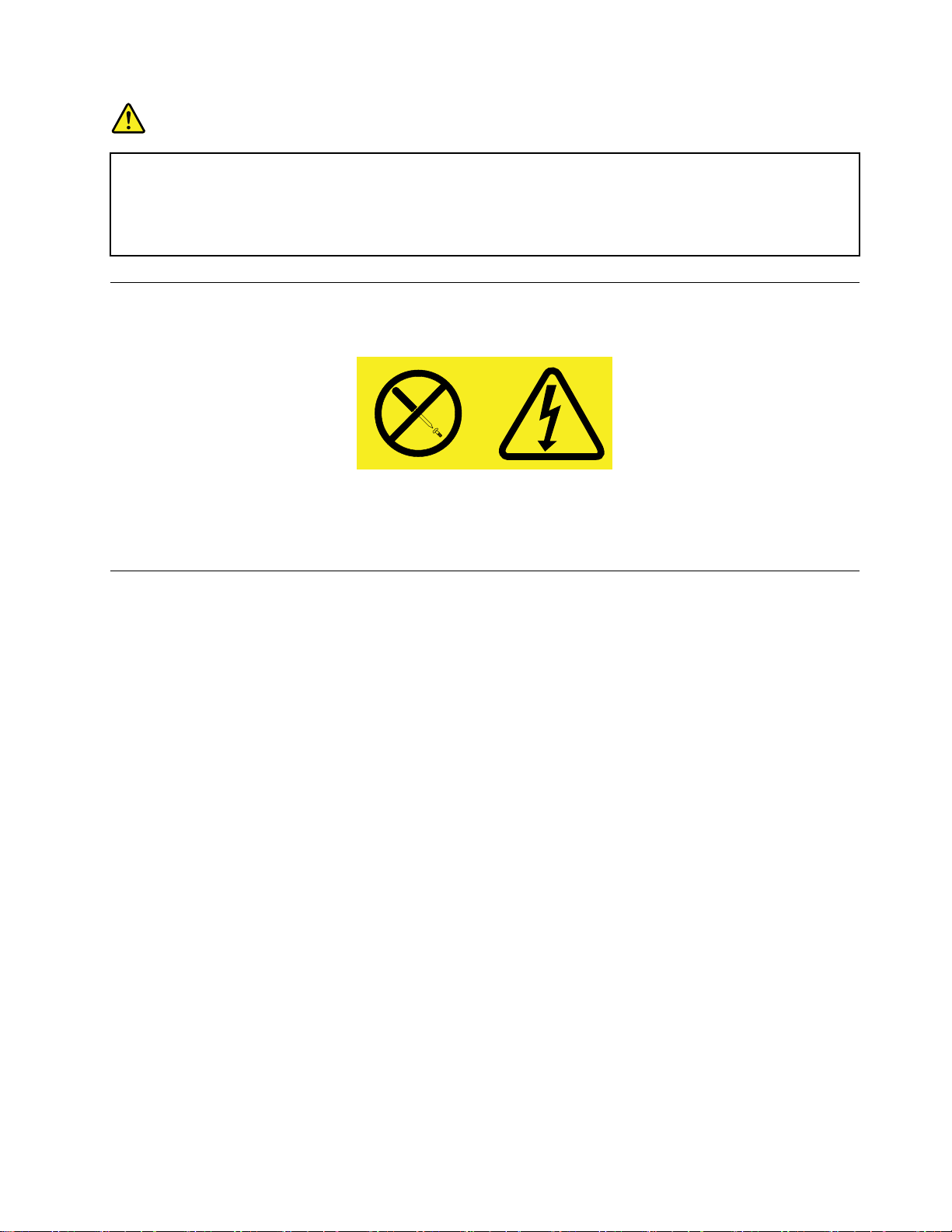
위
험
위 위
험 험
일
부
레
저
품
일 일
부 부
레 레
이 이이저 저
다
을
다 다
레
레 레
서
서 서
주
음 음음을 을
주 주
의 의의하 하
저
이 이이저 저
제 제제품 품품을 을
는
또 또또는 는
맨 맨맨눈 눈눈으 으
은
제 제제품 품
은 은
하
시
십 십십시 시
을
면
열 열열면 면
으
로
로 로
레 레레이 이이저 저
임 임임베 베베디 디
오 오오. .
레 레레이 이이저 저저가 가
디
드
드 드
.
가
저
선
광 광광선 선
클 클클래 래래스 스
방 방방출 출출됩 됩됩니 니
을
을 을
스
3A
는
클
스
3A 3A
또 또또는 는
클 클
니
다 다다. ..레 레레이 이이저 저
접
바
직 직직접 접
바 바
라 라라보 보보지 지
저
지
마 마마십 십십시 시시오 오
3B
래 래래스 스
3B 3B
광
을
광 광
선 선선을 을
오
레 레레이 이이저 저
응 응응시 시시하 하하지 지
.
. .
저
이
오
다 다다이 이
지
마 마마십 십십시 시
가
오 오
드 드드가 가
포 포포함 함함되 되되어 어
시
오 오오. ..광 광광학 학
어
있
있 있
습 습습니 니니다 다다. .
학
기
를
기 기기기 기
이
를 를
이 이
.
한
상
용 용용한 한
에
상 상
태 태태에 에
전원공급장치에관한주의사항
전원공급장치의덮개나다음레이블이부착된부품을분해하지마십시오.
이와같은레이블이부착된모든부품의내부에는인체에위험한전압,전류및에너지수준이존재합니다.
이러한부품의내부에는사용자가수리할수있는부분이없습니다.이와같은레이블이부착된부품에
문제가있는것으로의심되는경우서비스센터에문의하십시오.
청소및유지보수
컴퓨터및작업공간을항상청결하게유지하십시오.컴퓨터를청소하기전에컴퓨터를종료하고전원코드
를콘센트에서분리하십시오.컴퓨터청소시컴퓨터에액체세제를직접뿌리거나인화성물질이포함된
세제를사용하지마십시오.부드러운천에세제를뿌린다음컴퓨터표면을닦아내십시오.
©CopyrightLenovo2012
ix
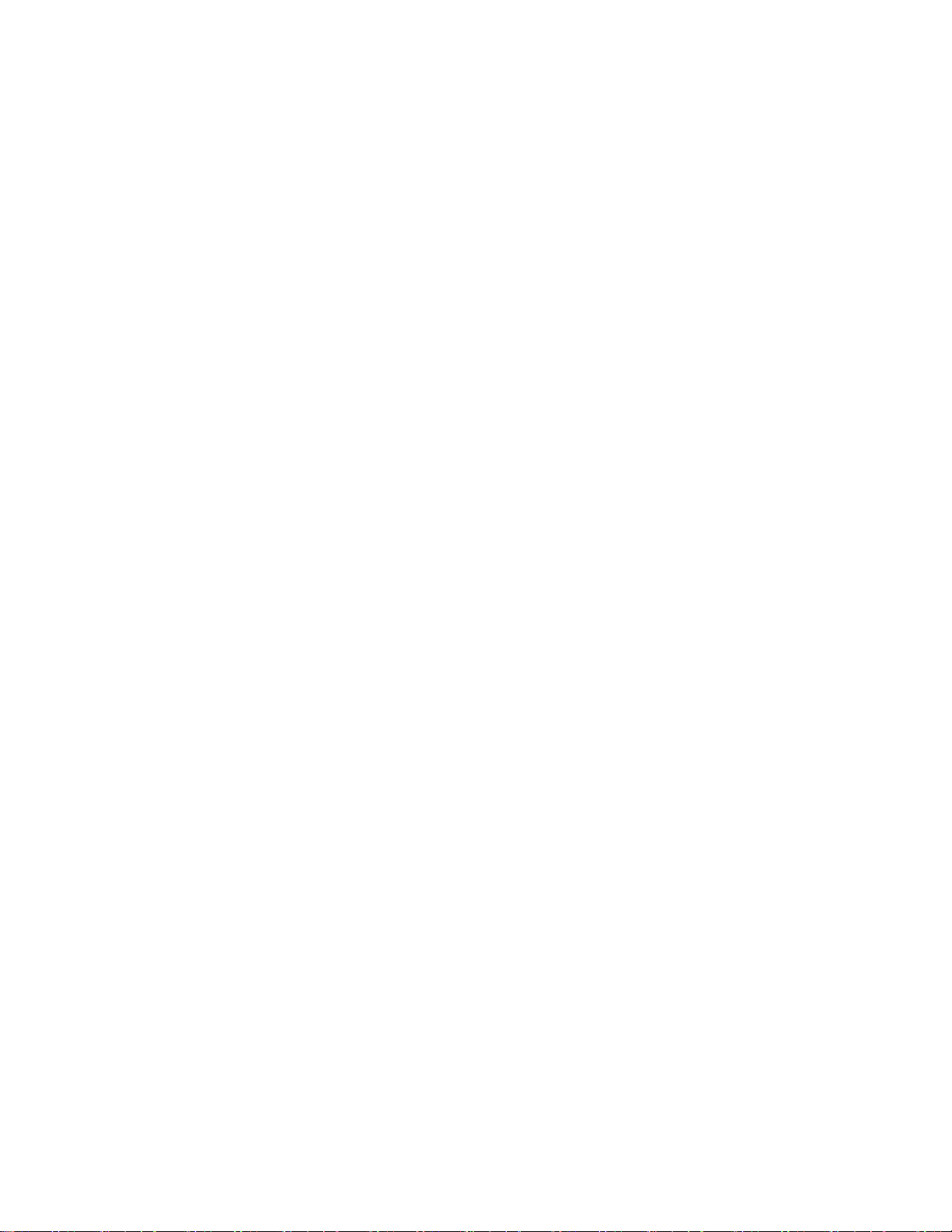
xThinkCentre사용설명서
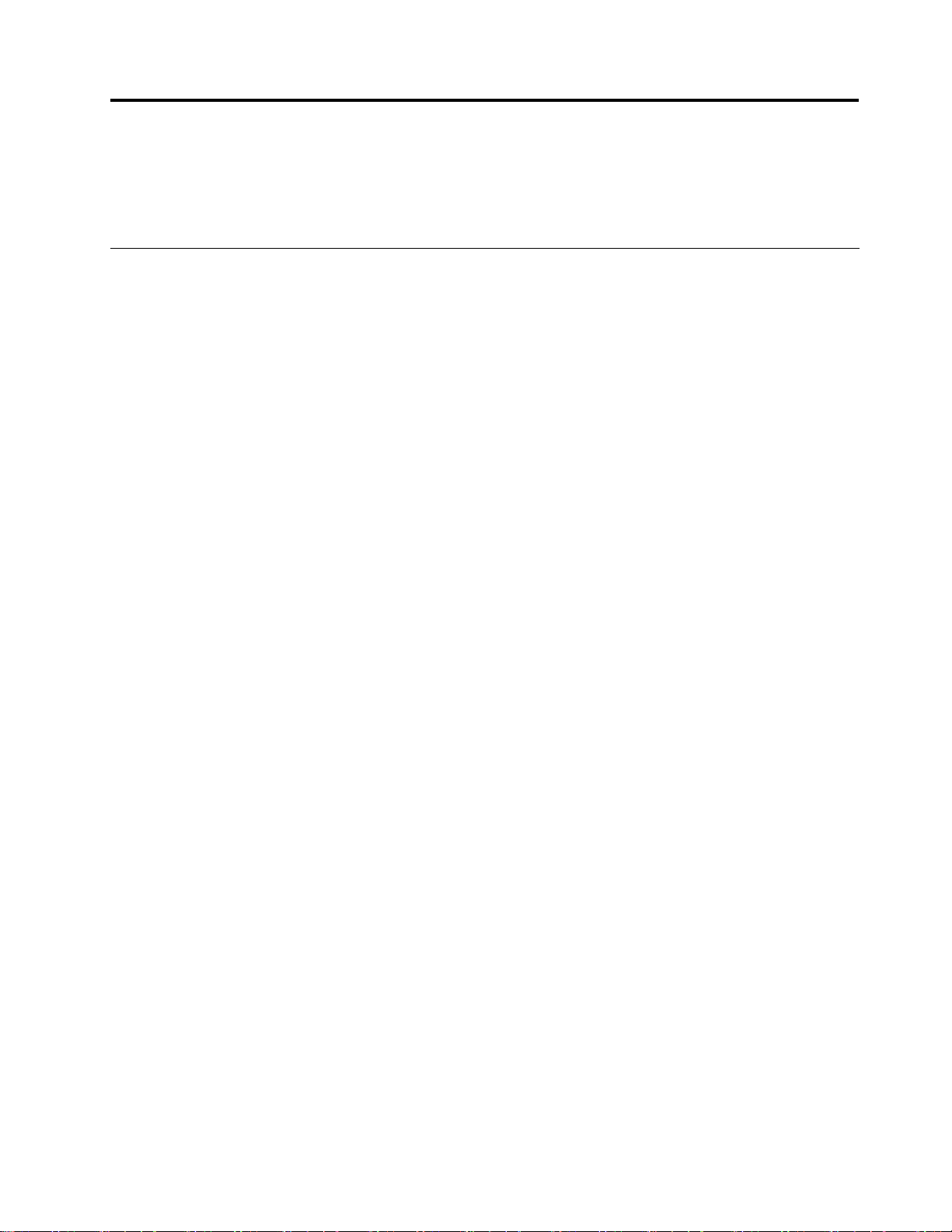
제
1
제 제
이장에서는컴퓨터기능,사양,Lenovo제공소프트웨어프로그램,커넥터위치,시스템보드에있는
부품및내장드라이브에대한정보가있습니다.
장
1 1
장 장
제품개요
기능
이섹션에서는컴퓨터기능에대해설명합니다.이정보는여러모델에적용됩니다.
특정모델에관한정보를보려면다음중하나를수행하십시오.
•제7장“SetupUtility프로그램사용”77페이지의지시사항에따라SetupUtility프로그램으로이
Main
➙
동하십시오.Main Main
•Microsoft
한다음속 속
•Windows8운영체제의경우,커서를화면의오른쪽상단이나오른쪽하단모서리로이동하여아이콘
을표시합니다.그런다음설 설
이
마 마마이 이
컴퓨터에는다음마이크로프로세서중하나가함께제공되며내부캐시크기는모델타입에따라다릅니다.
•Intel
•IntelCorei5마이크로프로세서
•IntelCorei7마이크로프로세서
•IntelCeleron
•IntelPentium
로
크 크크로 로
®
Windows
속
성 성성을선택하여정보를확인하십시오.
세
프 프프로 로로세 세
®
서
서 서
Core™i3마이크로프로세서
®
System
➙ ➙
System System
®
마이크로프로세서
®
마이크로프로세서
Summary
Summary Summary
7운영체제에서시 시
설
정
➙
PC
정 정
➙ ➙
PC PC
정 정정보 보
를선택해정보를보십시오.
시
작 작작을클릭하고컴 컴
보
를클릭하여정보를확인합니다.
컴
퓨 퓨퓨터 터터를마우스오른쪽버튼으로클릭
모
리
메 메메모 모
리 리
본컴퓨터는최대2개의DDR3UDIMM(DoubleDataRate3UnbufferedDualInlineMemory
Module)을지원합니다.
장
내 내내장 장
드 드드라 라라이 이이브 브
•광드라이브:DVD-ROM또는DVD-R(옵션)
•SATA(SerialAdvancedTechnologyAttachment)하드디스크드라이브
디
오
비 비비디 디
오 오
•VGA(VideoGraphicsArray)커넥터및DVI(DigitalVideoInterface)커넥터용통합그래픽
•개별그래픽카드를위한시스템보드의PCI(PeripheralComponentInterconnect)Express
x16그래픽카드슬롯
디
오
오 오오디 디
오 오
•내장HD(HighDefinition)오디오
•뒷면패널에있는오디오라인-인커넥터,오디오라인-아웃커넥터및마이크커넥터
•앞면패널에있는마이크커넥터및헤드폰커넥터
•내장스피커(일부모델에장착됨)
서 서서브 브브시 시시스 스
서 서서브 브브시 시시스 스
브
스
템
템 템
스
템
템 템
©CopyrightLenovo2012
1
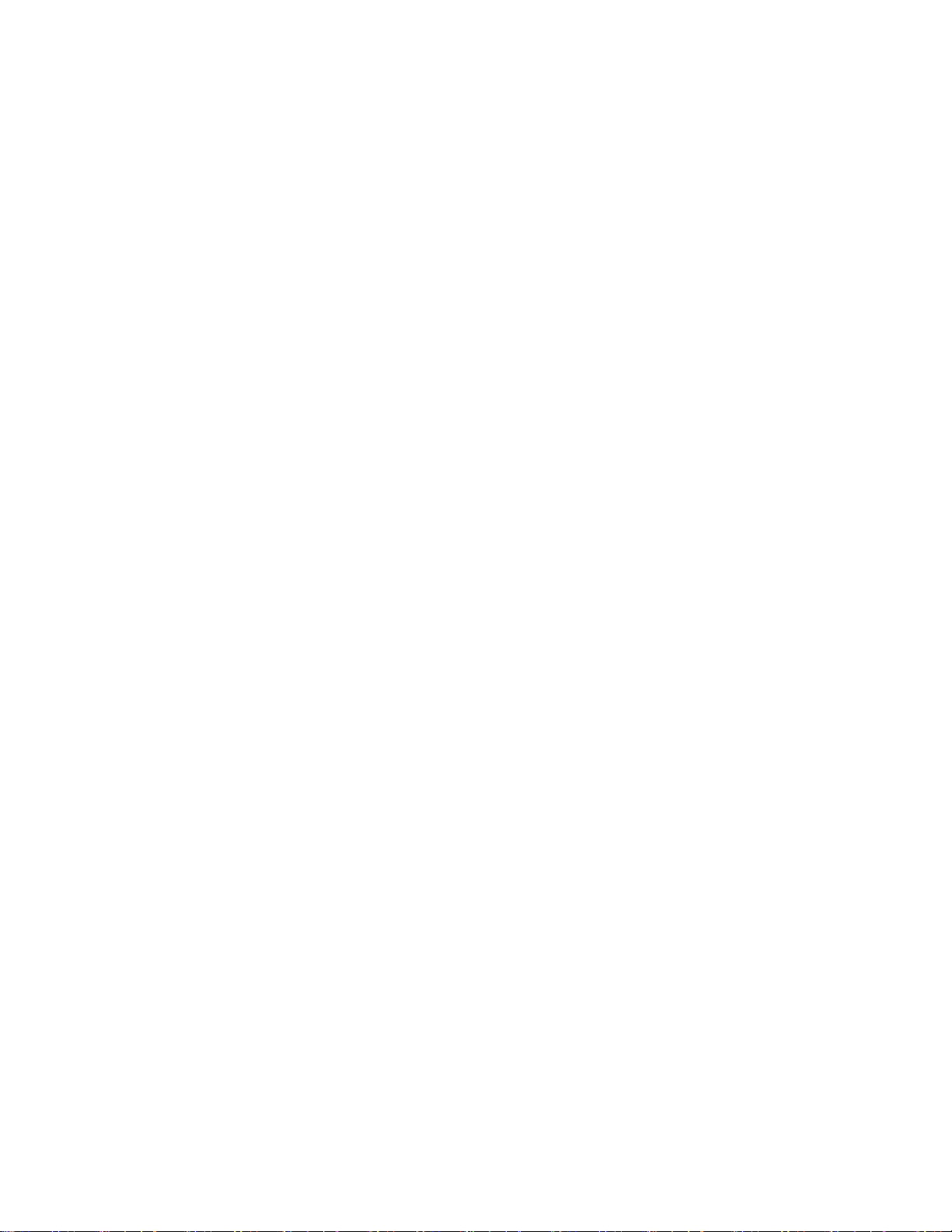
결
연 연연결 결
•100/1000Mbps통합이더넷컨트롤러
•PCI팩스모뎀(일부모델)
템
리
시 시시스 스스템 템
관 관관리 리
능
기 기기능 능
•POST하드웨어테스트결과저장기능
•DMI(시스템관리인터페이스)
시스템관리인터페이스에서는프로세서유형,설치날짜,연결된프린터및주변장치,전원공급,
유지보수히스토리등모든컴퓨터정보를확인할수있습니다.
•ErP준수모드
ErP(에너지관련제품지침)준수모드를활성화하여컴퓨터가대기모드또는꺼짐모드일때전력소
비를줄일수있습니다.자세한정보는“ErP준수모드활성화”80
페이지을참고하십시오.
•IntelStandardManageability
IntelStandardManageability는기업에서저렴한비용으로간편하게컴퓨터를모니터링,유지
보수,업데이트,업그레이드및복구할수있도록컴퓨터에특정기능을구축하는하드웨어및펌웨
어기술입니다.
•IntelMatrixStorageManager
IntelMatrixStorageManager는하드디스크성능을향상시키기위해특정Intel칩셋시스템보드
의SATARAID5배열및SATARAID10배열을지원하는장치드라이버입니다.
•PXE(PrebooteXecutionEnvironment)
PrebootExecutionEnvironment에서는네트워크인터페이스를사용하여컴퓨터가하드디스크드
라이브등의독립데이터저장장치또는설치된운영체제로시작할수있도록합니다.
•SM(SystemManagement)BIOS및SM소프트웨어
SMBIOS사양은사용자또는응용프로그램에서문제의컴퓨터에대해상세정보를저장하거나검색
할수있는BIOS의데이터구조및액세스방식을정의합니다.
•WakeonLAN
WakeonLAN은이더넷컴퓨터네트워크표준으로,컴퓨터가네트워크메시지에의해켜지거
나활성화되도록합니다.일반적으로이네트워크메시지는같은근거리통신망(LAN)내다른컴
퓨터에서실행되는프로그램에서발송됩니다.
•WakeonRing
WakeonModem으로도불리는WakeonRing은컴퓨터나장치가절전모드나최대절전모드상태
에서다시시작할수있도록하는기능입니다.
•WMI(WindowsManagementInstrumentation)
WindowsManagementInstrumentation은WindowsDriverModel의확장기능입니다.이기
능은정보및알림을제공하는구성요소가설치된운영체제인터페이스를제공합니다.
2ThinkCentre사용설명서
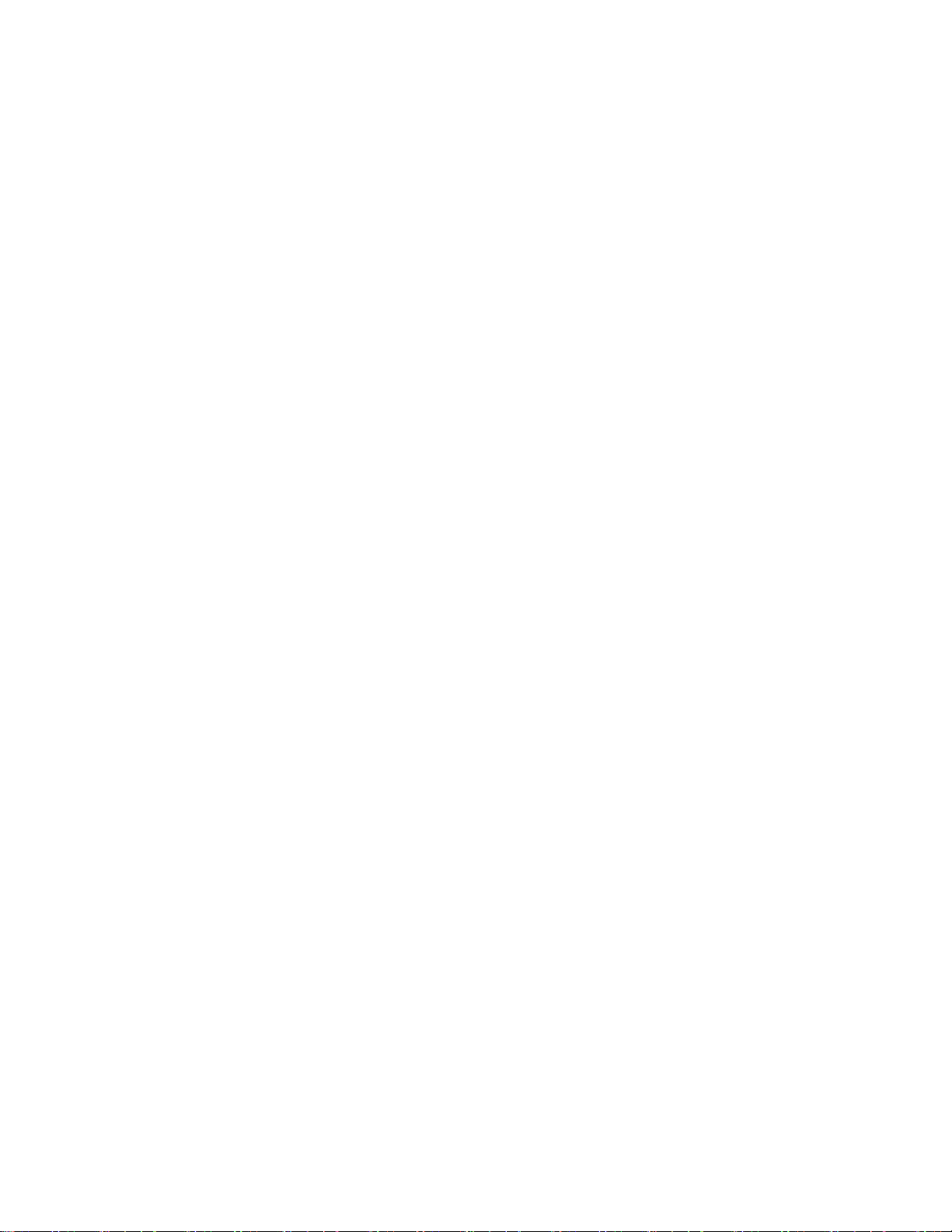
력
(I/O)
기
입 입입/ //출 출출력 력
(I/O) (I/O)
능
기 기
능 능
•한개의이더넷커넥터
•한개의DVI모니터커넥터
•한개의9핀직렬포트(옵션)
•한개의VGA모니터커넥터
•USB(UniversalSerialBus)커넥터6개(앞면패널에2개,뒷면패널에4개)
•뒷면패널에있는세개의오디오커넥터(오디오라인-인커넥터,오디오라인-아웃커넥터및마이
크커넥터)
•앞면패널의오디오커넥터2개(마이크커넥터및헤드폰커넥터)
자세한정보는“컴퓨터앞면에있는커넥터,제어장치및표시등위치”9페이지및“컴퓨터뒷면에
있는커넥터위치”10페이지을참고하십시오.
장
확 확확장 장
•한개의하드디스크드라이브베이
•한개의광드라이브베이
•한개의PCIExpressx16그래픽카드슬롯
•한개의슬림카드판독기드라이브베이
•두개의PCIExpressx1카드슬롯
원
급
장
전 전전원 원
공 공공급 급
치
장 장
치 치
본컴퓨터에는수동전압선택스위치가있는180W전원공급장치가제공됩니다.
안
보 보보안 안
능
기 기기능 능
•펌웨어에포함된ComputraceAgent소프트웨어
•장치의사용가능또는불가능설정
•USB커넥터개별사용가능또는사용불가능설정
•컴퓨터의무단사용을방지하기위한시동암호(POP),관리자암호및하드디스크드라이브암호
•시동순서제어
•키보드또는마우스없이시동
•통합케이블잠금장치(Kensington잠금장치)지원
•자물쇠지원
자세한정보는제4장“보안”25
본
치
기 기기본 본
된
설 설설치 치
된 된
소 소소프 프프트 트
트
어
웨 웨웨어 어
로
프 프프로 로
페이지을참고하십시오.
램
그 그그램 램
컴퓨터에는더욱쉽고안전하게작업할수있도록몇가지소프트웨어프로그램이기본설치되어있습니
다.자세한정보는“Lenovo프로그램”5페이지을참고하십시오.
본
치
된
영
기 기기본 본
설 설설치 치
된 된
운 운운영 영
제
체 체체제 제
본컴퓨터에는다음운영체제중하나가기본설치되어있습니다.
•MicrosoftWindows7운영체제
•MicrosoftWindows8운영체제
제1장.제품개요3
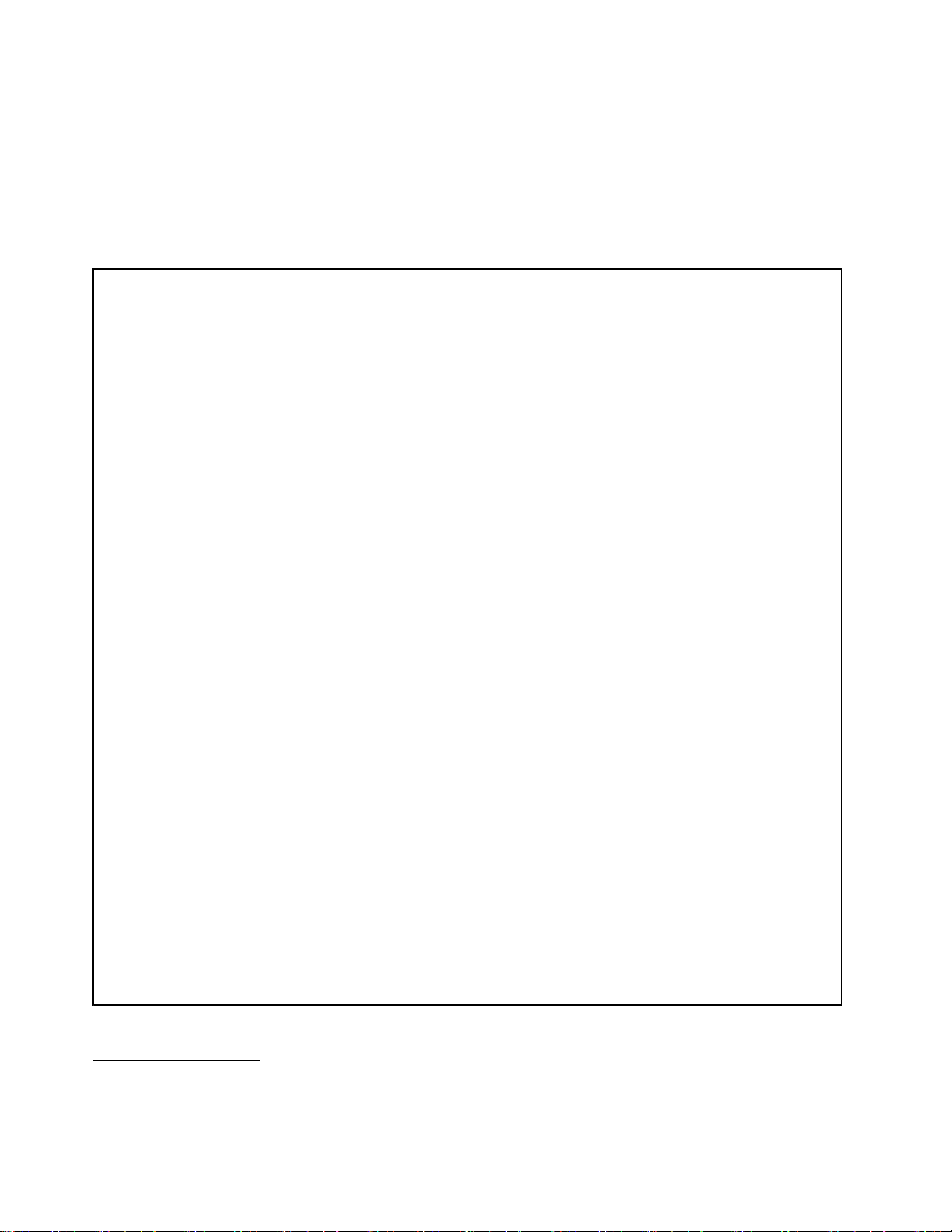
운 운운영 영
•Linux
영
체 체체제 제제( ((호 호호환 환환성 성
성
®
테 테테스 스스트 트
트
통 통통과 과과) )
1
)
모델타입에따라다릅니다.
•MicrosoftWindowsXPProfessionalSP3
사양
이섹션에는컴퓨터의실제사양에대한정보가있습니다.
기
크 크크기 기
너비:97mm(3.8인치)
높이:333mm(13.1인치)
깊이:368mm(14.5인치)
게
무 무무게 게
최대구성:6kg(13.2lb)(패키지제외)
최대구성:8.5kg(18.7lb)(패키지포함)
경
환 환환경 경
•대기온도:
작동:10°C~35°C(50°F~95°F)
비작동:-40°C~60°C(-40°F~140°F)
비작동:-10°C~60°C(14°F~140°F)(패키지미포함)
•습도:
작동:20%~80%(비콘덴싱)
비작동:20%~90%(비콘덴싱)
•고도:
작동:-15.2~3048m(-50~10000ft)
비작동:-15.2~10668m(-50~35000ft)
전 전전기 기기입 입입력 력
•입력전압:
력
–최저범위:
최소:100Vac
최대:127Vac
입력주파수범위:50~60Hz
전압선택스위치설정:115Vac
–최고범위:
최소:200Vac
최대:240Vac
입력주파수범위:50~60Hz
전압선택스위치설정:230Vac
1.여기에기재된운영체제는본출판물이인쇄된시점에호환성테스트가완료된운영체제입니다.이설명서가발
행된이후에컴퓨터와호환되는것으로Lenovo에서인정하는추가운영체제가있을수있습니다.이목록은변
경될수있습니다.어떤운영체제가호환성테스트를받았는지확인하려면해당운영체제판매회사의웹사이트
를확인하십시오.
4ThinkCentre사용설명서
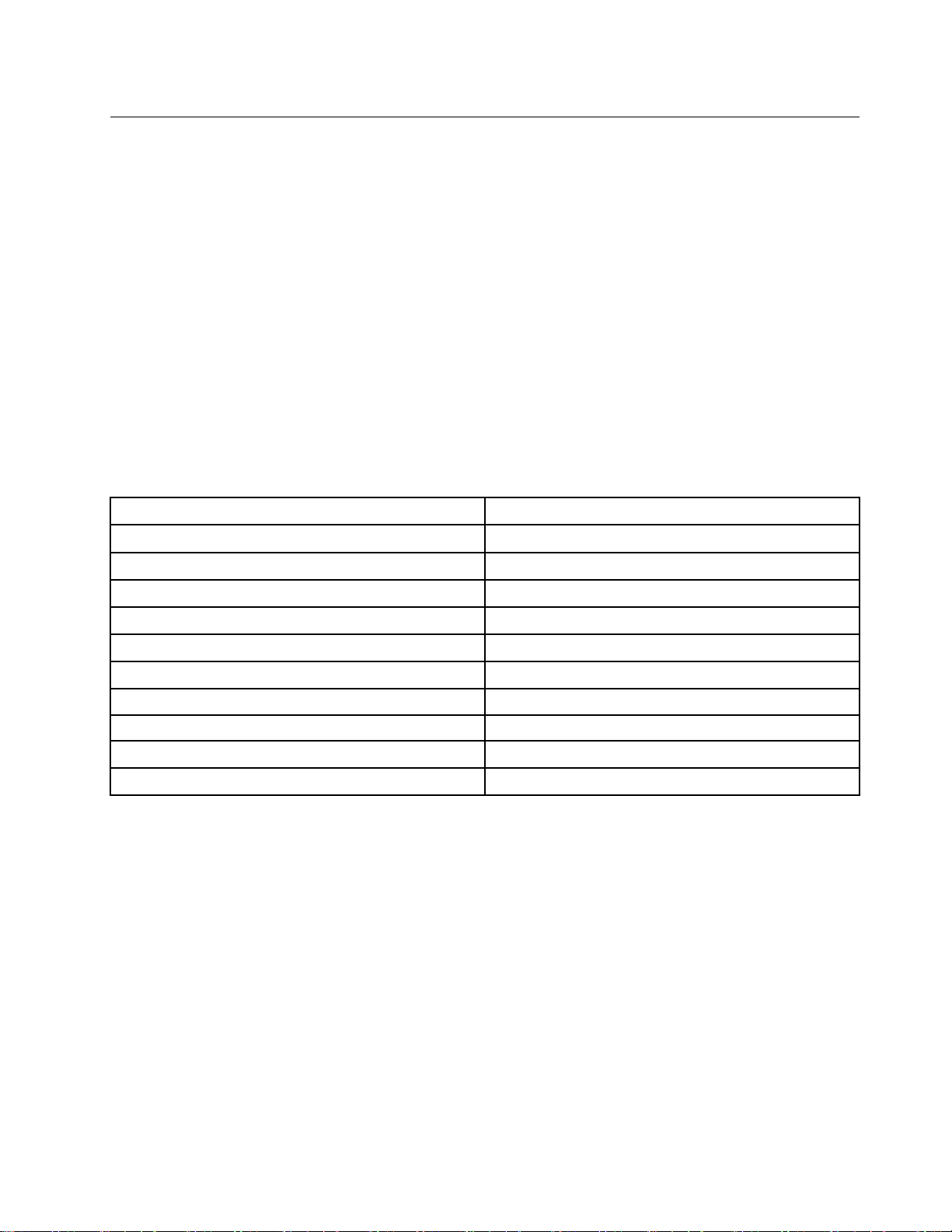
Lenovo프로그램
더욱쉽고안전하게작업할수있도록Lenovo프로그램이컴퓨터와함께제공됩니다.기본설치된
Windows운영체제에따라프로그램이다를수있습니다.
Windows7운영체제에서Lenovo프로그램액세스
Windows7운영체제의LenovoThinkVantage
램에액세스할수있습니다.
LenovoThinkVantageTools프로그램에서Lenovo프로그램액세스
LenovoThinkVantageTools프로그램에서Lenovo프로그램에액세스하려면시 시시작 작
램
➙
Lenovo
램 램
➙ ➙
Lenovo Lenovo
ThinkVantage
ThinkVantage ThinkVantage
Tools
Tools Tools
를클릭하십시오.그런다음프로그램아이콘을더블클릭하여
프로그램에액세스하십시오.
참 참참고 고고: ::LenovoThinkVantageTools프로그램탐색창의프로그램아이콘이비활성화되어있는경우프
로그램을수동으로설치해야합니다.프로그램을수동으로설치하려면프로그램아이콘을더블클릭하십시
오.그런다음화면의지시사항을따르십시오.설치프로세스가완료되면프로그램아이콘이활성화됩니다.
표 1. Lenovo ThinkVantage Tools 에 포 함 된 프 로 그 램
®
Tools프로그램또는제어판에서Lenovo프로그
작
➙
➙ ➙
모 모모든 든
든
프 프프로 로로그 그
그
램
프 프프로 로로그 그그램 램
CommunicationsUtility
FingerprintSoftware
LenovoSolutionCenter
PasswordManager
PowerManager
RecoveryMedia
RescueandRecovery
SimpleTapSimpleTap
SystemUpdate
ViewManagementUtility
®
콘
아 아아이 이이콘 콘
웹회의
지문판독기
시스템상태및진단
암호볼트
전원제어
공장출하상태로복구디스크
EnhancedBackupandRestore
업데이트및드라이버
화면레이아웃
름
이 이이름 름
참 참참고 고고: ::컴퓨터모델에따라일부프로그램은사용불가능한경우가있습니다.
제어판에서Lenovo프로그램액세스
작
➙
제어판에서Lenovo프로그램에액세스하려면시 시시작 작
제
➙ ➙
제 제
어 어어판 판판을클릭하십시오.그런다음액세스할프로
그램의섹션을클릭한후해당하는녹색텍스트를클릭하십시오.
고
참 참참고 고
: ::제어판에원하는프로그램이없는경우LenovoThinkVantageTools프로그램탐색창을열고비
활성화된아이콘을더블클릭하여원하는프로그램을설치하십시오.그런다음화면의지시사항을따르십
시오.설치프로세스가완료되면프로그램아이콘이활성화되고제어판에서프로그램을찾을수있습니다.
다음표는프로그램과제어판의해당섹션및녹색텍스트목록입니다.
제1장.제품개요5
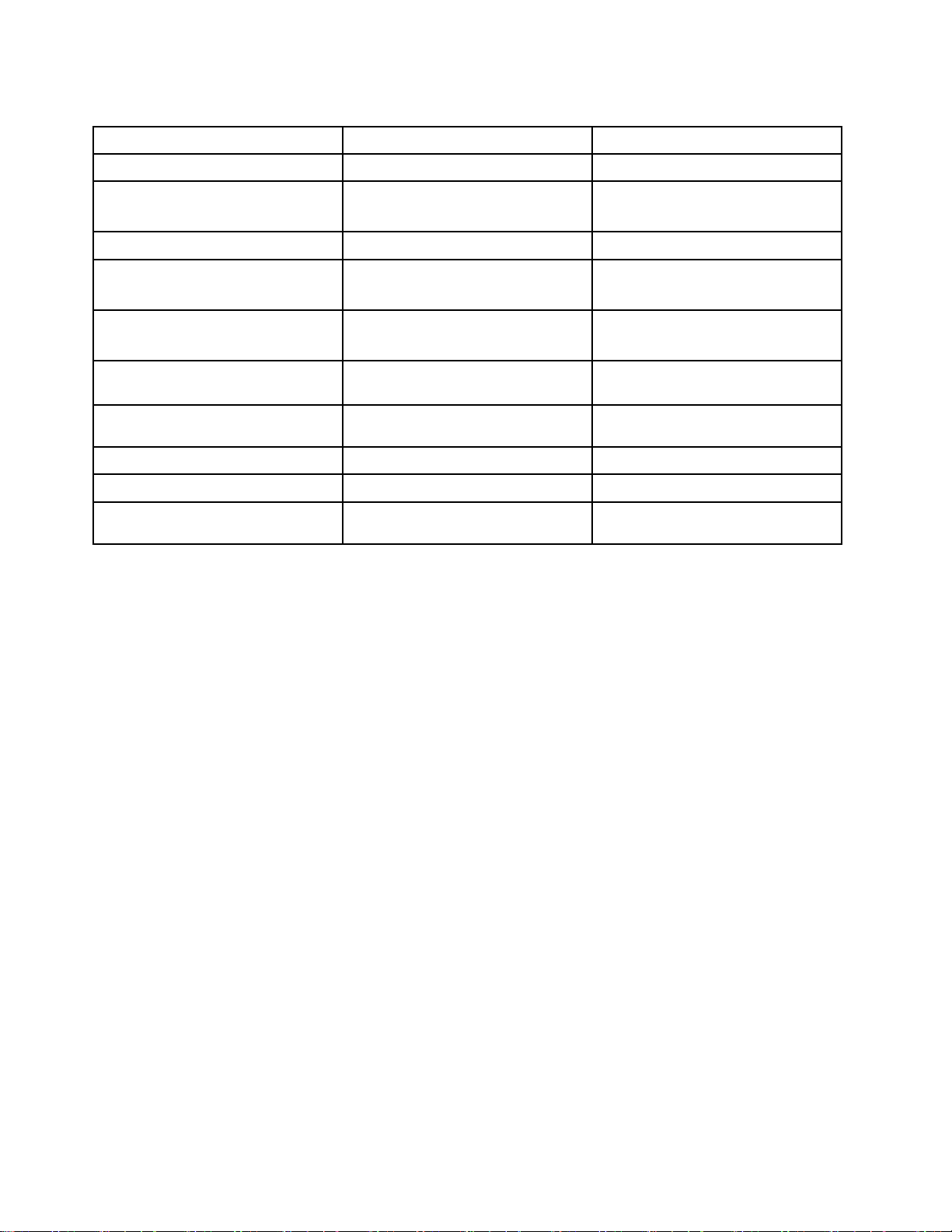
표 2. 제 어 판 의 프 로 그 램
램
프 프프로 로로그 그그램 램
CommunicationsUtility
FingerprintSoftware
LenovoSolutionCenter
PasswordManager
PowerManager
RecoveryMedia
RescueandRecovery
SimpleTap
SystemUpdate
ViewManagementUtility
판
제 제제어 어어판 판
션
섹 섹섹션 션
하드웨어및소리Lenovo-웹회의
시스템및보안
하드웨어및소리
시스템및보안Lenovo-시스템상태및진단
시스템및보안
사용자계정및제품군안전
하드웨어및소리
시스템및보안
시스템및보안Lenovo-공장출하상태로복
시스템및보안
프로그램
시스템및보안Lenovo-업데이트및드라이버
시스템및보안
제 제제어 어어판 판판의 의
참 참참고 고고: ::컴퓨터모델에따라일부프로그램은사용불가능한경우가있습니다.
의
색
텍 텍텍스 스스트 트
트
녹 녹녹색 색
Lenovo-지문판독기
Lenovo-암호볼트
Lenovo-전원관리자
구디스크
Lenovo-EnhancedBackup
andRestore
Lenovo-SimpleTap
LenovoViewManagement
Utility
Windows8운영체제에서Lenovo프로그램액세스
Windows8운영체제가컴퓨터에기본설치된경우다음중하나를실행하여Lenovo프로그램에
액세스할수있습니다.
•작업표시줄에서Lenovo Lenovo
Lenovo
을실행하려면Lenovo프로그램을더블클릭합니다.원하는프로그램이목록에없을경우더하기
(+)아이콘을클릭합니다.
•시작화면으로이동하려면Windows키를누릅니다.프로그램을실행하려면Lenovo프로그램을클릭
합니다.필요한프로그램을찾지못할경우포인터를화면의오른쪽하단모서리로이동하여아이콘이
나타나게합니다.그런다음검 검검색 색
본컴퓨터는다음Lenovo프로그램을지원합니다.
•FingerprintSoftware
•LenovoCompanion
•LenovoSettings
•LenovoSolutionCenter
•LenovoQuickLaunch
•LenovoSupport
•PasswordManager
•SystemUpdate
QuickLaunch
QuickLaunch QuickLaunch
색
아이콘을클릭하여원하는프로그램을검색합니다.
아이콘을클릭합니다.프로그램목록이나타납니다.프로그램
Lenovo프로그램소개
이절에서는일부Lenovo프로그램에대해간단히소개합니다.
6ThinkCentre사용설명서
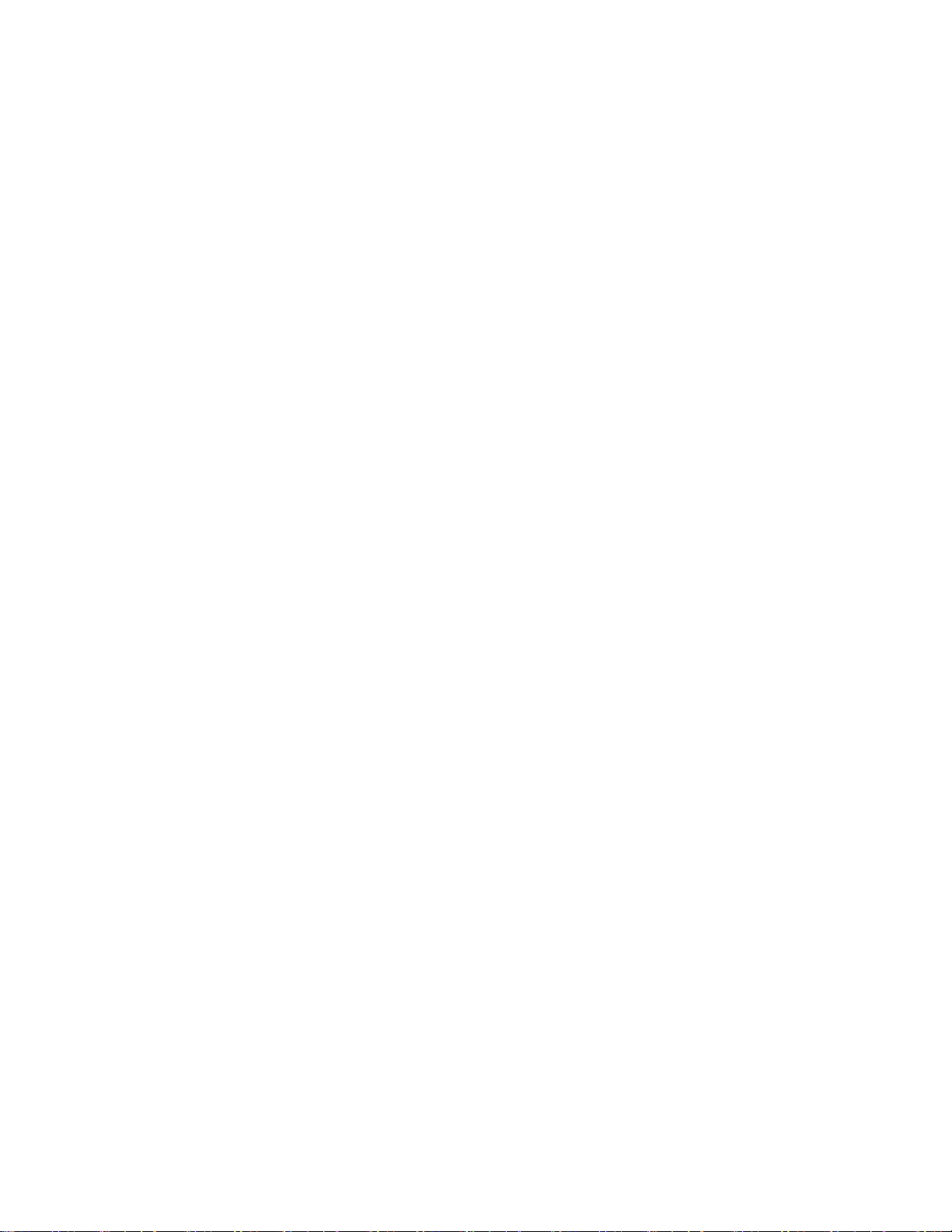
참 참참고 고고: ::컴퓨터모델에따라일부프로그램은사용불가능한경우가있습니다.
Communications
•Communications Communications
Utility
Utility Utility
CommunicationsUtility프로그램은내장카메라및마이크설정을최적화합니다.내장마이크및
카메라의고급설정을조정하여웹회의및VOIP(VoiceoverIP)환경을최적화할수있습니다.
Fingerprint
•Fingerprint Fingerprint
Software
Software Software
일부키보드에제공되는내장지문인식장치를통해사용자의지문을등록하여Power-onPassword,
HardDiskPassword및Windows암호와연동할수있습니다.따라서,지문인증은암호를대신할
수있으며간단하고안전한사용자액세스를가능하게합니다.지문인식키보드는일부컴퓨터에서사
용가능하며컴퓨터에서이옵션을지원하는경우구입할수도있습니다.
Lenovo
•Lenovo Lenovo
Cloud
Cloud Cloud
Storage
Storage Storage
LenovoCloudStorage프로그램은문서,사진과같은파일을서버에저장할수있도록만들어주는
클라우드저장장치용솔루션입니다.PC,스마트폰또는태블릿과같은다른장치에서인터넷을통
해저장된파일에액세스할수있습니다.LenovoCloudStorage프로그램에대한자세한정보는
http://www.lenovo.com/cloud를참고하십시오.
Lenovo
•Lenovo Lenovo
Companion
Companion Companion
LenovoCompanion프로그램을통해컴퓨터의부속품에대한정보를얻고컴퓨터에대한블로그및
문서를보거나기타권장프로그램을확인할수있습니다.
Lenovo
•Lenovo Lenovo
Settings
Settings Settings
LenovoSettings프로그램을사용하여컴퓨터를휴대용핫스팟으로바꾸고,카메라및오디오설
정을구성하며전원구성설정을최적화하고다중네트워크프로파일을생성및관리함으로써컴
퓨터환경을향상시킵니다.
Lenovo
•Lenovo Lenovo
Solution
Solution Solution
Center
Center Center
LenovoSolutionCenter프로그램을통해컴퓨터문제를해결할수있습니다.이프로그램에는
진단테스트,시스템정보수집,보안상태및지원정보는물론,시스템성능을최대로사용하기
위한힌트와팁도있습니다.
Lenovo
•Lenovo Lenovo
QuickLaunch
QuickLaunch QuickLaunch
LenovoQuickLaunch프로그램을통해Lenovo프로그램,Microsoft프로그램및기타타사프로그
램을비롯하여컴퓨터에설치된프로그램에빠르게액세스할수있습니다.
Lenovo
•Lenovo Lenovo
Support
Support Support
LenovoSupport프로그램을사용하면컴퓨터를Lenovo에등록하고컴퓨터상태및배터리상태를
점검하며컴퓨터사용설명서를다운로드하여보거나컴퓨터에대한보증정보받기,도움말및지원
정보탐색하기등을할수있습니다.
Lenovo
•Lenovo Lenovo
ThinkVantage
ThinkVantage ThinkVantage
Tools
Tools Tools
LenovoThinkVantageTools프로그램에서는사용자를정보소스가있는호스트에연결해주며보
다쉽고확실하게작업할수있는여러가지도구에대한간편한액세스를제공합니다.
Lenovo
•Lenovo Lenovo
Welcome
Welcome Welcome
LenovoWelcome프로그램은Lenovo의혁신적인내장기능을소개하고사용자가컴퓨터를최대한
활용할수있도록주요설정작업을안내합니다.
Password
•Password Password
Manager
Manager Manager
PasswordManager프로그램을사용하여Windows프로그램및웹사이트의인증정보를자동
으로캡처하여입력할수있습니다.
Power
•Power Power
Manager
Manager Manager
PowerManager프로그램은간편하고유연하며완전한컴퓨터전원관리기능을제공합니다.이프로
그램으로컴퓨터의성능을유지하면서전원을절약하는최적의전원설정을수행할수있습니다.
Recovery
•Recovery Recovery
Media
Media Media
제1장.제품개요7
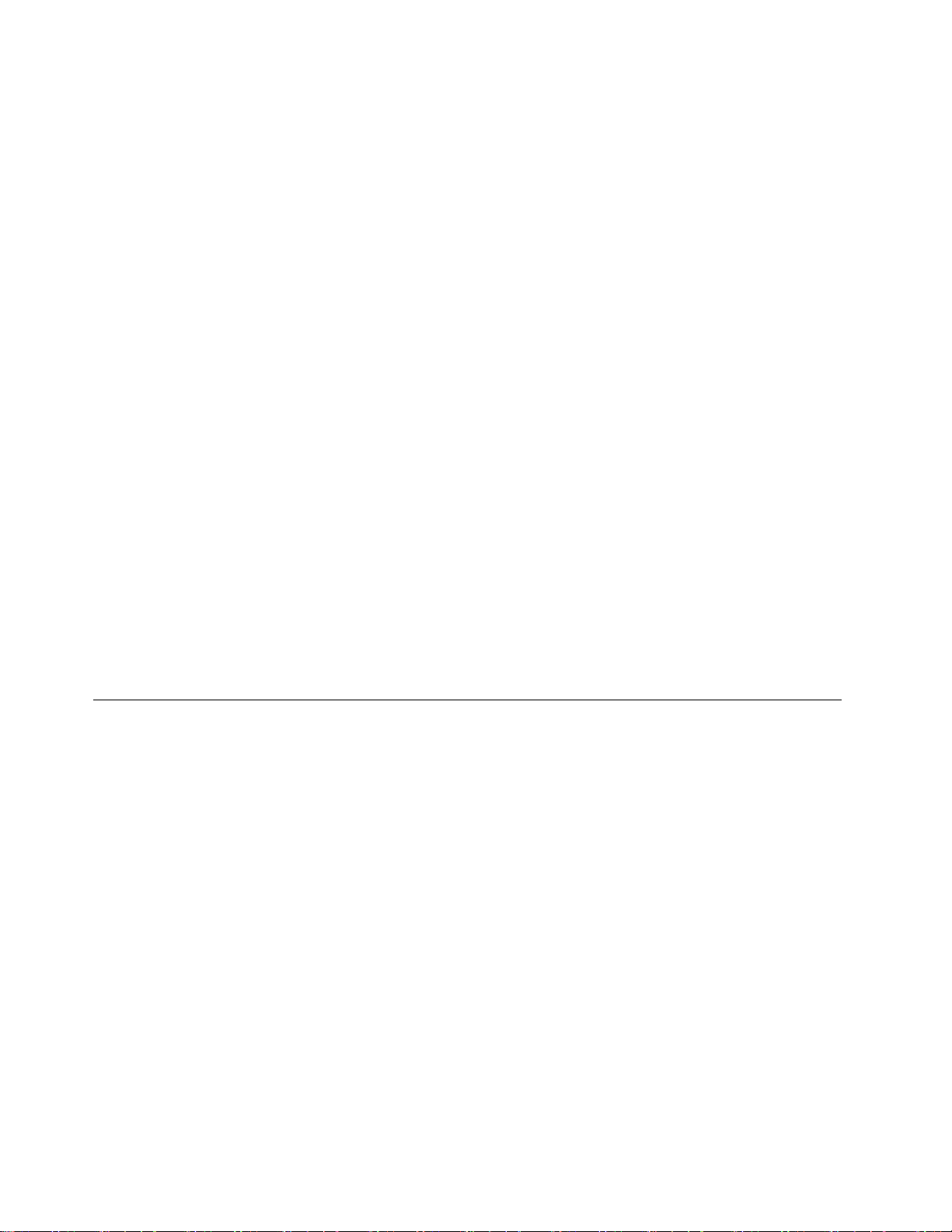
RecoveryMedia프로그램을사용하면하드디스크드라이브의내용을공장기본설정으로복원
할수있습니다.
Rescue
•Rescue Rescue
RescueandRecovery프로그램은버튼하나로작동하는복구및복원솔루션으로,Windows운영
체제가시작되지않는경우에도사용자가컴퓨터문제를진단및해결하고시스템충돌을복구할수
있는일련의자체복구도구가들어있습니다.
SimpleTap
•SimpleTap SimpleTap
SimpleTap프로그램을사용하면스피커음소거,볼륨조절,컴퓨터운영체제잠금,프로그램실행,
웹페이지열기,파일열기등컴퓨터의기본설정을빠른방법으로사용자정의할수있습니다.또한
SimpleTap프로그램을사용하여다양한응용프로그램및컴퓨터소프트웨어를다운로드할수있는
LenovoAppShop에액세스할수있습니다.
SimpleTap프로그램을빠른방법으로시작하려면다음과같은작업을수행하십시오.
–바탕화면의빨간SimpleTap실행지점을클릭하십시오.빨간색실행지점은처음으로SimpleTap
–키보드에파란색ThinkVantage버튼이있으면그버튼을누르십시오.
고
참 참참고 고
있습니다.사용자의Windows7모델에SimpleTap프로그램이사전설치되어있지않은경우,
http://www.lenovo.com/support에서다운로드할수있습니다.
System
•System System
SystemUpdate프로그램은소프트웨어업데이트패키지(Lenovo프로그램,장치드라이버,UEFI
BIOS업데이트및타사프로그램)를다운로드하고설치하여컴퓨터의소프트웨어를최신으로유지
할수있도록합니다.
View
•View View
ViewManagementUtility프로그램을사용하여열린창을쉽게정리할수있습니다.화면을여러부
분으로나눈다음열린창의크기를조정하고다양한영역에배치하여바탕화면을최대한활용합니다.
또한이프로그램은다중모니터간에작업이가능하여생산성을향상시킬수있습니다.
and
Recovery
and and
Recovery Recovery
프로그램을실행한이후에바탕화면에서사용할수있습니다.
: ::SimpleTap프로그램은Windows7운영체제가기본설치된특정모델에서만사용할수
Update
Update Update
Management
Management Management
Utility
Utility Utility
위치
다음은컴퓨터앞/뒷면커넥터,시스템보드부품,구성요소및내장드라이브의위치에대한정보입니다.
8ThinkCentre사용설명서
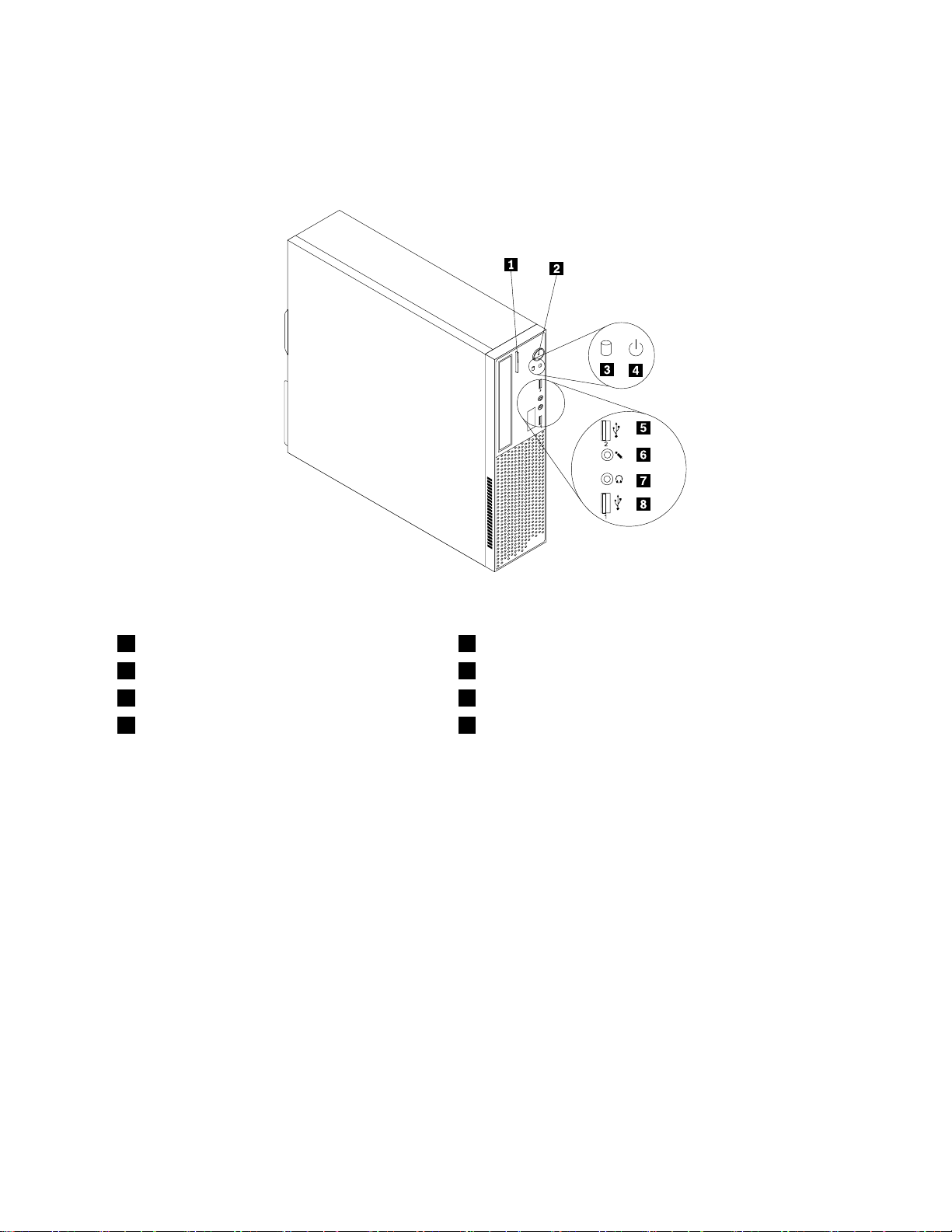
컴퓨터앞면에있는커넥터,제어장치및표시등위치
그림1“앞면커넥터,제어장치및표시등위치”9페이지는컴퓨터앞면에있는커넥터,제어장치및표
시등의위치를보여줍니다.
그 림 1. 앞 면 커 넥 터 , 제 어 장 치 및 표 시 등 위 치
1광드라이브열림/닫힘버튼5USB커넥터(USB포트2)
2전원스위치6마이크커넥터
3하드디스크드라이브활동표시등7헤드폰커넥터
4전원표시등8USB커넥터(USB포트1)
제1장.제품개요9
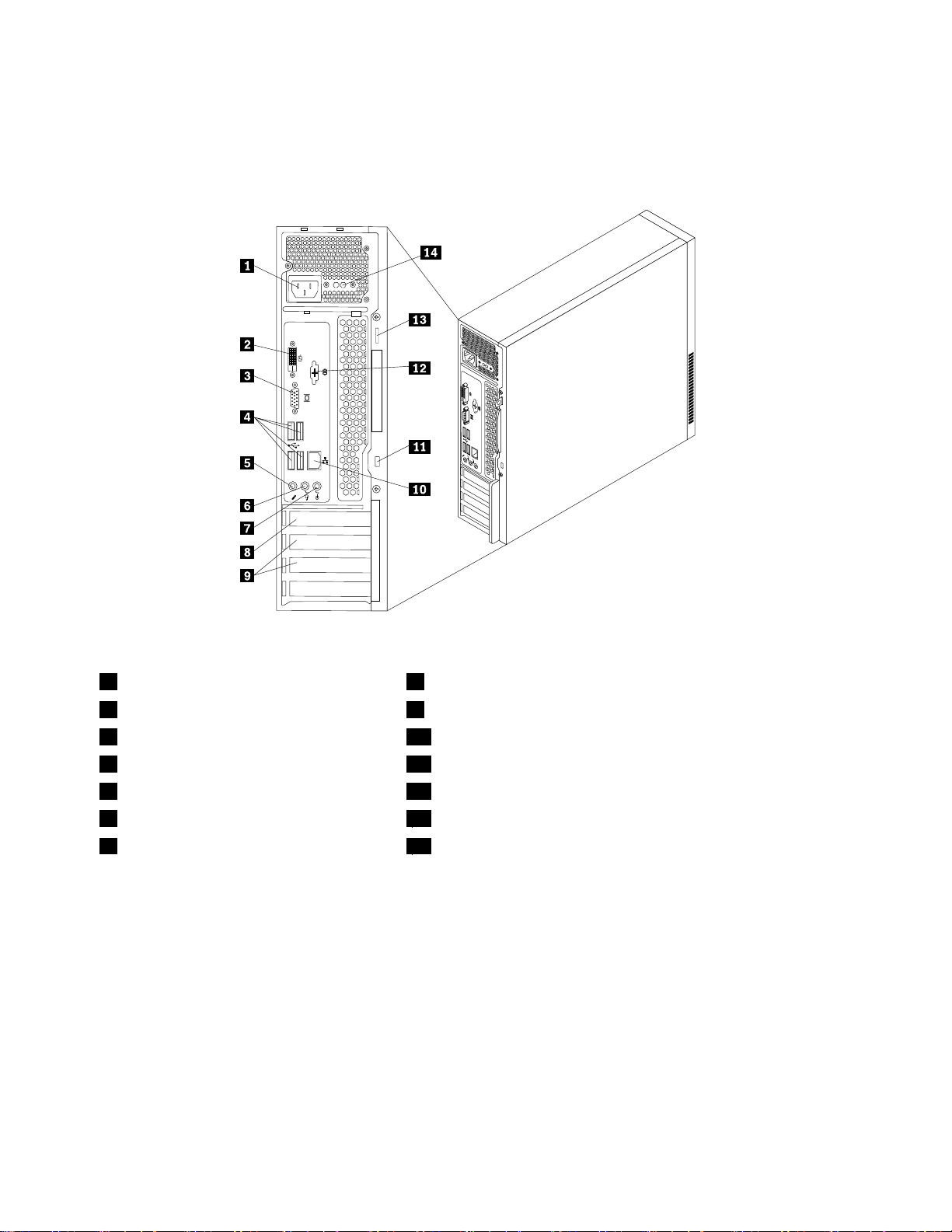
컴퓨터뒷면에있는커넥터위치
3
4
5 6
그림2“뒷면커넥터위치”10페이지는컴퓨터뒷면에있는커넥터의위치를나타냅니다.컴퓨터뒷면에
있는일부커넥터는케이블연결을쉽게할수있도록색상으로구분되어있습니다.
그 림 2. 뒷 면 커 넥 터 위 치
1전원코드커넥터8PCIExpressx16그래픽카드슬롯
2DVI모니터커넥터9PCIExpressx1카드슬롯(2)
3VGA모니터커넥터10이더넷커넥터
4USB커넥터(USB포트3-6)11통합케이블잠금장치(Kensington잠금장치)슬롯
5마이크커넥터12선택적직렬포트
6오디오라인-아웃커넥터13자물쇠고리
7오디오라인-인커넥터14전압선택스위치
오디오라인-인커넥터스테레오시스템과같은외장오디오장치에서오디오신호를수신하는데사용됩
오디오라인-아웃커넥터컴퓨터의오디오신호를전원공급스테레오스피커(내장증폭기가있는스피커),
DVI모니터커넥터DVI모니터커넥터를사용하는DVI모니터또는기타장치를연결하는데사용
커 커커넥 넥넥터 터
터
명
설 설설명 명
니다.외장오디오장치연결시케이블은해당장치의오디오라인-아웃커넥터와
컴퓨터의오디오라인-인커넥터사이에연결됩니다.
헤드폰,멀티미디어키보드와같은외장장치로보내거나스테레오시스템의오디
오라인-인커넥터또는기타외장레코딩장치로보내는데사용됩니다.
됩니다.
10ThinkCentre사용설명서
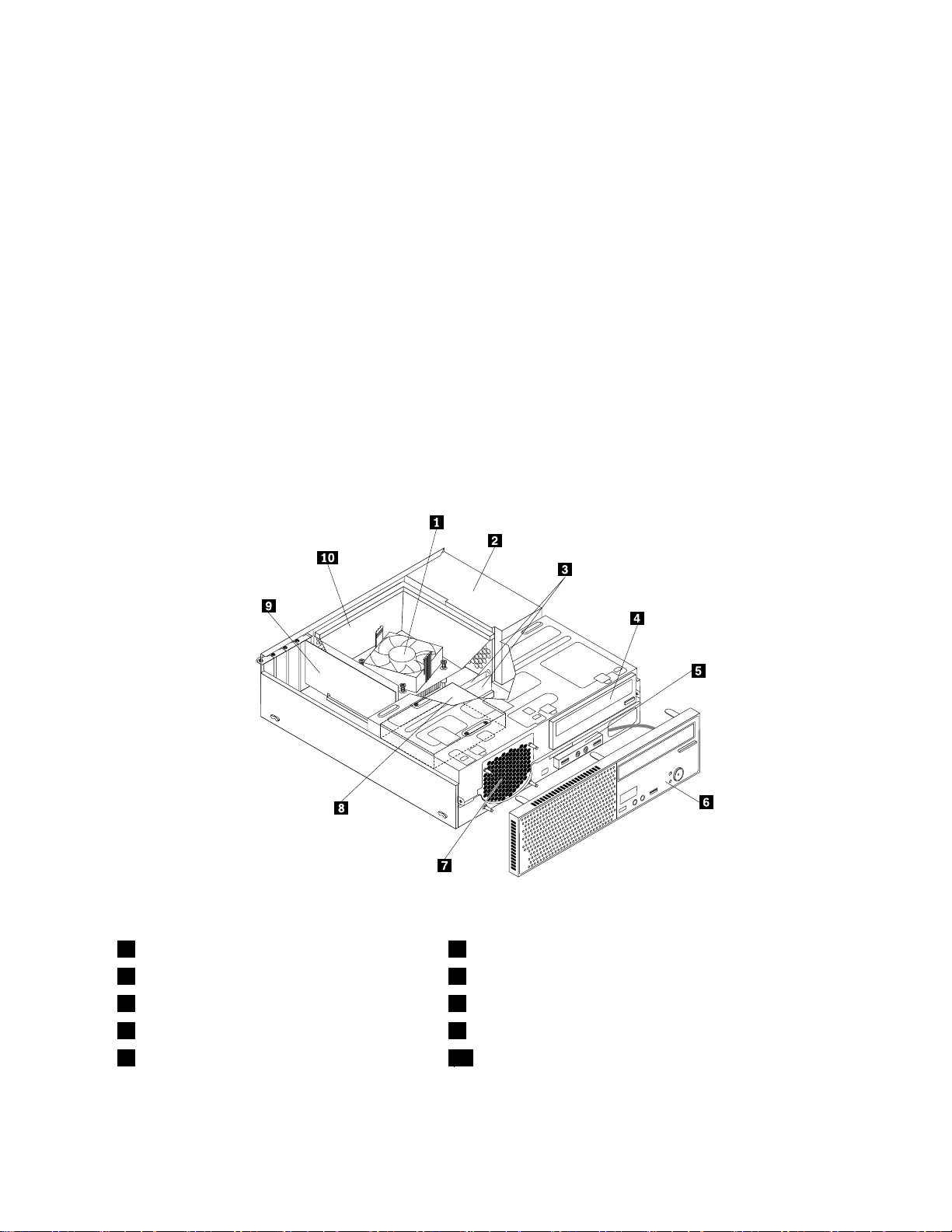
터
커 커커넥 넥넥터 터
이더넷커넥터LAN용이더넷케이블을연결하는데사용됩니다.
참 참참고 고고: ::컴퓨터를FCC클래스B제한이내에서작동시키려면카테고리5이더
넷케이블을사용하십시오.
마이크커넥터사운드를녹음하거나음성인식소프트웨어를사용하는경우컴퓨터에마이크
를연결하는데사용됩니다.
직렬포트9핀직렬포트를사용하는외장모뎀,직렬프린터또는기타장치를연결하는데
사용됩니다.
USB커넥터USB키보드,USB마우스,USB스캐너또는USB프린터와같은USB커넥터
가필요한장치를연결하는데사용됩니다.USB장치가9개이상있는경우USB
허브를구입하여추가USB장치를연결하는데사용할수있습니다.
VGA모니터커넥터VGA모니터커넥터를사용하는VGA모니터또는기타장치를연결하는데
사용됩니다.
명
설 설설명 명
컴퓨터구성요소의위치
그림3“구성요소위치”11페이지는컴퓨터에있는여러구성요소의위치를보여줍니다.컴퓨터덮
개를제거하려면“컴퓨터덮개제거”31페이지를참고하십시오.
그 림 3. 구 성 요 소 위 치
1방열판및팬어셈블리6앞면베젤
2전원공급장치어셈블리7시스템팬어셈블리
3메모리모듈(2)8하드디스크드라이브
4광드라이브9PCI카드(일부모델에장착됨)
5앞면오디오및USB어셈블리10방열판팬덕트
제1장.제품개요1 1
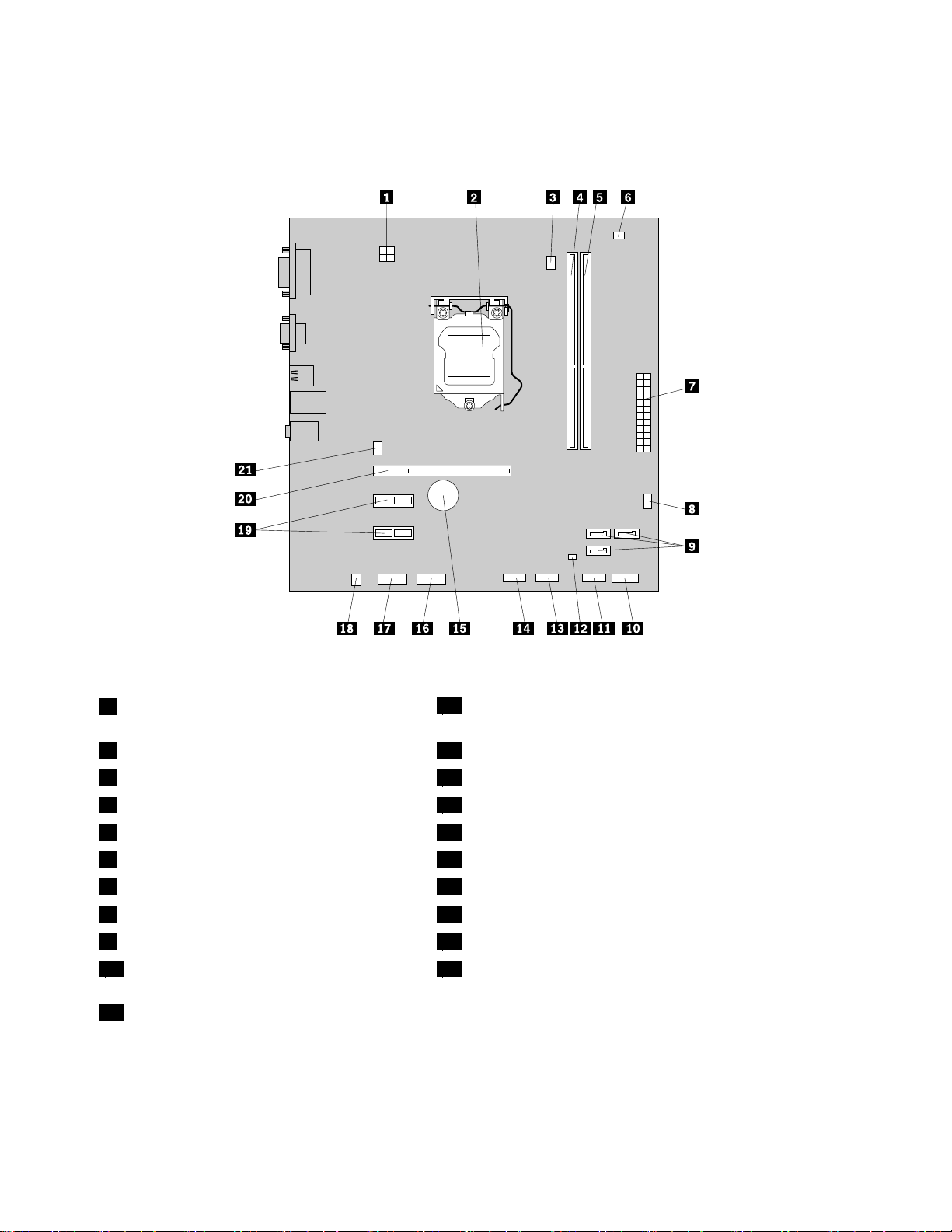
시스템보드에있는부품위치
그림4“시스템보드에있는부품위치”12페이지는시스템보드에있는부품위치를보여줍니다.
그 림 4. 시 스 템 보 드 에 있 는 부 품 위 치
14핀전원커넥터
2마이크로프로세서13앞면USB커넥터2(추가USB장치연결)
3마이크로프로세서팬커넥터14앞면USB커넥터3(추가USB장치연결)
4메모리슬롯1(DIMM1)15배터리
5메모리슬롯2(DIMM2)16직렬(COM2)커넥터
6열센서커넥터17앞면오디오커넥터
724핀전원커넥터18내장스피커커넥터
8전원팬커넥터19PCIExpressx1카드슬롯(2)
9SATA커넥터(3)20PCIExpressx16그래픽카드슬롯
10앞면패널커넥터(LED표시등과전원스위
치연결용)
11앞면USB커넥터1(앞면베젤의USB포트
1,2연결)
12CMOS(ComplementaryMetalOxide
Semiconductor)리셋점퍼
21시스템팬커넥터
12ThinkCentre사용설명서
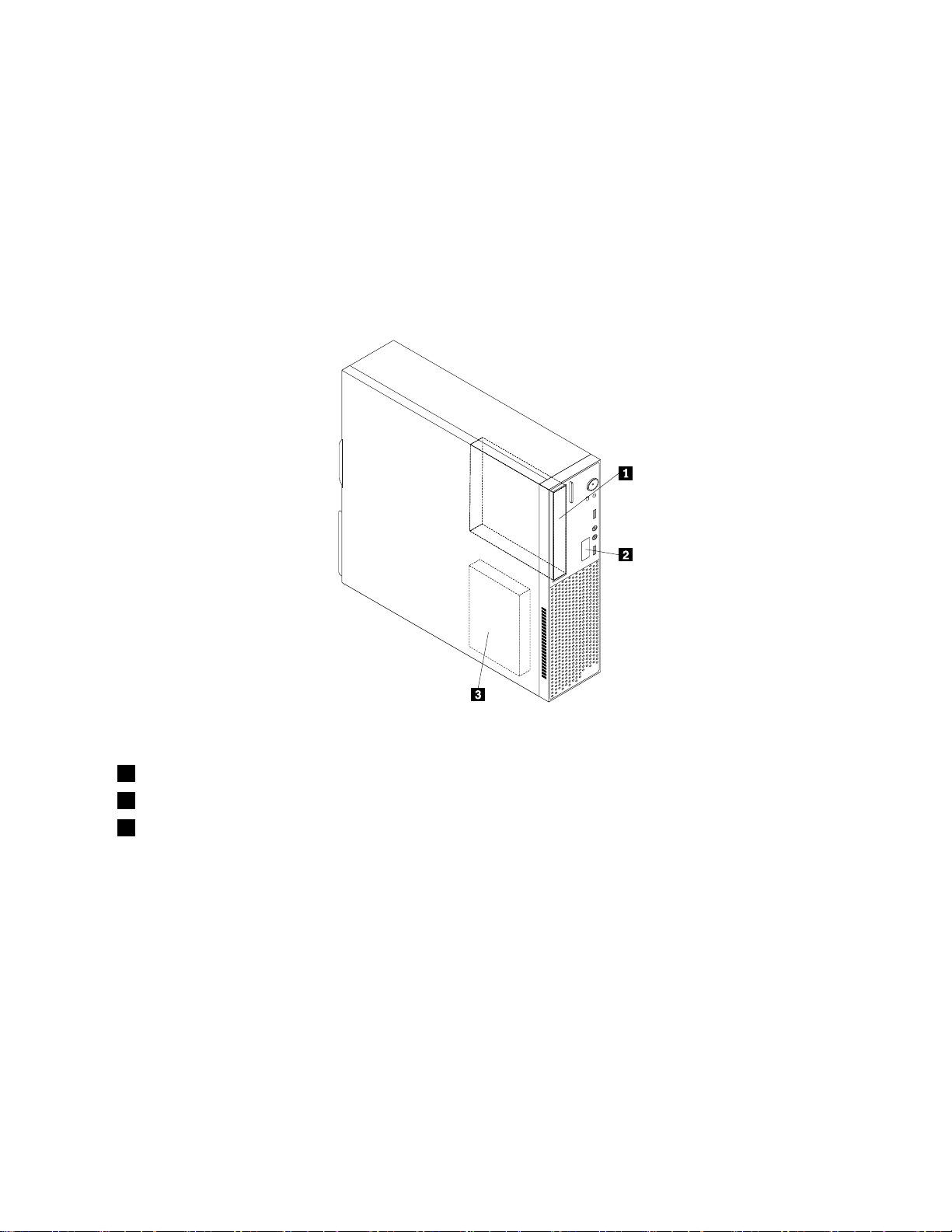
내장드라이브위치
내장드라이브는컴퓨터가데이터를읽고저장하는데사용하는장치입니다.저장용량을늘리고컴퓨터에
서다른유형의미디어를읽을수있도록컴퓨터에드라이브를추가할수있습니다.내장드라이브는베이
에설치됩니다.본설명서에서는베이를베이1,베이2등으로지칭합니다.
내장드라이브를설치하거나교체할때각베이에서설치하거나교체할수있는드라이브의유형과크기를
확인하고설치된드라이브에케이블을올바로연결하는것이중요합니다.컴퓨터의내장드라이브를장착또
는교체하는방법에대한지시사항은“하드웨어설치또는교체”31
그림5“드라이브베이위치”13페이지는드라이브베이의위치를보여줍니다.
페이지의해당섹션을참고하십시오.
그 림 5. 드 라 이 브 베 이 위 치
1베이1-광드라이브베이(일부모델에광드라이브가장착됨)
2베이2-카드판독기드라이브베이
3베이3-하드디스크드라이브베이(3.5인치SATA하드디스크드라이브가장착됨)
제1장.제품개요13
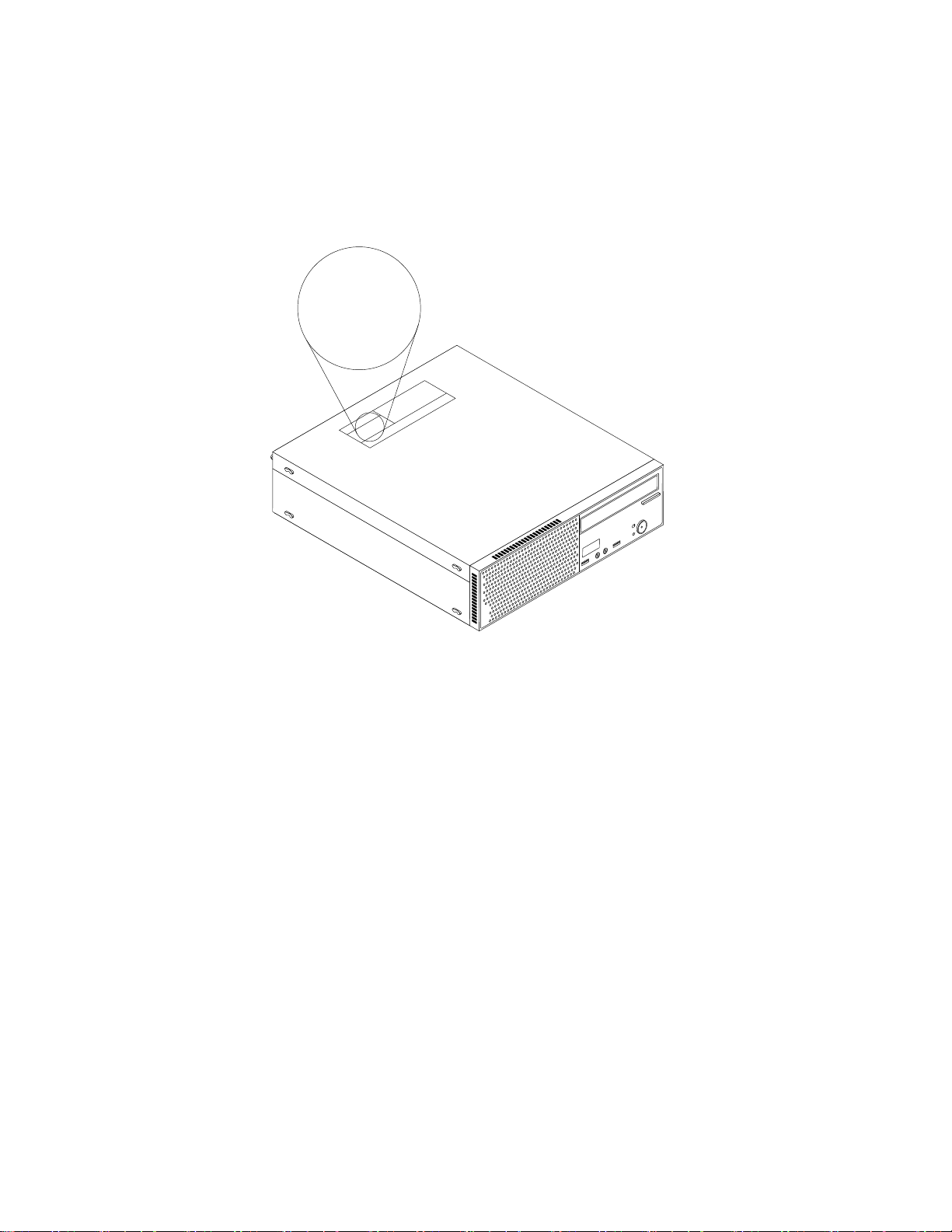
시스템유형및모델레이블
Machine Type: XXXX
Model Number: XXX
시스템유형및모델레이블에따라컴퓨터를구분할수있습니다.시스템유형및모델정보는Lenovo에
서제공하는서비스를신속하게제공받기위해필요합니다.
다음은시스템유형및모델레이블에대한예입니다.
그 림 6. 시 스 템 유 형 및 모 델 레 이 블
14ThinkCentre사용설명서
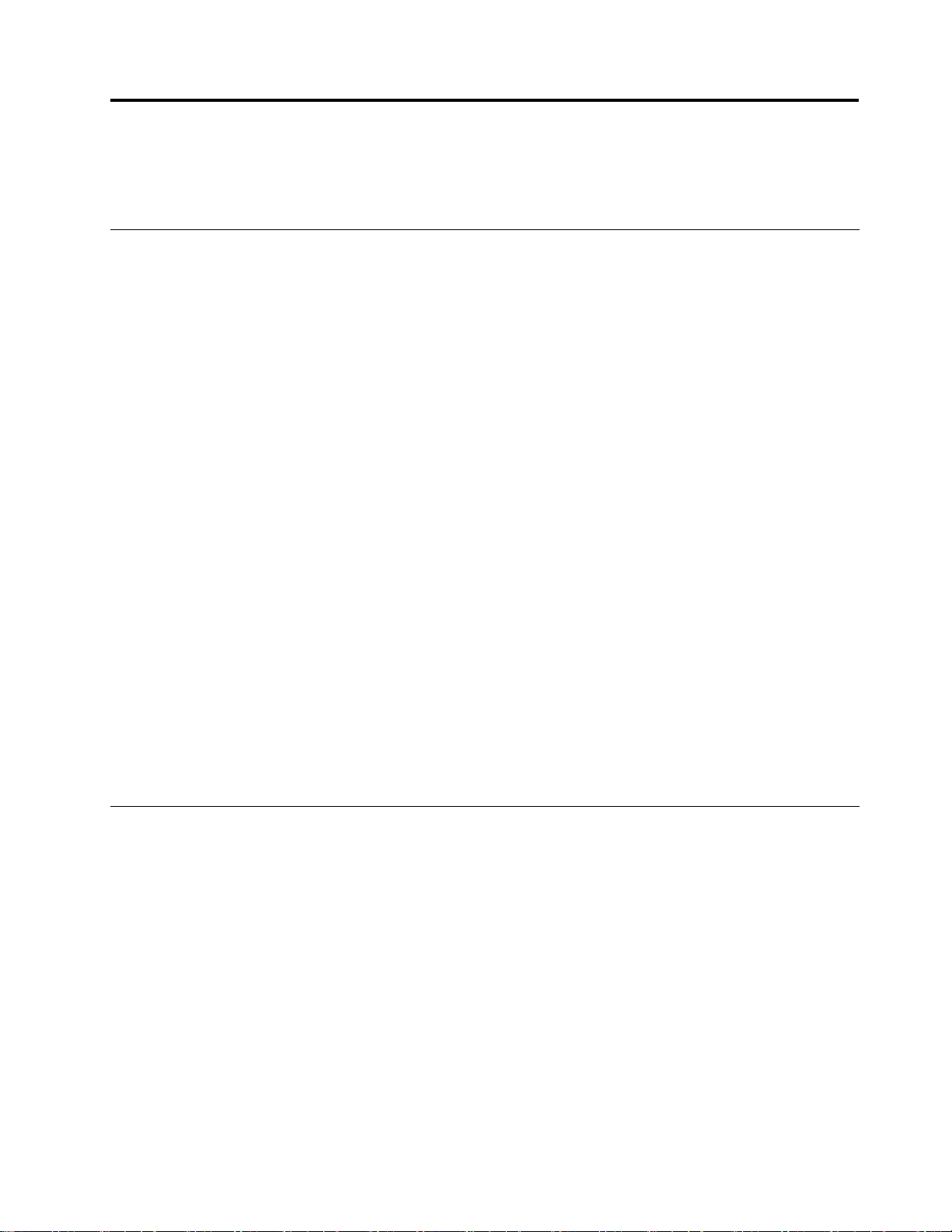
제
2
제 제
다음은일부컴퓨터구성요소사용에관한정보입니다.
장
2 2
장 장
컴퓨터사용
자주질문하는문제
다음은컴퓨터를효과적으로사용하는데도움이되는몇가지팁입니다.
다른언어로된사용설명서를구할수있나요?
Lenovo지원웹사이트http://www.lenovo.com/ThinkCentreUserGuides에서여러언어로된사
용설명서를볼수있습니다.
복구디스크를어디에서구할수있나요?
Lenovo는복구디스크를작성할수있는프로그램을제공합니다.복구디스크작성에대한자세한정보는
“복구미디어작성”69페이지을참고하십시오.
또한하드디스크고장이발생할경우Lenovo고객지원센터에서ProductRecovery디스크를긴급주
문할수있습니다.고객지원서비스센터에관한내용은제11장“정보,도움말및서비스”109페이지를
참고하십시오.ProductRecovery디스크를사용하기전에디스크와함께제공되는문서를참고하십시오.
주 주주의 의의: ::ProductRecovery디스크패키지에는여러장의디스크가포함되어있을수있습니다.복구
과정을시작하기전에모든디스크를사용할수있도록준비해두십시오.복구과정을진행하는동안
디스크변경을요청하는메시지가나타납니다.
Windows운영체제에대한도움말은어디에있나요?
Windows도움말및지원정보시스템은컴퓨터를최대한활용할수있도록도와주는Windows운영체
제사용법에대한자세한정보를제공합니다.Windows도움말및지원정보시스템에액세스하려면다
음중하나를수행하십시오.
작
•Windows7운영체제를사용하는경우시 시시작 작
•Windows8운영체제의경우,커서를화면의오른쪽상단이나오른쪽하단모서리로이동하여아이콘
정
➙
을표시합니다.그런다음설 설설정 정
도
➙ ➙
도 도
움 움움말 말말을클릭합니다.
➙
➙ ➙
도 도도움 움움말 말
말
및
원
및 및
지 지지원 원
을클릭합니다.
Windows8운영체제에서제어판에액세스
Windows운영체제에서는제어판을통해컴퓨터설정보기및변경이가능합니다.Windows8운영체
제에서제어판에액세스하려면다음중한가지를수행하십시오.
•바탕화면에서
1.커서를화면의오른쪽상단이나오른쪽하단모서리로이동하여아이콘을표시합니다.
2.설 설설정 정정을클릭하십시오.
3.제 제제어 어어판 판판을클릭하십시오.
•시작화면에서
1.커서를화면의오른쪽상단이나오른쪽하단모서리로이동하여아이콘을표시합니다.
2.검 검검색 색색을클릭합니다.
3.응용프로그램화면에서오른쪽으로스크롤하고Windows Windows
Windows
시 시시스 스스템 템
템
섹션에있는제 제제어 어어판 판판을클릭합니다.
©CopyrightLenovo2012
15
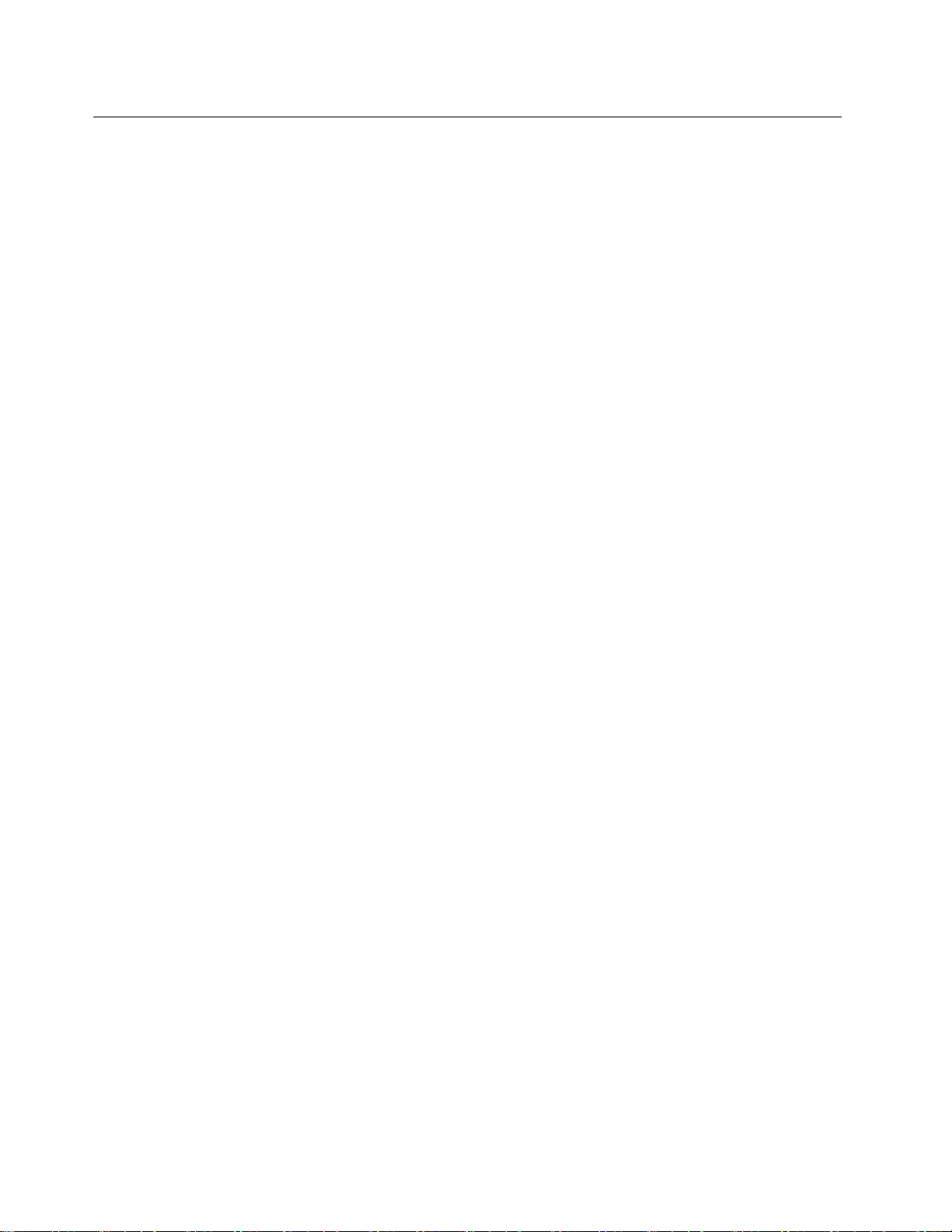
키보드사용
컴퓨터모델에따라,표준키보드또는지문인식키보드가컴퓨터와함께제공됩니다.Microsoft
Windows단축키는두종류의키보드모두에제공됩니다.
이런사용자를위해다음항목에관련된정보를제공하고있습니다.
•“Windows단축키사용”16페이지
•“지문판독기사용”16페이지
Windows단축키사용
일반키보드및지문인식키보드에는MicrosoftWindows운영체제와함께사용할수있는3개의단
축키가설정되어있습니다.
•두개의Windows로고키는스페이스바양옆의Alt키옆에있습니다.Windows시작메뉴단축키에
는Windows로고가인쇄되어있습니다.Windows7운영체제의경우Windows키를눌러시 시시작 작
를엽니다.Windows8운영체제의경우Windows키를눌러현재작업공간과시작화면간에전환
합니다.Windows로고스타일은키보드유형에따라다릅니다.
•관련메뉴단축키는스페이스바오른쪽의Ctrl키옆에있습니다.관련메뉴단축키를누르면활성
화된프로그램,아이콘또는개체에대한관련메뉴가열립니다.
고
참 참참고 고
: ::마우스나위/아래화살표키를사용하면선택할메뉴항목을하이라이트할수있습니다.Windows
7운영체제의경우마우스를클릭하거나Esc를눌러시 시시작 작
작
메뉴또는관련메뉴를닫을수있습니다.
작
메뉴
파란색ThinkVantage버튼사용
일부키보드에는Lenovo에서제공하는편리한온보드도움말및정보센터를열수있는파란색
ThinkVantage버튼이있습니다.파란색ThinkVantage버튼을누르면Windows7운영체제에서
는SimpleTap프로그램이열리고Windows8운영체제에서는LenovoPCDeviceExperience
프로그램이열립니다.
지문판독기사용
일부컴퓨터에는지문판독기가포함된키보드가있습니다.지문판독기에대한자세한정보는“Lenovo
프로그램소개”6페이지를참고하십시오.
ThinkVantageFingerprintSoftware프로그램을열고지문판독기를사용하려면“Lenovo프로그
램”5페이지를참고하십시오.
화면의지시사항을따르십시오.추가정보는ThinkVantageFingerprintSoftware도움말시스템
을참고하십시오.
16ThinkCentre사용설명서
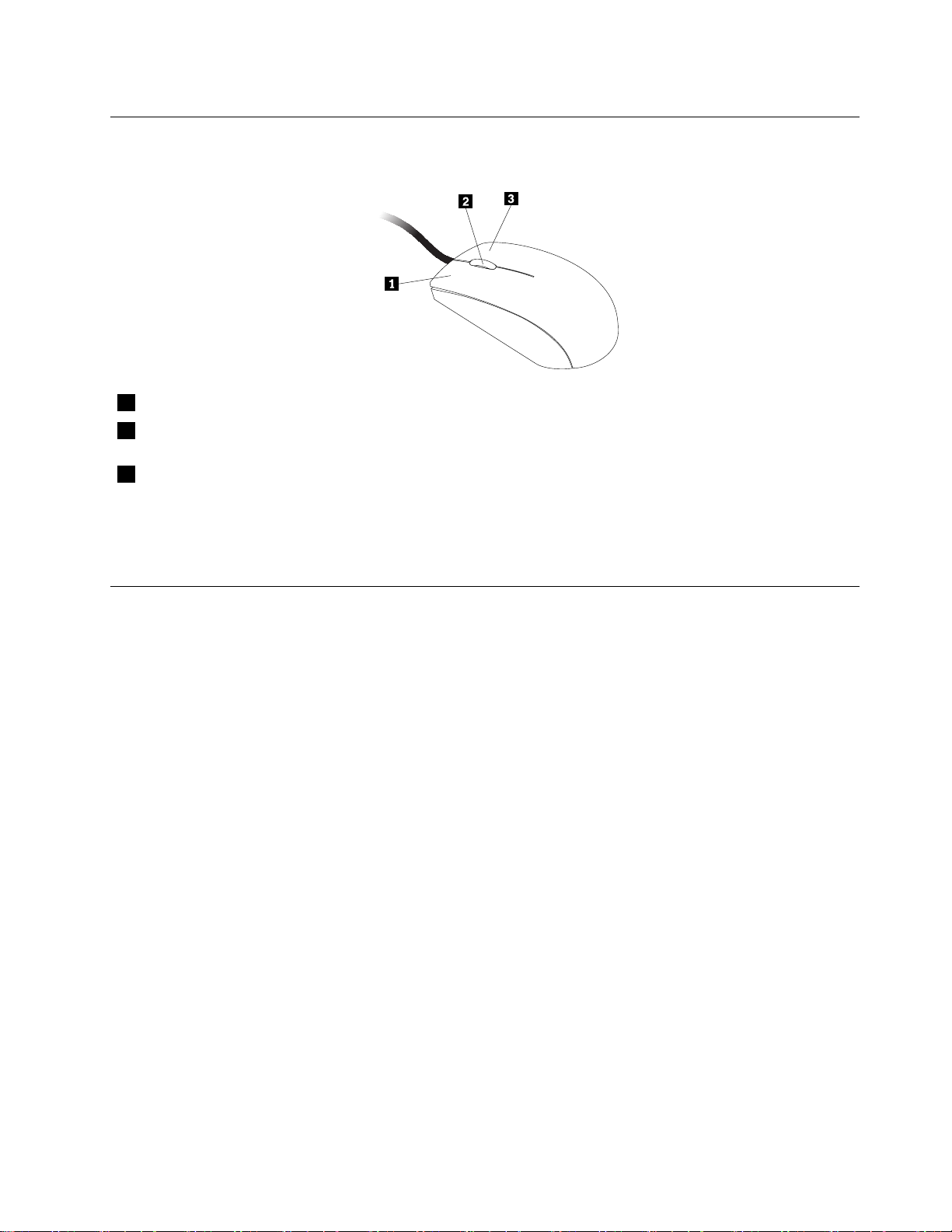
휠마우스사용
휠마우스에는다음과같은제어기능이있습니다.
1주마우스버튼이버튼을사용하면프로그램또는메뉴항목을선택하거나시작할수있습니다.
2휠휠버튼은마우스의스크롤기능을조절하는데사용됩니다.휠회전방향에따
라스크롤방향이결정됩니다.
3보조마우스버튼이버튼을사용하면현재활성화된프로그램이나아이콘또는개체에대한관련
메뉴를볼수있습니다.
Windows제어판의마우스속성기능을통해주마우스버튼과보조마우스버튼간의기능을서로바꾸고
기타기본기능을변경할수있습니다.
오디오설정
컴퓨터를사용할때소리는중요한부분입니다.사용자의컴퓨터시스템보드에는디지털오디오컨트
롤러가내장되어있습니다.모델에따라서는고성능오디오어댑터가PCI카드슬롯에설치되어있을
수도있습니다.
컴퓨터오디오정보
컴퓨터에고성능오디어어댑터가기본적으로설치되어있는경우일반적으로컴퓨터뒷면에있는시
스템보드의오디오커넥터는사용이중지됩니다.따라서,필요한경우고성능오디어어댑터의커
넥터를사용하십시오.
각오디오솔루션에는최소3개의오디오커넥터(오디오라인-인커넥터,오디오라인-아웃커넥터및마
이크커넥터)가있습니다.모델에따라일부장치에는전원을필요로하지않는즉,외부전원이필요하지
않은스테레오스피커용커넥터가추가로내장되어있기도합니다.오디오어댑터를사용하면소리와음악
을녹음및재생할수있으며,멀티미디어응용프로그램과음성인식소프트웨어도사용할수있습니다.
선택적으로전원사용스테레오스피커세트를오디오라인-아웃커넥터에연결하면멀티미디어응용
프로그램에서더좋은음질을즐길수있습니다.
바탕화면에서볼륨조절
바탕화면의볼륨조절기능은작업표시줄의볼륨아이콘으로실행할수있으며이아이콘은Windows바
탕화면의오른쪽맨아래에있습니다.볼륨아이콘을클릭한후볼륨조절슬라이더를위아래로움직여볼
륨을조절하거나,음 음음소 소소거 거
는“작업표시줄에볼륨아이콘추가”17
거
아이콘을클릭하여오디오를끄십시오.볼륨아이콘이작업표시줄에없을경우에
페이지를참고하십시오.
작업표시줄에볼륨아이콘추가
Windows7운영체제에서작업표시줄에볼륨아이콘을추가하려면다음과같이하십시오.
제2장.컴퓨터사용17
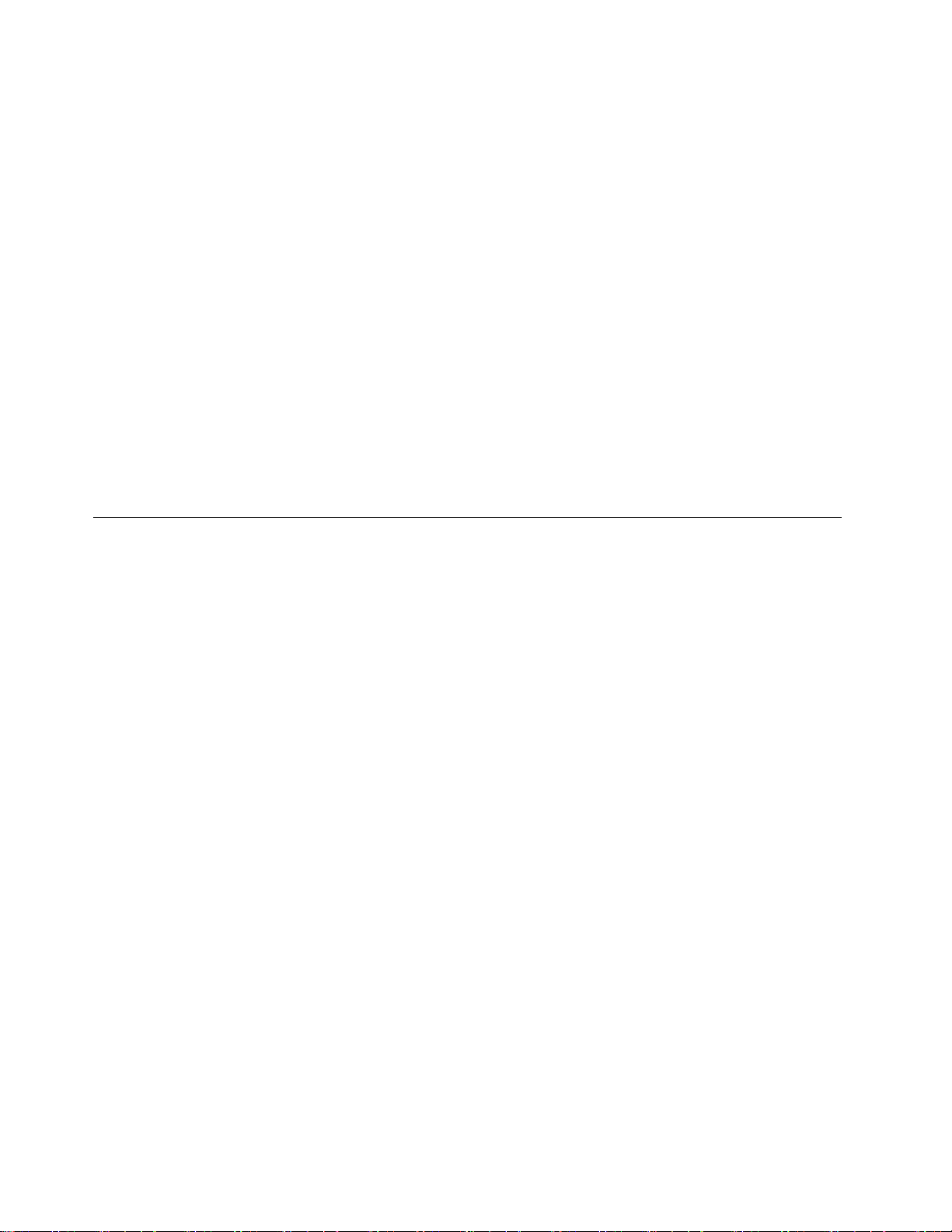
작
1.Windows바탕화면에서시 시시작 작
업
2.작 작작업 업
3.시 시시스 스스템 템
4.확 확확인 인인을클릭하여새설정을저장하십시오.
Windows8운영체제에서작업표시줄에볼륨아이콘을추가하려면다음과같이하십시오.
1.제어판을열고모 모
업
2.작 작작업 업
3.시 시시스 스스템 템
4.확 확확인 인인을클릭하여새설정을저장하십시오.
줄
및
작
표 표표시 시시줄 줄
템
표
표 표
템
아 아아이 이이콘 콘
시 시시줄 줄
아 아아이 이이콘 콘
및 및
콘
줄
섹션에서작 작
콘
시 시시작 작
켜 켜켜기 기
모
켜 켜켜기 기
뉴
메 메메뉴 뉴
기
는
또 또또는 는
양
및
양 양
및 및
개 개개인 인
작
기
는
또 또또는 는
➙
➙ ➙
섹션에서작 작작업 업
끄 끄끄기 기기를클릭한후끄 끄끄기 기기에서켜 켜켜기 기
인
설
설 설
정 정정을클릭하십시오.
업
업 업
표 표표시 시시줄 줄
끄 끄끄기 기기를클릭한후끄 끄끄기 기기에서켜 켜켜기 기
판
➙
양
및
인
제 제제어 어어판 판
줄
아 아아이 이이콘 콘
➙ ➙
모 모모양 양
및 및
업
줄
표 표표시 시시줄 줄
콘
사 사사용 용용자 자
아 아아이 이
자
지 지지정 정정을클릭하십시오.
설
개 개개인 인
설 설
정 정정을차례로클릭하십시오.
이
콘
콘 콘
자
사 사사용 용용자 자
기
로볼륨작동을변경합니다.
기
로볼륨작동을변경합니다.
정
지 지지정 정
을클릭하십시오.
제어판에서볼륨설정
제어판에서컴퓨터볼륨을설정할수있습니다.제어판에서컴퓨터볼륨을설정하려면다음과같이하십시오.
작
1.Windows7운영체제의경우,시 시시작 작
영체제의경우제어판을열고하 하하드 드
2.사 사사운 운운드 드
3.슬라이더를위아래로움직여서컴퓨터볼륨을조절하십시오.
드
섹션에서시 시
시
템
스 스스템 템
륨
볼 볼볼륨 륨
조 조조절 절
➙
➙ ➙
드
웨 웨웨어 어
절
을클릭하십시오.
판
제 제제어 어어판 판
어
➙
➙ ➙
및
및 및
소 소소리 리리를클릭합니다.
하 하하드 드드웨 웨웨어 어
어
및
리
및 및
소 소소리 리
를클릭합니다.Windows8운
CD및DVD사용
컴퓨터에는DVDROM드라이브나기록가능한DVD드라이브가장착되어있습니다.DVD드라이브는
산업표준인12cm(4.75인치)CD미디어또는DVD미디어를사용합니다.컴퓨터에DVD드라이브가장
착되어있을경우,CD-ROM디스크,CD-RW디스크,CD-R디스크및오디오CD등모든유형의CD
와DVD-ROM디스크,DVD-R디스크,DVD-RAM디스크,DVD-RW디스크를읽을수있습니다.
기록가능한DVD드라이브가장착되어있는경우에는DVD-R디스크,DVD-RW디스크,TypeII
DVD-RAM디스크,CD-RW표준및고속디스크,CD-R디스크에기록할수있습니다.
DVD드라이브사용시다음사용수칙을준수하십시오.
•드라이브가다음과같은환경에노출될수있는장소에컴퓨터를두지마십시오.
–고온
–높은습도
–과도한먼지
–과도한진동또는급작스런충격
–경사면
–직사광선
•CD또는DVD이외의물체를드라이브에삽입하지마십시오.
•컴퓨터를이동하기전에는CD또는DVD미디어를드라이브에서제거하십시오.
CD및DVD미디어취급및보관
CD및DVD미디어는내구성이강하고신뢰할만한미디어지만특별한취급과주의가필요합니다.CD나
DVD를취급하고보관할때에는다음지시사항을준수해주십시오.
•디스크가장자리를잡으십시오.라벨이인쇄되지않은쪽의표면을만지지마십시오.
•먼지나지문을제거하려면깨끗하고부드러운헝겊을사용하여중심에서바깥방향으로디스크를닦아
주십시오.둥근원을그리며디스크를닦는경우데이터가손실될수있습니다.
•디스크표면에글씨를쓰거나종이를부착하지마십시오.
18ThinkCentre사용설명서

•디스크에흠집이나자국을내지마십시오.
•디스크를직사광선이비치는곳에놓거나보관하지마십시오.
•디스크세정시벤젠,신나또는기타세정제를사용하지마십시오.
•디스크를떨어뜨리거나구부리지마십시오.
•손상된디스크를드라이브에삽입하지마십시오.뒤틀리거나긁힌디스크또는더러운디스크를사용하
면드라이브가손상될수있습니다.
CD또는DVD재생
컴퓨터에DVD드라이브가있으면,오디오CD를듣거나DVD영화를감상할수있습니다.CD나DVD
를재생하려면다음과같이하십시오.
1.DVD드라이브의열림/닫힘버튼을눌러받침대를여십시오.
2.트레이가완전히열린상태에서CD나DVD를삽입하십시오.일부DVD드라이브에는트레이가운데
에스냅허브가있습니다.드라이브에스냅허브가있으면,한손으로트레이를잡고CD나DVD가제
위치에들어갈때까지가운데를눌러주십시오.
3.열림/닫힘버튼을다시누르거나트레이를살짝앞으로밀어트레이를닫으십시오.CD또는DVD재
생프로그램이자동으로시작됩니다.추가정보는CD또는DVD재생프로그램도움말시스템을
참고하십시오.
DVD드라이브에서CD또는DVD를꺼내려면다음과같이하십시오.
1.컴퓨터가켜진상태에서열림/닫힘버튼을누르십시오.트레이가자동으로열리면조심해서디스크
를꺼내십시오.
2.열림/닫힘버튼을누르거나트레이를살짝앞으로밀어트레이를닫으십시오.
참 참참고 고고: ::열림/닫힘버튼을눌러도트레이가열리지않으면클립을펴서DVD드라이브앞면의비상시제거용
홈으로밀어넣으십시오.이방법을사용할때드라이브전원은반드시꺼져있어야합니다.긴급한경우를
제외하고는비상시제거용홈대신열림/닫힘버튼을사용하십시오.
CD또는DVD기록
컴퓨터에기록가능한DVD드라이브가있으면해당드라이브를사용하여CD나DVD에데이터를기록
할수있습니다.
CD나DVD에데이터를기록하려면다음중하나를수행하십시오.
•Windows7운영체제의경우,CorelDVDMovieFactoryLenovoEdition프로그램또는
Power2Go프로그램이컴퓨터에설치되어있습니다.
작
➙
모
든
프
–CorelDVDMovieFactoryLenovoEdition프로그램을실행하려면시 시시작 작
Corel
Corel Corel
클릭하십시오.화면의지시사항을따르십시오.
–Power2Go프로그램을실행하려면시 시시작 작
클릭하십시오.화면의지시사항을따르십시오.
•Windows8운영체제의경우다음을수행하여Power2Go프로그램을실행하십시오.
1.커서를화면의오른쪽상단이나오른쪽하단모서리로이동하여아이콘을표시합니다.그런다
2.왼쪽패널에서Power2Go Power2Go
3.화면의지시사항을따르십시오.
DVD
MovieFactory
DVD DVD
MovieFactory MovieFactory
음검 검검색 색색을클릭하고Power2Go를입력합니다.
Power2Go
Lenovo
Lenovo Lenovo
를클릭하여프로그램을엽니다.
Edition
Edition Edition
작
➙
➙ ➙
➙
Corel
➙ ➙
Corel Corel
든
모 모모든 든
프 프프로 로로그 그
DVD
MovieFactory
DVD DVD
MovieFactory MovieFactory
그
램
➙
PowerDVD
램 램
➙ ➙
PowerDVD PowerDVD
➙ ➙
모 모
든 든
Lenovo
Lenovo Lenovo
Create
Create Create
➙
➙ ➙
프 프
Power2Go
Power2Go Power2Go
로 로로그 그그램 램
램
Edition
Edition Edition
➙
➙ ➙
을
를
또한WindowsMedia
“도움말및지원”109
®
Player를사용하여CD및데이터DVD에기록할수도있습니다.자세한정보는
페이지을참고하십시오.
제2장.컴퓨터사용19

20ThinkCentre사용설명서

제
3
제 제
다음은컴퓨터사용시주의사항및컴퓨터를다른국가나지역으로옮길때고려해야할사항입니다.
장
3 3
장 장
사용자와컴퓨터
올바른자세와내게필요한옵션
컴퓨터사용시작업능률을향상시키고보다편안하게작업하기위해서는올바른자세습관이중요합니다.
사용중인장비와작업공간을사용자의취향과수행하고있는작업에맞게배치하십시오.또한건강한작
업습관을가지면작업능률이향상되고컴퓨터를편안하게사용할수있습니다.
다음은작업공간배치및컴퓨터장비의설치와건강한작업습관에관한정보를제공합니다.
Lenovo에서는신체적장애가있는사용자들이정보와기술을손쉽게접하도록폭넓은지원을하고있습
니다.그일환으로제공되는다음정보에서는청각,시각및행동장애가있는사용자들이컴퓨터를사
용하는데유용한방법을제공합니다.
사용자는보조기술을통해가장적합한방식으로정보에액세스할수있습니다.이러한기능의일부는본
시스템의운영체제에이미설치되어있으며,다른일부는제조업체나다음웹사이트를통해구입할수있
습니다.
http://www.lenovo.com/healthycomputing
작업공간배치
사용자의필요와업무성격에맞게컴퓨터장비와작업공간을배치하면컴퓨터활용을최대화할수있습
니다.사용자의편안함이가장중요하지만조명,통풍및콘센트위치또한작업공간배치에영향
을미칠수있습니다.
올바른사용
각각의사용자에게이상적인작업자세는서로다르지만다음은사용자에게가장적합한자세를찾는
데도움이되는몇가지지침입니다.
장시간똑같은자세로앉아있으면피로감을느낄수있습니다.좋은의자는등받이와좌석을각각조절
할수있으며사용자의몸을충분히지지해줄수있는제품입니다.좌석의앞쪽은둥글게처리되어허
벅지부분의압력을경감시킬수있어야합니다.허벅지는바닥과평행을이루고발은바닥이나발받
침대위에서평평하도록의자를조절하십시오.
키보드를사용할때는팔뚝이바닥과평행을이루도록하고손목은편안한위치에놓으십시오.키보드
는가볍게누르고손과손가락의긴장을푸십시오.키보드받침대의위치를조절하여키보드를사용하
기에가장편한각도로변경하십시오.
©CopyrightLenovo2012
21
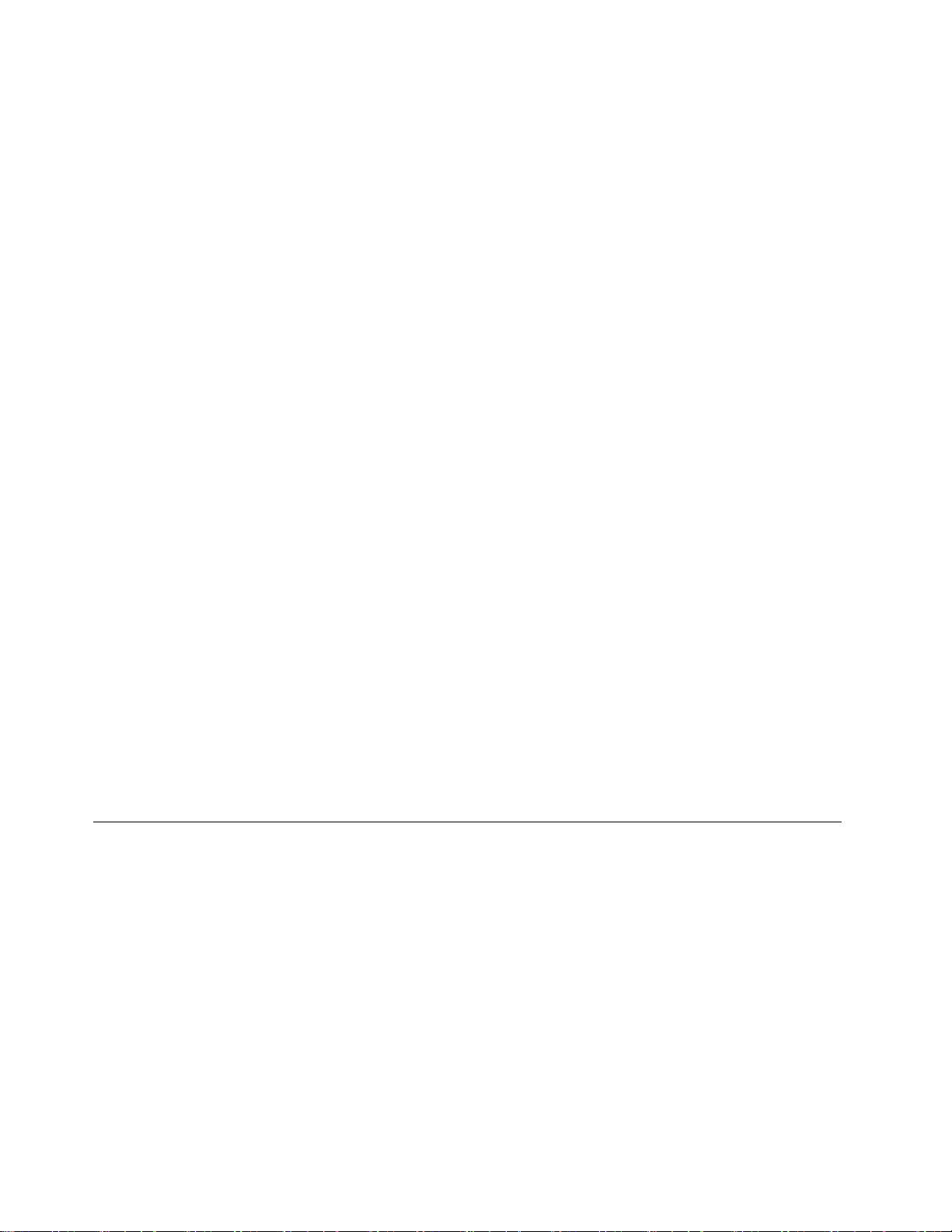
화면상단이눈높이와같거나눈높이보다약간아래에있도록모니터를조정하십시오.모니터는편하게
볼수있는거리인51~61cm(20~24인치)정도떨어진곳에배치하고화면을보기위해몸을비틀
지않아도되도록위치를조정하십시오.전화기나마우스와같이자주사용하는장치는쉽게손이
닿는위치에배치하십시오.
눈부심과조명
천장의조명,창문및기타광원으로인한눈부심과반사가최소가되도록모니터위치를조절하십시오.반
짝이는표면의반사광도모니터화면에반사되어눈을피로하게할수있습니다.가능하면모니터가창문이
나기타광원과수직을이루도록조정하십시오.필요한경우실내조명을끄거나와트수가낮은전구를사
용하여조도를낮추십시오.창문근처에모니터를배치하는경우커튼이나블라인드를설치하여태양광선
을차단하십시오.하루중실내조명이변함에따라모니터의밝기와명암을조절할수있습니다.
반사광을피하거나조명을조절할수없는경우모니터화면에눈부심방지필터를설치하면도움이될수
있습니다.그러나이러한필터는화면이미지의선명도에영향을줄수있으므로눈부심을줄일다른
방법이없는경우에만사용하십시오.
먼지가쌓이면눈부심과연관된복합적인문제가발생합니다.모니터설명서에지시된대로부드러운헝겊
을사용하여모니터화면을주기적으로청소하십시오.
공기순환
컴퓨터와모니터에서는열이발생합니다.컴퓨터에는더운공기를방출하고신선한공기를흡입하는팬이
내장되어있습니다.모니터역시통풍구를통해열기를방출합니다.통풍구를막으면과열로인해오작동
이나손상을초래할수있습니다.컴퓨터와모니터의통풍구를막지않도록배치하십시오.보통51mm(2
인치)정도간격이면충분합니다.또한통풍구에서배출되는공기가인체에닿지않도록하십시오.
전기콘센트및케이블길이
전기콘센트위치,모니터,프린터및기타장치에연결된케이블및전원코드의길이에따라컴퓨
터위치가결정됩니다.
작업공간배치시주의사항
•되도록연장선을사용하지마십시오.가능하면컴퓨터의전원코드를전기콘센트에직접연결하십시오.
•전원코드및케이블이발에걸리거나밟히지않도록통로등의장소를피해서깨끗이정리하십시오.
전원코드에관한자세한정보는“전원코드및어댑터관련사항”vi페이지을참고하십시오.
Lenovo컴퓨터등록
제품을등록하면데이터베이스에고객정보가입력되어제품이리콜되거나제품에서심각한문제가발생하
는경우Lenovo로부터연락을받을수있습니다.컴퓨터를Lenovo에등록하고Lenovo에도움을요청하
면빠른서비스를받을수있습니다.또한일부지역에서는등록된사용자에게우대서비스를제공합니다.
Lenovo에서컴퓨터를등록하려면다음을수행하십시오.
•http://www.lenovo.com/register로이동하여화면의지시사항을따라컴퓨터를등록하십시오.
•컴퓨터를인터넷에연결하고기본설치된등록프로그램을통해컴퓨터를등록하십시오.
–Windows7의경우기본설치된LenovoProductRegistration프로그램은컴퓨터를사용하면
자동으로실행됩니다.화면의지시사항에따라컴퓨터를등록하십시오.
–Windows8의경우LenovoSupport프로그램을엽니다.그런다음등 등등록 록록을클릭하고화면의지시
사항에따라컴퓨터를등록합니다.
22ThinkCentre사용설명서

컴퓨터를다른국가또는지역으로이동시주의사항
컴퓨터를다른국가나지역으로옮길때에는해당지역의전기표준을고려해야합니다.이런사용자를위
해다음항목에관련된정보를제공하고있습니다.
•“전압선택스위치”23
•“전원코드교체”23페이지
페이지
전압선택스위치
일부모델의경우컴퓨터의전원코드연결지점근처에전압선택스위치가있습니다.컴퓨터를설치하
거나컴퓨터를다른국가또는지역으로이동하기전에컴퓨터가해당전기콘센트의전압에맞는지확
인해야합니다.
:
경 경경고 고고: :
퓨
터
컴 컴컴퓨 퓨
거 거거나 나
컴퓨터에전압선택스위치가있는경우전기콘센트에서사용할수있는전압에맞도록스위치를설정
해야합니다.전압선택스위치를올바르게설정하지않으면컴퓨터가오작동을일으켜영구적인손상
이발생할수있습니다.전압선택스위치설정이전기콘센트의전압에맞는지확인한후컴퓨터를전
기콘센트에연결하십시오.
컴퓨터에전압선택스위치가없는경우컴퓨터밑면에있는전압등급레이블을확인한후다음을참고
하십시오.
•전압등급레이블에표시된범위가“100~127V”또는“200~240V”중하나만표시된경우,전기
•전압등급레이블에“100~127V”및“200~240V”가모두표시되어있는경우,컴퓨터를사용하
를
터 터
를 를
나
, ,,공 공공식 식
콘센트의전압이컴퓨터레이블의전압등급과일치하는지확인하십시오.일치하지않으면전압변환기
와같은외장장치를사용하여컴퓨터를전기콘센트에연결하십시오.
는국가또는지역에관계없이전기콘센트의전압이맞도록자동으로조정됩니다.
할
연 연연결 결결할 할
식
웹
웹 웹
기
전 전전기 기
이
사 사사이 이
를
트 트트를 를
콘 콘콘센 센센트 트트의 의
참
참 참
의
전
전 전
고 고고하 하하거 거거나 나나, ,,현 현
을
압 압압을 을
현
알 알알아 아아야 야
재
재 재
위 위위치 치치한 한
야
합 합합니 니니다 다다. ..전 전
한
국 국국가 가
전
을
르
는
우
압 압압을 을
모 모모르 르
는 는
경 경경우 우
가
는
역
의
또 또또는 는
지 지지역 역
행
의 의
여 여여행 행
당
해 해해당 당
안
내
안 안
내 내
책 책책자 자자를 를
지 지지역 역역의 의
의
기
전 전전기 기
를
고
참 참참고 고
하 하하십 십십시 시시오 오오. .
회 회회사 사사에 에
에
문 문문의 의의하 하
.
하
전원코드교체
현재사용중인전기콘센트가아닌다른유형을사용하는국가나지역으로컴퓨터를이동할경우에는전기
플러그어댑터나새로운전원코드를구입해야합니다.전원코드는Lenovo에서직접주문할수있습니다.
전원코드정보및부품번호에관한자세한정보는다음을참고하십시오.
http://www.lenovo.com/powercordnotice
제3장.사용자와컴퓨터23

24ThinkCentre사용설명서

제
4
제 제
이장은도난및인가되지않은사용으로부터컴퓨터를보호하는방법에대한정보를제공합니다.
장
4 4
장 장
보안
보안기능
다음은컴퓨터에서이용할수있는보안기능입니다.
•펌웨어에포함된ComputraceAgent소프트웨어
ComputraceAgent소프트웨어는IT자산관리및컴퓨터도난복구솔루션입니다.이소프트웨어는
하드웨어,소프트웨어,컴퓨터호출발생위치등컴퓨터에서변경된사항을감지합니다.
참 참참고 고고: ::ComputraceAgent소프트웨어를활성화하기위해서는서비스에등록해야합니다.
•장치및USB커넥터의사용여부설정
자세한정보는“장치사용가능또는사용불가능설정”79
•통합지문판독기(일부모델에해당)
일부컴퓨터모델에는키보드에지문판독기가내장되어있습니다.지문을등록하고시동암호및
하드디스크암호또는이두가지암호모두와지문이연동되도록미리설정하면,암호를입력할
필요없이지문인식장치에손가락을인식시켜서컴퓨터를시작하고시스템에로그온하여Setup
Utility프로그램에들어갈수있습니다.이와같이지문인증이암호를대체하므로간편하고안전
한사용자접속환경을제공합니다.
•시동순서제어
자세한정보는“시동장치순서선택또는변경”80페이지을참고하십시오.
•키보드또는마우스없이시동
컴퓨터에키보드또는마우스가연결되어있지않아도운영체제에로그인할수있습니다.
페이지을참고하십시오.
©CopyrightLenovo2012
25

컴퓨터덮개잠금
컴퓨터덮개를잠그면허가받지않은사용자가컴퓨터를함부로열수없게합니다.본컴퓨터에는컴퓨터
덮개를제거할수없도록자물쇠를설치할수있는자물쇠고리가장착되어있습니다.
그 림 7. 자 물 쇠 설 치
26ThinkCentre사용설명서
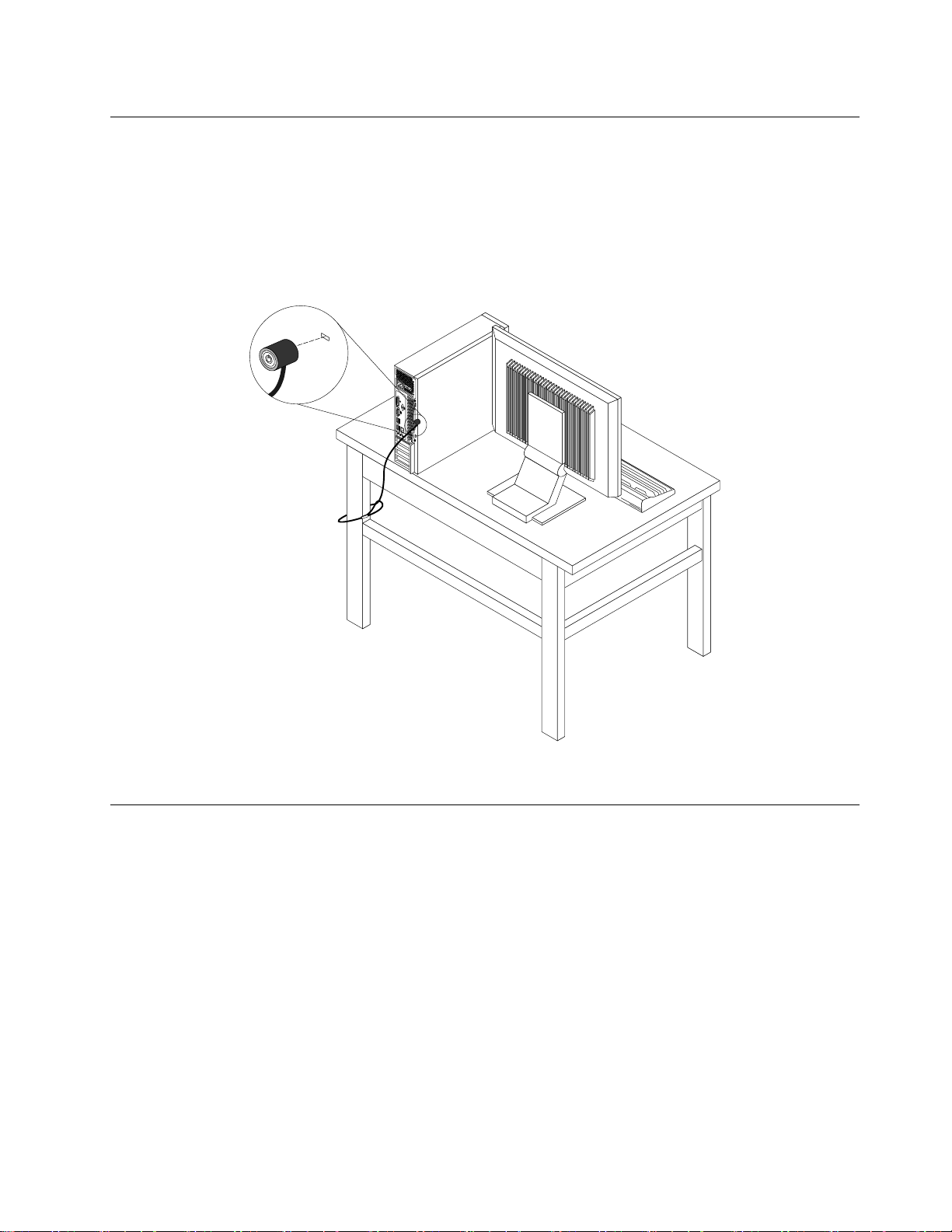
통합케이블잠금장치연결
통합케이블잠금장치(Kensington잠금장치라고도함)를사용하면책상,테이블또는기타임시고정
장치에컴퓨터를고정시킬수있습니다.케이블잠금장치는컴퓨터의뒷면에있는통합케이블잠금장치
슬롯에부착되며키로작동합니다.케이블잠금장치는컴퓨터덮개를여는데사용하는버튼도잠급니다.
이는대다수의노트북컴퓨터에서사용되는잠금장치와동일한유형입니다.
에서검색하여통합케이블잠금장치를Lenovo에서바로주문할수있습니다.
http://support.lenovo.com
Kensington
을다음사이트
그 림 8. 통 합 케 이 블 잠 금 장 치
암호사용
허가받지않은사용자가컴퓨터를사용하지못하도록MicrosoftWindows운영체제와컴퓨터의BIOS
를사용하여컴퓨터에다양한암호를설정할수있습니다.
BIOS암호
BIOSSetupUtility프로그램을사용하여암호를설정하면권한이부여되지않은사용자가컴퓨터및데
이터에액세스하는것을방지할수있습니다.다음은사용가능한암호의유형입니다.
•Power-OnPassword:Power-OnPassword가설정된경우,컴퓨터가시작될때마다암호를묻
는프롬프트가표시됩니다.올바른암호를입력해야컴퓨터를사용할수있습니다.자세한정보는
“Power-OnPassword”78페이지를참고하십시오.
•HardDiskPassword:HardDiskPassword를설정하면하드디스크드라이브의데이터에대해
권한이부여되지않은액세스를방지합니다.HardDiskPassword가설정된경우하드디스크드
라이브에액세스하려고할때마다암호를묻는프롬프트가표시됩니다.자세한정보는“Hard
DiskPassword”78
페이지을참고하십시오.
제4장.보안27

•AdministratorPassword:AdministratorPassword를설정하면권한이없는사용자가구성
설정을변경하는것을방지할수있습니다.여러컴퓨터의구성설정을관리할책임이있는사용자
의경우AdministratorPassword를설정하는것이좋습니다.자세한정보는“Administrator
Password”78
컴퓨터를사용할때반드시암호를설정할필요는없지만암호를사용하면컴퓨터보안이향상됩니다.
페이지을참고하십시오.
Windows암호
Windows운영체제버전에따라로그인액세스제어,공유자원액세스,네트워크액세스,개인사용
자설정등의다양한기능에암호를사용할수있습니다.자세한정보는“도움말및지원”109페
이지을참고하십시오.
지문인식장치구성
키보드에지문인식장치가있는경우SetupUtility프로그램에서지문인식장치를구성할수있습니다.
SetupUtility프로그램의Security Security
을제공합니다.
Preboot
•Preboot Preboot
Erasing
•Erasing Erasing
지문인식장치를구성하려면다음과같이하십시오.
1.SetupUtility프로그램을시작합니다.“SetupUtility프로그램시작”77페이지을참고하십시오.
2.SetupUtility프로그램기본메뉴에서Security Security
십시오.FingerprintSetup창이열립니다.
Preboot
3.Preboot Preboot
를누르십시오.
4.원하는설정을선택하고Enter키를누르십시오.
5.F10을눌러변경사항을저장하고SetupUtility프로그램을종료하십시오.종료를확인하는메시지
가표시되면Enter를누르십시오.
Authentication
Authentication Authentication
Fingerprint
Fingerprint Fingerprint
Authentication
Authentication Authentication
Security
:BIOS액세스를위한지문인증기능을설정또는해제합니다.
Data
Data Data
메뉴의하위메뉴인Fingerprint Fingerprint
:지문인식장치에저장된지문데이터를지웁니다.
Security
Erasing
또는Erasing Erasing
Fingerprint
Fingerprint Fingerprint
Fingerprint
➙
Fingerprint
➙ ➙
Fingerprint Fingerprint
Data
Data Data
Setup
Setup Setup
Setup
Setup Setup
중원하는항목을선택한후Enter
에서는다음과같은옵션
을선택한후Enter를누르
방화벽에대한이해및사용
방화벽은요구되는보안수준에따라하드웨어,소프트웨어또는두가지의형태가결합될수있습니다.방
화벽은몇가지규칙에따라허용할인바운드연결및아웃바운드연결을판단합니다.컴퓨터에방화벽프
로그램이기본설치되어있을경우에는인터넷보안위협,권한이부여되지않은액세스,침입,인터넷공격
으로부터컴퓨터를보호할수있습니다.또한사용자의개인정보도보호할수있습니다.방화벽프로그램
사용방법에대한자세한정보는방화벽프로그램의도움말시스템을참고하십시오.
사용자의컴퓨터에기본설치된Windows운영체제에서는Windows방화벽을제공합니다.Windows
방화벽사용에관한자세한정보는“도움말및지원”109페이지을참고하십시오.
바이러스로부터데이터보호
본컴퓨터에는바이러스를감시,검사및제거할수있도록안티바이러스소프트웨어가기본설치되어
있습니다.
Lenovo는컴퓨터에서30일간무료사용등록이되어있는안티바이러스소프트웨어의전체버전을제공합
니다.30일후에도안티바이러스소프트웨어업데이트를계속해서받으려면라이센스를갱신해야합니다.
고
참 참참고 고
: ::바이러스정의파일은새로운바이러스에대비할수있도록반드시최신상태로유지해야합니다.
28ThinkCentre사용설명서
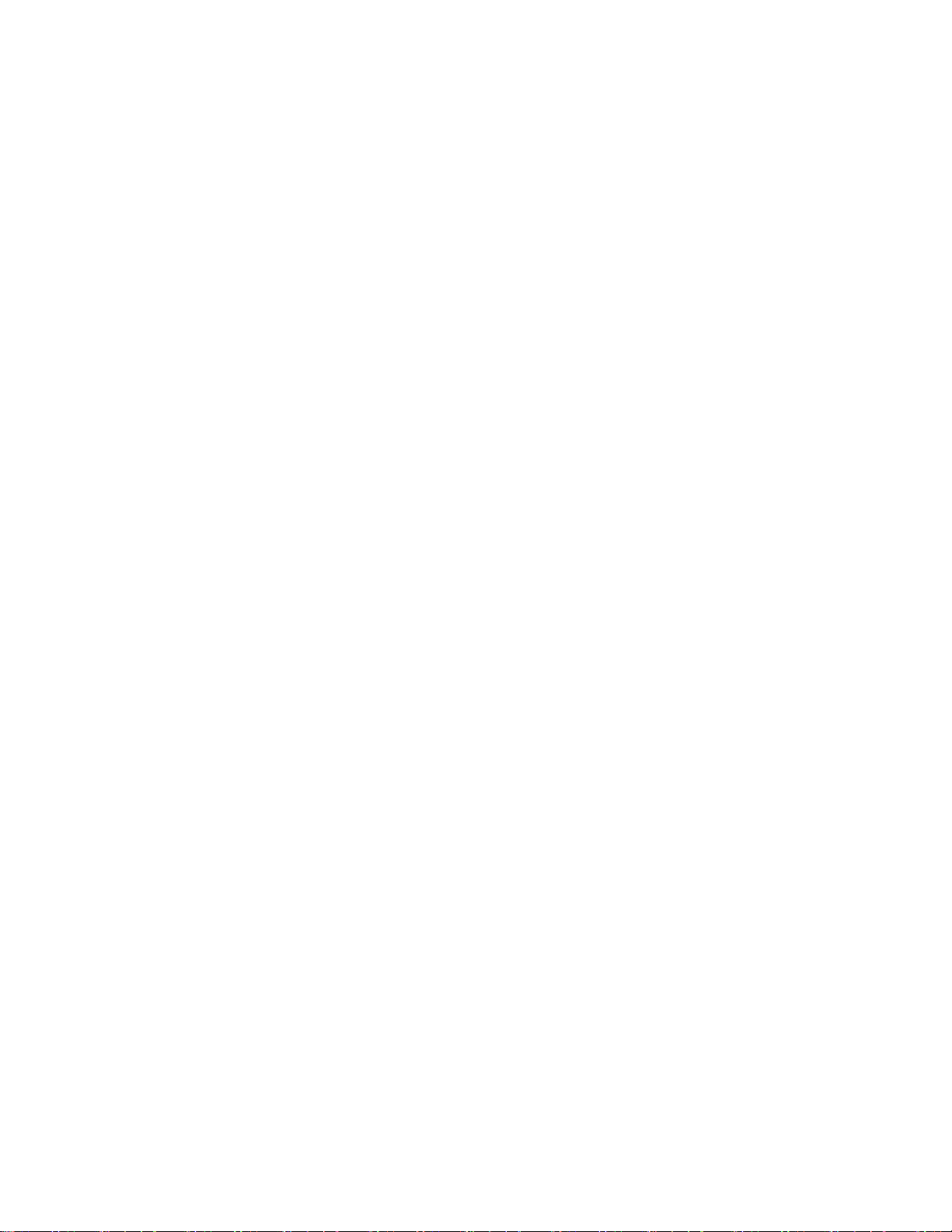
안티바이러스소프트웨어사용방법에대한자세한정보는안티바이러스소프트웨어의도움말시스템
을참고하십시오.
제4장.보안29

30ThinkCentre사용설명서

제
5
제 제
이장에서는컴퓨터의하드웨어를장착또는교체하는방법에대한지시사항을제공합니다.
장
5 5
장 장
하드웨어설치또는교체
정전기에민감한장치취급시주의사항
컴퓨터에서결함이있는부품을제거하고새부품을설치할준비가되기전까지는새부품이들어있는정
전기방지포장재를열지마십시오.정전기는인체에해롭지않지만컴퓨터구성요소및부품에심각한
손상을초래할수있습니다.
부품및기타컴퓨터구성요소를취급하는경우정전기에의한손상을방지하기위해다음주의사항
을준수하십시오.
•움직임을최소화하십시오.움직임으로인해사용자주위에정전기가발생할수있습니다.
•부품및기타컴퓨터구성요소를항상조심스럽게다루십시오.PCI카드,메모리모듈,시스템보드및
마이크로프로세서는가장자리만잡으십시오.노출된전기회로를만지지마십시오.
•부품및기타컴퓨터구성요소에아무것도닿지않게하십시오.
•새부품으로교체하기전에부품을감싼정전기방지포장재를컴퓨터의금속확장슬롯덮개또는도장
되지않은기타금속표면에2초이상접촉하십시오이과정을거치면포장재및사용자의신체에서
발생하는정전기의영향을줄일수있습니다.
•가능하면새부품을정전기방지포장재에서꺼내어바닥에놓지말고바로컴퓨터에설치하십시오.
부품을바로설치하는것이불가능한경우부품을감싼정전기방지포장재를부드럽고평평한표
면에놓은후그위에부품을내려놓으십시오.
•부품을컴퓨터덮개또는기타금속표면위에놓지마십시오.
하드웨어설치또는교체
이섹션에서는컴퓨터에하드웨어를설치하거나교체하는방법에대한지시사항을제공합니다.하드웨어
를설치하거나교체함으로써컴퓨터의성능을향상시키고컴퓨터를유지보수할수있습니다.
:
주 주주의 의의: :
컴퓨터를수리하거나덮개를열기전에“중요안전정보”v페이지를읽어보십시오.
고
:
참 참참고 고
: :
1.Lenovo가제공하는컴퓨터부품만사용하십시오.
2.옵션을설치하거나교체할때옵션과함께제공되는지시사항과이섹션의지시사항을따르십시오.
외장옵션설치
컴퓨터에외장옵션(예:외장스피커,프린터,스캐너등)을연결할수있습니다.일부외장옵션의경
우실제장치연결외에추가적으로소프트웨어를설치해야합니다.외장옵션장착시에는“컴퓨터
앞면에있는커넥터,제어장치및표시등위치”9페이지및“컴퓨터뒷면에있는커넥터위치”10
페이지를참고하십시오.그런다음옵션과함께제공되는지시사항을따라연결하고옵션에필요한소
프트웨어또는장치드라이버를설치하십시오.
컴퓨터덮개제거
:
주 주주의 의의: :
컴퓨터를수리하거나덮개를열기전에“중요안전정보”v
페이지를읽어보십시오.
©CopyrightLenovo2012
31

다음은컴퓨터덮개제거방법에관한설명입니다.
고
:
경 경경고 고
: :
를
고
퓨
터
개
를
거
기
컴 컴컴퓨 퓨퓨터 터터를 를
컴퓨터덮개를제거하려면다음과같이하십시오.
1.드라이브에서모든미디어를제거하고연결된모든장치와컴퓨터의전원을끄십시오.
2.전기콘센트에서모든전원코드를분리하십시오.
3.전원코드,입출력(I/O)케이블및그밖의컴퓨터에연결된모든케이블을분리하십시오.“컴퓨터
4.컴퓨터덮개를고정하는잠금장치(예:자물쇠또는통합케이블잠금장치)를모두제거하십시오.
5.컴퓨터덮개를고정하고있는두개의나사를제거한다음컴퓨터덮개를뒤쪽으로밀어제거하십시오.
끄 끄끄고 고
컴 컴컴퓨 퓨
터 터
덮 덮덮개 개
를 를
제 제제거 거
하 하하기 기
앞면에있는커넥터,제어장치및표시등위치”9
10페이지를참고하십시오.
“컴퓨터덮개잠금”26페이지및“통합케이블잠금장치연결”27페이지를참고하십시오.
에
전 전전에 에
컴 컴컴퓨 퓨퓨터 터터의 의
의
이
열 열열이 이
페이지및“컴퓨터뒷면에있는커넥터위치”
식 식식도 도도록 록
록
3 33~ ~~5 55분 분
분
안
동 동동안 안
기 기기다 다다리 리
리
십
십 십
오
.
시 시시오 오
. .
그 림 9. 컴 퓨 터 덮 개 제 거
앞면베젤제거및다시설치
:
주 주주의 의의: :
컴퓨터를수리하거나덮개를열기전에“중요안전정보”v페이지를읽어보십시오.
다음은앞면베젤제거및다시설치방법에관한설명입니다.
앞면베젤을제거및다시설치하려면다음과같이하십시오.
1.컴퓨터를끄고전기콘센트에서모든전원코드를분리하십시오.
2.컴퓨터덮개를제거하십시오.“컴퓨터덮개제거”31페이지을참고하십시오.
32ThinkCentre사용설명서

3.앞면베젤의윗면에서세개의플라스틱탭을해제하고앞면베젤을바깥쪽으로돌려컴퓨터에서제거하
십시오.전원스위치및LED어셈블리케이블을분리하지말고앞면베젤을따로잘보관해두십시오.
그 림 10. 앞 면 베 젤 제 거
4.앞면베젤을다시설치하려면앞면베젤의밑면에있는나머지세개의플라스틱탭을새시의해당홈에
맞추고찰칵소리가날때까지안쪽으로앞면베젤을밀어넣으십시오.
그 림 11. 앞 면 베 젤 다 시 설 치
다음작업
•다른하드웨어에대한작업은해당섹션으로이동하십시오.
•장착또는교체를완료하려면“부품교체완료”67페이지로이동하십시오.
시스템보드구성요소및드라이브확인
:
주 주주의 의의: :
컴퓨터를수리하거나덮개를열기전에“중요안전정보”v페이지를읽어보십시오.
제5장.하드웨어설치또는교체33

다음은시스템보드의구성요소및드라이브에접근하는방법에대한설명입니다.
시스템보드의구성요소및드라이브를직접확인하려면다음과같이하십시오.
1.컴퓨터를끄고전기콘센트에서모든전원코드를분리하십시오.
2.컴퓨터덮개를제거하십시오.“컴퓨터덮개제거”31페이지을참고하십시오.
3.앞면베젤을분리하십시오.“앞면베젤제거및다시설치”32페이지을참고하십시오.
4.드라이브베이어셈블리를위로당겨모든내장드라이브,케이블및기타구성요소를확인하십시오.
그 림 12. 드 라 이 브 베 이 어 셈 블 리 위 로 당 기 기
5.드라이브베이어셈블리를아래로내리려면그림과같이드라이브베이어셈블리클립1을안쪽으로
누르고드라이브베이어셈블리를아래로누르십시오.
그 림 13. 드 라 이 브 베 이 어 셈 블 리 아 래 로 내 리 기
34ThinkCentre사용설명서

PCI카드설치또는교체
:
주 주주의 의의: :
컴퓨터를수리하거나덮개를열기전에“중요안전정보”v페이지를읽어보십시오.
다음은PCI카드를설치또는교체하는방법에관한설명입니다.본컴퓨터에는PCIExpressx1카드
슬롯2개와PCIExpressx16그래픽카드슬롯1개가있습니다.
PCI카드를설치또는교체하려면다음과같이하십시오.
1.컴퓨터를끄고전기콘센트에서모든전원코드를분리하십시오.
2.컴퓨터덮개를제거하십시오.“컴퓨터덮개제거”31페이지을참고하십시오.
3.PCI카드의장착또는교체여부에따라다음중하나를수행하십시오.
•PCI카드를장착하는경우해당금속슬롯덮개를고정하는나사를제거하십시오.그런다음금
속슬롯덮개를분리합니다.
제5장.하드웨어설치또는교체35

•기존PCI카드를교체하는경우에는PCI카드를고정하고있는나사를제거하고그림과같이현재
장착되어있는기존카드를잡고슬롯에서부드럽게당기십시오.
그 림 14. PCI 카 드 제 거
참
:
참 참
고 고고: :
a.카드는카드슬롯에단단하게설치되어있습니다.필요한경우,카드슬롯에서완전히분리될
때까지PCI카드양끝을잡고조금씩빼내십시오.
b.카드가고정래치로고정되어있는경우카드고정래치1를눌러래치를해제하십시오.카
드를잡고슬롯에서부드럽게빼내십시오.
4.정전기방지포장재에서새PCI카드를꺼내십시오.
5.시스템보드의해당슬롯에새PCI카드를장착하십시오.“시스템보드에있는부품위치”12페
이지을참고하십시오.
참 참참고 고고: ::PCIExpressx16그래픽카드를설치하는경우그래픽카드를설치하기전에메모리슬롯
고정클립이고정되어있는지확인하십시오.
6.나사를조여새PCI카드를제위치에고정하십시오.
36ThinkCentre사용설명서

다음작업
•다른하드웨어에대한작업은해당섹션으로이동하십시오.
•장착또는교체를완료하려면“부품교체완료”67페이지로이동하십시오.
메모리모듈설치또는교체
:
주 주주의 의의: :
컴퓨터를수리하거나덮개를열기전에“중요안전정보”v페이지를읽어보십시오.
다음은메모리모듈설치또는교체방법에관한설명입니다.
본컴퓨터에는최대8GB의시스템메모리를제공하는DDR3UDIMM을설치하거나제거할수있는두개
의슬롯이있습니다.메모리모듈을설치또는교체할때에는1GB,2GB또는4GBDDR3UDIMM을최
대8GB까지조합하여사용하십시오.
메모리모듈을설치또는교체하려면다음과같이하십시오.
1.컴퓨터를끄고전기콘센트에서모든전원코드를분리하십시오.
2.컴퓨터덮개를제거하십시오.“컴퓨터덮개제거”31페이지을참고하십시오.
3.앞면베젤을분리하십시오.“앞면베젤제거및다시설치”32페이지을참고하십시오.
4.메모리슬롯을쉽게찾을수있도록드라이브베이어셈블리를위로당기십시오.“시스템보드구성
요소및드라이브확인”33페이지을참고하십시오.
5.방열판팬덕트를제거하십시오.“방열판및팬어셈블리교체”49페이지을참고하십시오.
6.메모리슬롯의위치를찾으십시오.“시스템보드에있는부품위치”12페이지을참고하십시오.
7.메모리슬롯에액세스하는데방해가될수있는부분은모두제거하십시오.컴퓨터모델에따라메모
리슬롯에액세스하기위해PCIExpressx16그래픽카드를제거해야하는경우도있습니다.“PCI
카드설치또는교체”35페이지을참고하십시오.
8.메모리모듈의장착또는교체여부에따라다음중하나를수행하십시오.
•기존메모리모듈을교체하는경우고정클립을열고메모리슬롯에서메모리모듈을부드럽
게당기십시오.
그 림 15. 메 모 리 모 듈 제 거
제5장.하드웨어설치또는교체37

•메모리모듈을설치하는경우,메모리모듈을설치할메모리슬롯의고정클립을여십시오.
그 림 16. 고 정 클 립 열 기
9.새메모리모듈을메모리슬롯위에올려놓으십시오.메모리모듈의홈1이시스템보드의슬롯
키2에정확하게맞추어졌는지확인하십시오.고정클립이닫힐때까지메모리모듈을슬롯에똑
바로눌러서삽입하십시오.
그 림 17. 메 모 리 모 듈 설 치
10.PCIExpressx16그래픽카드를제거한경우다시설치하십시오.
다음작업
•다른하드웨어에대한작업은해당섹션으로이동하십시오.
•장착또는교체를완료하려면“부품교체완료”67페이지로이동하십시오.
배터리교체
:
주 주주의 의의: :
컴퓨터를수리하거나덮개를열기전에“중요안전정보”v페이지를읽어보십시오.
컴퓨터에는날짜,시간및병렬포트지정(구성)과같은내장기능설정을유지하는특수한유형의메모리
가있습니다.컴퓨터가꺼진상태에서도배터리를통해이정보를유지합니다.
38ThinkCentre사용설명서

일반적으로배터리는그수명기간동안충전하거나관리할필요가없지만배터리수명이영구적인것
은아닙니다.배터리가방전되면날짜,시간및구성정보(암호포함)가유실되고컴퓨터를켤때오류
메시지가표시됩니다.
배터리교체및폐기에대한정보는
안 전 수 칙 , 보 증 및 설 치 설 명 서
에있는“리튬배터리사용에관
한사항”을참고하십시오.
배터리를교체하려면다음과같이하십시오.
1.컴퓨터를끄고전기콘센트에서모든전원코드를분리하십시오.
2.컴퓨터덮개를제거하십시오.“컴퓨터덮개제거”31페이지을참고하십시오.
3.배터리의위치를찾으십시오.“시스템보드에있는부품위치”12페이지을참고하십시오.
4.기존의배터리를제거하십시오.
그 림 18. 기 존 배 터 리 제 거
5.새배터리를설치하십시오.
그 림 19. 새 배 터 리 설 치
6.컴퓨터덮개를다시설치하고케이블을연결하십시오.“부품교체완료”67페이지을참고하십시오.
참
참 참
고 고고: ::배터리를교체한후컴퓨터를처음켜면오류메시지가표시될수있습니다.이는정상입니다.
7.컴퓨터및모든연결장치를켜십시오.
8.SetupUtility프로그램을사용하여날짜,시간및암호를설정하십시오.제7장“SetupUtility
프로그램사용”77
페이지을참고하십시오.
다음작업
•다른하드웨어에대한작업은해당섹션으로이동하십시오.
•장착또는교체를완료하려면“부품교체완료”67페이지로이동하십시오.
하드디스크드라이브교체
:
주 주주의 의의: :
컴퓨터를수리하거나덮개를열기전에“중요안전정보”v페이지를읽어보십시오.
다음은하드디스크드라이브교체방법에관한설명입니다.
제5장.하드웨어설치또는교체39

하드디스크드라이브를교체하려면다음과같이하십시오.
1.컴퓨터를끄고전기콘센트에서모든전원코드를분리하십시오.
2.컴퓨터덮개를제거하십시오.“컴퓨터덮개제거”31페이지을참고하십시오.
3.앞면베젤을분리하십시오.“앞면베젤제거및다시설치”32페이지을참고하십시오.
4.하드디스크드라이브를고정하고있는네개의나사1의위치를적어둔다음드라이브베이어
셈블리를위로당기십시오.
그 림 20. 드 라 이 브 베 이 어 셈 블 리 당 기 기
5.하드디스크드라이브를잡고하드디스크드라이브를고정하고있는네개의나사를제거하십시오.그
런다음하드디스크드라이브를드라이브베이어셈블리에서제거하십시오.
그 림 21. 하 드 디 스 크 드 라 이 브 제 거
40ThinkCentre사용설명서

6.하드디스크드라이브에서신호케이블및전원케이블을분리하여새시에서하드디스크드라이
브를완전히제거하십시오.
7.신호케이블의한쪽끝을새하드디스크드라이브뒷면에연결하고다른끝을시스템보드의사용가능
한SATA커넥터에연결하십시오.“시스템보드에있는부품위치”12페이지을참고하십시오.그
런다음사용가능한5선전원커넥터를찾아새하드디스크드라이브뒷면에연결하십시오.
그 림 22. SATA 하 드 디 스 크 드 라 이 브 연 결
8.하드디스크드라이브베이에새하드디스크드라이브를놓고새하드디스크드라이브의나사홈을
드라이브베이의해당홈에맞추십시오.그런다음네개의나사를조여새하드디스크드라이브
를제위치에고정하십시오.
그 림 23. 하 드 디 스 크 드 라 이 브 설 치
다음작업
•다른하드웨어에대한작업은해당섹션으로이동하십시오.
•장착또는교체를완료하려면“부품교체완료”67페이지로이동하십시오.
광드라이브교체
:
주 주주의 의의: :
컴퓨터를수리하거나덮개를열기전에“중요안전정보”v
페이지를읽어보십시오.
제5장.하드웨어설치또는교체41

다음은광드라이브를설치또는교체하는방법에관한설명입니다.
참 참참고 고고: ::광드라이브는일부모델에서만사용할수있습니다.
광드라이브를교체하려면다음과같이하십시오.
1.컴퓨터를끄고전기콘센트에서모든전원코드를분리하십시오.
2.컴퓨터덮개를제거하십시오.“컴퓨터덮개제거”31페이지을참고하십시오.
3.앞면베젤을분리하십시오.“앞면베젤제거및다시설치”32페이지을참고하십시오.
4.드라이브베이어셈블리를위로당기십시오.“시스템보드구성요소및드라이브확인”33페
이지를참고하십시오.
5.광드라이브에서신호케이블및전원케이블을분리하십시오.
6.광드라이브를잡고광드라이브를고정하고있는두개의나사를제거하십시오.
그 림 24. 광 드 라 이 브 제 거
42ThinkCentre사용설명서

7.그림과같이드라이브베이어셈블리클립1을안쪽으로누르고드라이브베이어셈블리를아래
로누르십시오.
그 림 25. 드 라 이 브 베 이 어 셈 블 리 아 래 로 내 리 기
8.컴퓨터앞면에서광드라이브를밀어내십시오.
그 림 26. 광 드 라 이 브 제 거
제5장.하드웨어설치또는교체43

9.새광드라이브를컴퓨터앞면의광드라이브베이로밀어넣으십시오.
그 림 27. 새 광 드 라 이 브 설 치
10.새광드라이브를잡고드라이브베이어셈블리를위로당기십시오.새광드라이브의나사홈을드
라이브베이의해당홈에맞추십시오.그런다음두개의나사를조여새광드라이브를제위치에
고정하십시오.
그 림 28. 광 드 라 이 브 설 치
44ThinkCentre사용설명서

11.신호케이블의한쪽끝을새광드라이브뒷면에연결하고다른끝을시스템보드의사용가능한SATA
커넥터에연결하십시오.“시스템보드에있는부품위치”12페이지을참고하십시오.그런다음사용
가능한5선전원커넥터를찾아새광드라이브뒷면에연결하십시오.
그 림 29. 광 드 라 이 브 연 결
12.드라이브베이어셈블리를내리십시오.
다음작업
•다른하드웨어에대한작업은해당섹션으로이동하십시오.
•장착또는교체를완료하려면“부품교체완료”67페이지로이동하십시오.
전원공급장치어셈블리교체
:
주 주주의 의의: :
컴퓨터를수리하거나덮개를열기전에“중요안전정보”v
다음은전원공급장치어셈블리교체방법에관한설명입니다.
전원코드를분리한후에컴퓨터에작동하는부품이없는경우에도안전및적절한UL(Underwriters
Laboratories)인증을위해다음과같은경고가필요합니다.
:
경 경경고 고고: :
하
위 위위험 험험하 하
경 경경고 고고: :
전 전전원 원
게
게 게
움 움움직 직직이 이이는 는
:
원
급
공 공공급 급
장 장장치 치치의 의
는
의
에
부 부부품 품품에 에
덮
나
덮 덮
개 개개나 나
락
및
타
손 손손가 가가락 락
음
다 다다음 음
레 레레이 이이블 블
및 및
기 기기타 타
블
이
이 이
체
신 신신체 체
부 부부위 위위를 를
착
된
부 부부착 착
된 된
부 부부품 품품을 을
페이지를읽어보십시오.
를
을
가 가가까 까까이 이
분 분분해 해해하 하
이
하
지
하 하하지 지
지
지 지
마 마마십 십십시 시시오 오오. .
십
마 마마십 십
시 시시오 오오. .
.
.
제5장.하드웨어설치또는교체45

와
이 이이와 와
다 다다. ..이 이이러 러러한 한
에
에 에
문 문문제 제제가 가
은
같 같같은 은
레 레레이 이이블 블블이 이
한
가
있 있있는 는
이
품
의
부 부부품 품
의 의
는
으
것 것것으 으
부 부부착 착착된 된
내 내내부 부부에 에에는 는
로
로 로
된
는
의 의의심 심심되 되되는 는
든
부
의
부
모 모모든 든
부 부
품 품품의 의
내 내내부 부
사
사 사
가
용 용용자 자자가 가
는
수 수수리 리리할 할
경
우
경 경
우 우
서 서서비 비비스 스
는
에 에에는 는
할
수
수 수
스
센 센센터 터터에 에
있 있있는 는
인 인인체 체체에 에
는
에
에
위
위 위
부 부부분 분분이 이
문 문문의 의의하 하하십 십십시 시
험 험험한 한
이
한
전
전 전
없
없 없
습 습습니 니니다 다다. ..이 이이와 와
시
오 오오. .
압 압압, ,,전 전전류 류
.
류
및
및 및
와
지
에 에에너 너너지 지
은
같 같같은 은
레 레레이 이이블 블블이 이
수 수수준 준준이 이
이
존 존존재 재재합 합합니 니
이
부 부부착 착착된 된
된
전원공급장치어셈블리를교체하려면다음과같이하십시오.
1.컴퓨터를끄고전기콘센트에서모든전원코드를분리하십시오.
2.컴퓨터덮개를제거하십시오.“컴퓨터덮개제거”31페이지을참고하십시오.
3.앞면베젤을분리하십시오.“앞면베젤제거및다시설치”32페이지을참고하십시오.
4.드라이브베이어셈블리를위로당기십시오.그런다음플라스틱고정클립두개를바깥쪽으로돌려
방열판팬덕트를문제가발생한방열판및팬어셈블리에서제거하십시오.
니
품
부 부부품 품
그 림 30. 방 열 판 팬 덕 트 제 거
5.시스템보드에있는24핀전원커넥터및4핀전원커넥터와모든드라이브에서전원공급장치어셈블
리케이블을분리하십시오.“시스템보드에있는부품위치”12페이지을참고하십시오.
참 참참고 고고: ::케이블을새시에고정하고있는케이블클립또는케이블타이에서전원공급장치어셈블리케
이블을분리해야할수도있습니다.케이블을분리하기전에케이블라우팅을적어두십시오.
46ThinkCentre사용설명서

6.컴퓨터뒷면에서전원공급장치어셈블리를고정하고있는세개의나사를제거하십시오.전원공급
장치클립1을아래쪽으로눌러전원공급장치어셈블리를해제한다음,전원공급장치어셈블리를
컴퓨터의앞면으로미십시오.컴퓨터에서전원공급장치어셈블리를들어올리십시오.
그 림 31. 전 원 공 급 장 치 어 셈 블 리 제 거
7.새전원공급장치어셈블리가올바르게교체되었는지확인하십시오.
제5장.하드웨어설치또는교체47

8.새시뒷면의해당홈과새전원공급장치어셈블리의나사홈이일치하도록새전원공급장치어
셈블리를새시에설치하십시오.그런다음세개의나사를조여새전원공급장치어셈블리를제
위치에고정하십시오.
참 참참고 고고: ::Lenovo에서제공하는나사만사용하십시오.
그 림 32. 전 원 공 급 장 치 어 셈 블 리 설 치
9.새전원공급장치어셈블리케이블을시스템보드및모든드라이브에연결하십시오.“시스템보드에
있는부품위치”12페이지을참고하십시오.
48ThinkCentre사용설명서

10.찰칵소리가날때까지방열판팬덕트를방열판및팬어셈블리윗면에내려놓으십시오.
그 림 33. 방 열 판 팬 덕 트 설 치
11.새시의케이블클립및케이블타이를사용하여전원공급장치어셈블리케이블을고정하십시오.
다음작업
•다른하드웨어에대한작업은해당섹션으로이동하십시오.
•장착또는교체를완료하려면“부품교체완료”67페이지로이동하십시오.
방열판및팬어셈블리교체
:
주 주주의 의의: :
컴퓨터를수리하거나덮개를열기전에“중요안전정보”v페이지를읽어보십시오.
다음은방열판및팬어셈블리교체방법에관한설명입니다.
:
경 경경고 고고: :
열
판
및
팬
방 방방열 열
식 식식도 도도록 록
판 판
및 및
록
3 33~ ~~5 55분 분
셈
팬 팬
어 어어셈 셈
분
방열판및팬어셈블리를교체하려면다음과같이하십시오.
1.컴퓨터를끄고전기콘센트에서모든전원코드를분리하십시오.
2.컴퓨터덮개를제거하십시오.“컴퓨터덮개제거”31페이지을참고하십시오.
3.앞면베젤을분리하십시오.“앞면베젤제거및다시설치”32페이지을참고하십시오.
에
는
이
생
.
니
합 합합니 니
다 다다. ..컴 컴컴퓨 퓨퓨터 터터를 를
블 블블리 리리에 에
동 동동안 안
는 는
열 열열이 이
발 발발생 생
안
다
기 기기다 다
리 리리십 십십시 시시오 오오. .
를
고
끄 끄끄고 고
컴 컴컴퓨 퓨퓨터 터
터
덮 덮덮개 개개를 를
를
제
제 제
거 거거하 하하기 기
기
전
에
전 전
에 에
컴 컴컴퓨 퓨퓨터 터터의 의
의
이
열 열열이 이
제5장.하드웨어설치또는교체49

4.드라이브베이어셈블리를위로당기십시오.그런다음플라스틱고정클립두개를바깥쪽으로돌려
방열판팬덕트를문제가발생한방열판및팬어셈블리에서제거하십시오.
그 림 34. 방 열 판 팬 덕 트 제 거
5.시스템보드의마이크로프로세서팬커넥터에서방열판및팬어셈블리케이블을분리하십시오.“시
스템보드에있는부품위치”12페이지을참고하십시오.
50ThinkCentre사용설명서

6.다음절차에따라방열판및팬어셈블리를시스템보드에고정하고있는네개의나사를제거하십시오.
a.나사1을조금풀고나사2를완전히제거한다음나사1을완전히제거하십시오.
b.나사3을조금풀고나사4를완전히제거한다음나사3을완전히제거하십시오.
참
참 참
고 고고: ::시스템보드에손상이가지않도록주의해서네개의나사를시스템보드에서제거하십시오.방
열판과팬어셈블리에있는네개의나사는제거할수없습니다.
그 림 35. 방 열 판 및 팬 어 셈 블 리 제 거
7.시스템보드에서기존의방열판및팬어셈블리를분리하십시오.
참
:
참 참
고 고고: :
a.마이크로프로세서에서잘나오도록방열판및팬어셈블리를부드럽게돌려야합니다.
b.방열판및팬어셈블리를취급할때방열판및팬어셈블리밑면에있는열전도그리스를만
지지마십시오.
8.네개의나사가시스템보드의해당홈에맞춰지도록새방열판및팬어셈블리를시스템보드에
배치하십시오.
참
참 참
고 고고: ::방열판및팬어셈블리케이블이시스템보드의마이크로프로세서팬커넥터쪽을향하도록새
로운방열판및팬어셈블리를배치하십시오.
9.다음절차에따라네개의나사를조여새방열판및팬어셈블리를고정하십시오.이때나사를
과도하게조이지마십시오.
a.나사1을조금조이고나사2를완전히조인다음나사1을완전히조이십시오.
b.나사3을조금조이고나사4를완전히조인다음나사3을완전히조이십시오.
10.새방열판및팬어셈블리케이블을시스템보드의마이크로프로세서팬커넥터에연결하십시오.
“시스템보드에있는부품위치”12페이지을참고하십시오.
11.찰칵소리가날때까지방열판팬덕트를방열판및팬어셈블리윗면에내려놓으십시오.
제5장.하드웨어설치또는교체51

그 림 36. 방 열 판 팬 덕 트 설 치
다음작업
•다른하드웨어에대한작업은해당섹션으로이동하십시오.
•장착또는교체를완료하려면“부품교체완료”67페이지로이동하십시오.
마이크로프로세서교체
:
주 주주의 의의: :
컴퓨터를수리하거나덮개를열기전에“중요안전정보”v페이지를읽어보십시오.
다음은마이크로프로세서교체방법에관한설명입니다.
고
:
경 경경고 고
: :
열
판
방 방방열 열
터 터터의 의
마이크로프로세서를교체하려면다음과같이하십시오.
및
판 판
및 및
마 마마이 이이크 크크로 로
의
이
열 열열이 이
식 식식도 도도록 록
1.컴퓨터를끄고전기콘센트에서모든전원코드를분리하십시오.
2.컴퓨터덮개를제거하십시오.“컴퓨터덮개제거”31페이지을참고하십시오.
3.방열판및팬어셈블리를제거하십시오.“방열판및팬어셈블리교체”49페이지을참고하십시오.
로
록
3 33~ ~~5 55분 분
프 프프로 로로세 세세서 서서에 에에는 는
분
는
이
발
열 열열이 이
발 발
생 생생합 합합니 니니다 다다. ..컴 컴컴퓨 퓨퓨터 터터를 를
동
안
동 동
다
안 안
기 기기다 다
리 리리십 십십시 시시오 오오. .
.
를
끄
고
끄 끄
고 고
컴 컴컴퓨 퓨퓨터 터
터
덮
를
덮 덮
제
개 개개를 를
제 제
거 거거하 하하기 기
기
에
전 전전에 에
퓨
컴 컴컴퓨 퓨
참 참참고 고고: ::방열판및팬어셈블리밑면에있는열전도그리스가다른곳에묻지않도록방열판및팬어셈블
리를옆면으로놓으십시오.
4.시스템보드의위치를찾고시스템보드에연결된모든케이블을분리하십시오.“시스템보드에
있는부품위치”12페이지을참고하십시오.
52ThinkCentre사용설명서

5.손잡이1을들어올린후,고정장치2을열고마이크로프로세서3에액세스하십시오.
그 림 37. 마 이 크 로 프 로 세 서 에 액 세 스
6.마이크로프로세서를똑바로들어올려마이크로프로세서소켓에서분리하십시오.
그 림 38. 마 이 크 로 프 로 세 서 제 거
참
:
참 참
고 고고: :
a.사용자의마이크로프로세서및소켓은그림과다를수있습니다.
제5장.하드웨어설치또는교체53

b.소켓에서마이크로프로세서방향을확인하십시오.마이크로프로세서의한쪽모서리에있는작은
삼각형1또는마이크로프로세서의홈2방향을확인하십시오.시스템보드에새로운마이크로
프로세서를설치할때는이방향이중요합니다.
c.마이크로프로세서의가장자리만만지십시오.밑면의금색접속부분은만지지마십시오.
d.노출되어있는동안마이크로프로세서소켓에이물질을떨어뜨리지마십시오.소켓핀은최대한
깨끗하게유지해야합니다.
7.작은손잡이가올려진상태이고마이크로프로세서고정장치가완전히열렸는지확인하십시오.
8.새로운마이크로프로세서의금색접속부분을보호하는보호덮개를제거하십시오.
9.새로운마이크로프로세서옆을잡고새마이크로프로세서의한쪽모서리에있는작은삼각형을마이크
로프로세서소켓의한쪽모서리에있는해당작은삼각형에맞추십시오.
10.새마이크로프로세서를시스템보드의마이크로프로세서소켓에맞춰고정하십시오.
그 림 39. 마 이 크 로 프 로 세 서 설 치
11.마이크로프로세서고정장치를닫고작은손잡이로잠가소켓에새마이크로프로세서를고정하십시오.
12.방열판및팬어셈블리를다시설치하십시오.“방열판및팬어셈블리교체”49페이지을참고
하십시오.
13.시스템보드에서분리했던모든케이블을다시연결하십시오.
54ThinkCentre사용설명서

다음작업
•다른하드웨어에대한작업은해당섹션으로이동하십시오.
•교체를완료하려면“부품교체완료”67페이지로이동하십시오.
시스템팬어셈블리교체
:
주 주주의 의의: :
컴퓨터를수리하거나덮개를열기전에“중요안전정보”v페이지를읽어보십시오.
다음은시스템팬어셈블리교체방법에관한설명입니다.
시스템팬어셈블리를교체하려면다음과같이하십시오.
1.컴퓨터를끄고전기콘센트에서모든전원코드를분리하십시오.
2.컴퓨터덮개를제거하십시오.“컴퓨터덮개제거”31페이지을참고하십시오.
3.앞면베젤을분리하십시오.“앞면베젤제거및다시설치”32페이지을참고하십시오.
4.앞면팬어셈블리를찾을수있도록드라이브베이어셈블리를위로들어올리십시오.“시스템보드구
성요소및드라이브확인”33페이지을참고하십시오.
5.시스템팬어셈블리를쉽게찾을수있도록하드디스크드라이브를제거하십시오.“하드디스크
드라이브교체”39페이지을참고하십시오.
6.방열판팬덕트를제거하십시오.“방열판및팬어셈블리교체”49페이지을참고하십시오.
7.케이블연결을확인한다음,시스템보드의전원팬커넥터에서앞면팬어셈블리케이블을분리하십시
오“시스템보드에있는부품위치”12페이지을참고하십시오.
8.시스템팬어셈블리는네개의고무마운트로새시에연결되어있습니다.네개의고무마운트를자르
고1새시에서시스템팬어셈블리를들어올려제거하십시오.
참
참 참
고 고고: ::새시스템팬어셈블리에는새로운네개의고무마운트가장착되어있습니다.
그 림 40. 시 스 템 팬 어 셈 블 리 제 거
제5장.하드웨어설치또는교체55

9.새시스템팬어셈블리와함께제공되는새고무마운트를새시의홈에맞추고홈으로고무마운트를밀
어넣어새시스템팬어셈블리를설치하십시오.그런다음새시스템팬어셈블리가제자리에고정될
때까지밑면에서고무마운트의끝부분을주의해서당기십시오.
그 림 41. 시 스 템 팬 어 셈 블 리 설 치
10.새시스템팬어셈블리케이블을시스템보드의시스템팬커넥터에연결하십시오.“시스템보드에
있는부품위치”12페이지을참고하십시오.
11.방열판팬덕트를다시설치하십시오.“방열판및팬어셈블리교체”49페이지을참고하십시오.
12.하드디스크드라이브를다시설치하십시오.“하드디스크드라이브교체”39페이지을참고하십시오.
다음작업
•다른하드웨어에대한작업은해당섹션으로이동하십시오.
•장착또는교체를완료하려면“부품교체완료”67페이지로이동하십시오.
앞면오디오및USB어셈블리교체
:
주 주주의 의의: :
컴퓨터를수리하거나덮개를열기전에“중요안전정보”v페이지를읽어보십시오.
다음은앞면오디오및USB어셈블리를교체하는방법에관한설명입니다.
앞면오디오및USB어셈블리를교체하려면다음과같이하십시오.
1.컴퓨터를끄고전기콘센트에서모든전원코드를분리하십시오.
2.컴퓨터덮개를제거하십시오.“컴퓨터덮개제거”31페이지을참고하십시오.
3.앞면베젤을분리하십시오.“앞면베젤제거및다시설치”32페이지을참고하십시오.
56ThinkCentre사용설명서
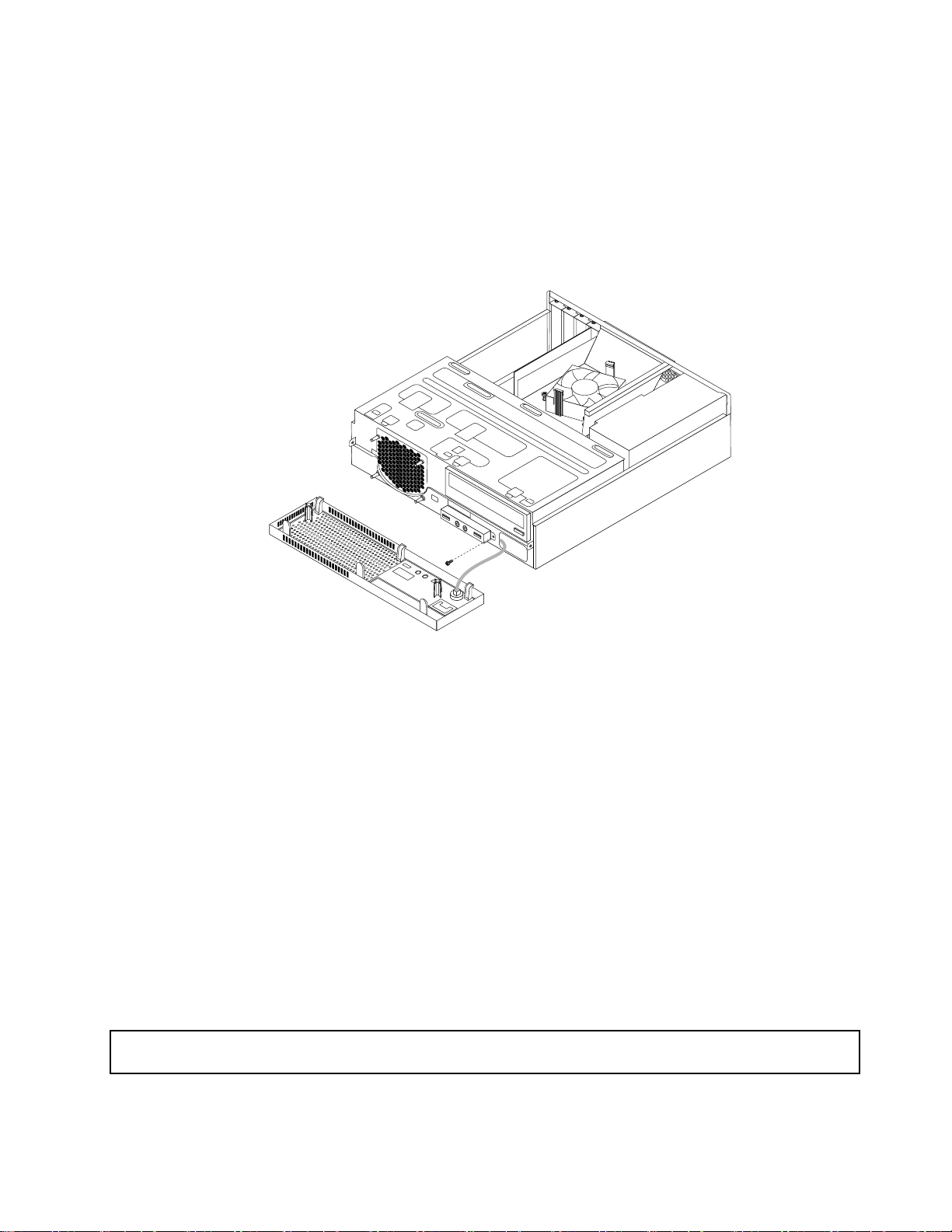
4.드라이브베이어셈블리를위로당기십시오.“시스템보드구성요소및드라이브확인”33페
이지을참고하십시오.
5.시스템보드에서앞면오디오및USB어셈블리케이블을분리하십시오.“시스템보드에있는부품
위치”12페이지을참고하십시오.
참
참 참
고 고고: ::시스템보드에서케이블을분리할때케이블의위치를기억해두십시오.
6.앞면오디오및USB어셈블리브래킷을새시에고정시키는나사를제거하여새시에서브래킷을
제거하십시오.
그 림 42. 앞 면 오 디 오 및 USB 어 셈 블 리 제 거
7.새앞면오디오및USB어셈블리브래킷을새시에장착하고앞면오디오및USB어셈블리브래킷의
나사홈이새시의해당홈과일치하도록맞추십시오.
8.나사를장착하여브래킷을새시에고정하십시오.
9.드라이브베이어셈블리를위로당기고앞면USB및앞면오디오케이블을시스템보드에다시연결
하십시오.“시스템보드에있는부품위치”12페이지을참고하십시오.
10.앞면오디오및USB어셈블리케이블을시스템보드의앞면오디오커넥터및앞면USB커넥터에다
시연결하십시오.“시스템보드에있는부품위치”12페이지을참고하십시오.
11.드라이브베이어셈블리를내리십시오.“시스템보드구성요소및드라이브확인”33페이지을
참고하십시오.
12.앞면베젤을다시설치하십시오.“앞면베젤제거및다시설치”32페이지을참고하십시오.
다음작업
•다른하드웨어에대한작업은해당섹션으로이동하십시오.
•장착또는교체를완료하려면“부품교체완료”67페이지로이동하십시오.
WiFi장치교체
:
주 주주의 의의: :
컴퓨터를수리하거나덮개를열기전에“중요안전정보”v
다음은WiFi장치교체방법에관한설명입니다.WiFi장치에는WiFi어댑터카드,WiFi카드모
듈및WiFi뒷면안테나케이블이포함됩니다.
페이지를읽어보십시오.
제5장.하드웨어설치또는교체57

WiFi장치교체에는다음작업이포함됩니다.
•“WiFi어댑터카드제거”58페이지
•“WiFi카드모듈제거”58페이지
•“WiFi장치장착”60페이지
WiFi어댑터카드제거
WiFi어댑터카드를제거하려면다음과같이하십시오.
1.컴퓨터를끄고전기콘센트에서모든전원코드를분리하십시오.
2.컴퓨터덮개를제거하십시오.“컴퓨터덮개제거”31페이지을참고하십시오.
3.WiFi어댑터카드를고정하고있는나사를제거합니다.
4.현재설치되어있는WiFi어댑터카드를잡고슬롯에서부드럽게빼내십시오.
그 림 43. WiFi 어 댑 터 카 드 제 거
참 참참고 고고: ::카드는카드슬롯에단단하게설치되어있습니다.필요한경우,카드슬롯에서완전히분리될때
까지PCI카드양끝을잡고조금씩빼내십시오.
WiFi카드모듈제거
WiFi카드모듈을제거하려면다음과같이하십시오.
58ThinkCentre사용설명서

1.컴퓨터에서WiFi어댑터카드를제거한다음WiFi카드모듈에서WiFi앞면및뒷면안테나케
이블을분리하십시오.
그 림 44. WiFi 안 테 나 케 이 블 제 거
2.WiFi카드모듈을WiFi어댑터카드에고정하고있는나사두개를제거합니다.
그 림 45. WiFi 카 드 모 듈 을 고 정 하 는 나 사 제 거
제5장.하드웨어설치또는교체59

3.WiFi카드모듈을미니PCIExpress슬롯에서빼내어WiFi어댑터카드에서제거하십시오.
그 림 46. WiFi 카 드 모 듈 제 거
WiFi장치장착
WiFi장치를장착하려면다음과같이하십시오.
60ThinkCentre사용설명서

1.WiFi카드모듈을미니PCIExpress슬롯에삽입한다음두개의나사를조여WiFi카드모듈을
WiFi어댑터카드에고정하십시오.
그 림 47. WiFi 카 드 모 듈 장 착
2.앞면안테나케이블및뒷면안테나케이블을WiFi카드모듈에연결하십시오.
그 림 48. WiFi 안 테 나 케 이 블 연 결
제5장.하드웨어설치또는교체61

3.시스템보드에있는두개의PCIExpressx1슬롯위치를확인하십시오.“시스템보드에있는부품
위치”12페이지을참고하십시오.
4.두개의PCIExpressx1슬롯중하나에WiFi어댑터카드를장착하십시오.그런다음나사를조여
WiFi어댑터카드를제위치에고정하십시오.
그 림 49. WiFi 어 댑 터 카 드 장 착
다음작업
•다른하드웨어에대한작업은해당섹션으로이동하십시오.
•장착또는교체를완료하려면“부품교체완료”67페이지로이동하십시오.
WiFi뒷면안테나설치또는제거
:
주 주주의 의의: :
컴퓨터를수리하거나덮개를열기전에“중요안전정보”v페이지를읽어보십시오.
다음은WiFi뒷면안테나를설치또는제거하는방법에관한설명입니다.
WiFi뒷면안테나설치
WiFi뒷면안테나를설치하려면다음과같이하십시오.
1.컴퓨터를끄고전기콘센트에서모든전원코드를분리하십시오.
2.WiFi뒷면안테나를컴퓨터뒷면에연결된WiFi뒷면안테나케이블커넥터에설치하십시오.
62ThinkCentre사용설명서

3.뜻하지않게안테나가부러지는일이발생하지않도록뒷면안테나의각도를조절하십시오.
그 림 50. WiFi 뒷 면 안 테 나 설 치
다음작업
•다른하드웨어에대한작업은해당섹션으로이동하십시오.
•장착또는교체를완료하려면“부품교체완료”67페이지로이동하십시오.
WiFi뒷면안테나제거
WiFi뒷면안테나를제거하려면다음과같이하십시오.
1.컴퓨터를끄고전기콘센트에서모든전원코드를분리하십시오.
2.쉽게돌릴수있도록WiFi후면안테나를곧게펴십시오.
3.WiFi뒷면안테나끝이두꺼운쪽을잡고컴퓨터뒷면에서WiFi안테나를푸십시오.
그 림 51. WiFi 뒷 면 안 테 나 제 거
다음작업
•다른하드웨어에대한작업은해당섹션으로이동하십시오.
제5장.하드웨어설치또는교체63

•장착또는교체를완료하려면“부품교체완료”67페이지로이동하십시오.
WiFi앞면안테나설치또는제거
:
주 주주의 의의: :
컴퓨터를수리하거나덮개를열기전에“중요안전정보”v페이지를읽어보십시오.
다음은WiFi앞면안테나를설치또는제거하는방법에관한설명입니다.
WiFi앞면안테나설치
WiFi앞면안테나를설치하려면다음과같이하십시오.
1.컴퓨터를끄고전기콘센트에서모든전원코드를분리하십시오.
2.컴퓨터덮개를제거하십시오.“컴퓨터덮개제거”31페이지을참고하십시오.
3.앞면베젤을분리하십시오.“앞면베젤제거및다시설치”32페이지을참고하십시오.
4.앞면안테나의스티커보호용지를떼어내십시오.
그 림 52. 스 티 커 보 호 용 지 제 거
64ThinkCentre사용설명서

5.그림과같이앞면패널에앞면안테나를붙이십시오.그런다음앞면패널의홈으로앞면안테
나케이블을삽입하십시오.
그 림 53. WiFi 앞 면 안 테 나 설 치
6.앞면안테나케이블을WiFi카드모듈에연결하십시오.
다음작업
•다른하드웨어에대한작업은해당섹션으로이동하십시오.
•장착또는교체를완료하려면“부품교체완료”67페이지로이동하십시오.
WiFi앞면안테나제거
WiFi앞면안테나를제거하려면다음과같이하십시오.
1.컴퓨터를끄고전기콘센트에서모든전원코드를분리하십시오.
2.컴퓨터덮개를제거하십시오.“컴퓨터덮개제거”31페이지을참고하십시오.
3.앞면베젤을분리하십시오.“앞면베젤제거및다시설치”32페이지을참고하십시오.
4.앞면안테나케이블을WiFi카드모듈에서분리하십시오.
제5장.하드웨어설치또는교체65

5.컴퓨터앞면에서앞면안테나및케이블을제거하십시오.
그 림 54. WiFi 앞 면 안 테 나 제 거
다음작업
•다른하드웨어에대한작업은해당섹션으로이동하십시오.
•장착또는교체를완료하려면“부품교체완료”67페이지로이동하십시오.
키보드또는마우스교체
:
주 주주의 의의: :
컴퓨터를수리하거나덮개를열기전에“중요안전정보”v페이지를읽어보십시오.
다음은키보드또는마우스교체방법에관한설명입니다.
키보드또는마우스를교체하려면다음과같이하십시오.
1.컴퓨터에서기존키보드케이블또는마우스케이블을분리하십시오.
2.새키보드또는마우스를컴퓨터의USB커넥터중하나에연결하십시오.새키보드또는마우스를연
결할위치에따라“컴퓨터앞면에있는커넥터,제어장치및표시등위치”9
면에있는커넥터위치”10페이지를참고하십시오.
그 림 55. USB 키 보 드 또 는 마 우 스 연 결
페이지또는“컴퓨터뒷
다음작업
•다른하드웨어에대한작업은해당섹션으로이동하십시오.
66ThinkCentre사용설명서

•장착또는교체를완료하려면“부품교체완료”67페이지로이동하십시오.
부품교체완료
모든부품을장착또는교체한후에는컴퓨터덮개를다시장착하고케이블을다시연결해야합니다.
설치또는교체한부품에따라SetupUtility프로그램에서업데이트된정보를확인해야합니다.제
7장“SetupUtility프로그램사용”77
컴퓨터덮개를다시장착하고컴퓨터에케이블을다시연결하려면다음을수행하십시오.
1.모든컴퓨터부품이올바르게다시조립되었는지확인하고도구또는나사가컴퓨터내부에남
아있지않은지확인하십시오.컴퓨터의각구성요소위치는“컴퓨터구성요소의위치”11
이지를참고하십시오.
2.케이블이올바르게연결되어있는지확인하십시오.케이블이컴퓨터덮개를닫는것을방해하지않게
하려면케이블연결시컴퓨터새시의연결부위및측면에닿지않도록하십시오.
3.드라이브베이어셈블리를내리십시오.“시스템보드구성요소및드라이브확인”33페이지을
참고하십시오.
4.앞면베젤을제거한경우다시장착하십시오.
5.컴퓨터덮개에있는레일가이드를새시레일에맞물리도록끼워넣고찰칵소리가나면서닫힐
때까지컴퓨터덮개를컴퓨터의앞면으로밀어넣으십시오.그런다음두개의나사를조여컴
퓨터덮개를고정하십시오.
페이지를참고하십시오.
페
그 림 56. 컴 퓨 터 덮 개 다 시 장 착
6.사용가능한자물쇠가있는경우컴퓨터덮개를잠그십시오.“컴퓨터덮개잠금”26페이지을
참고하십시오.
7.사용가능한통합케이블잠금장치가있는경우컴퓨터를잠그십시오.“통합케이블잠금장치
연결”27페이지을참고하십시오.
8.컴퓨터에외장케이블과전원코드를다시연결하십시오.“컴퓨터뒷면에있는커넥터위치”
10페이지을참고하십시오.
9.구성을업데이트하려면제7장“SetupUtility프로그램사용”77페이지을참고하십시오.
제5장.하드웨어설치또는교체67

참 참참고 고고: ::Lenovo는대부분의지역에서결함있는CRU(고객교체가능유닛)를수거합니다.관련정보는
CRU와함께제공되거나CRU도착이후며칠뒤에제공됩니다.
장치드라이버구입
http://support.lenovo.com웹사이트에서기본설치되지않은운영체제용장치드라이버를구입할수
있습니다.설치지시사항은장치드라이버파일과함께있는readme파일에제공됩니다.
68ThinkCentre사용설명서

제
6
제 제
이장에서는Lenovo에서제공하는복구원인및해결방법에대한정보를제공합니다.
•“Windows7운영체제의복구정보”69페이지
•“Windows8운영체제복구정보”75페이지
장
6 6
장 장
복구정보
Windows7운영체제의복구정보
이섹션에는다음항목이포함됩니다.
•복구미디어작성및사용
•백업및복구작업수행
•RescueandRecovery작업공간사용
•이동백업미디어작성및사용
•장치드라이버설치또는다시설치
•복구문제해결
고
:
참 참참고 고
: :
1.이장의복구정보는RescueandRecovery프로그램이나ProductRecovery프로그램이설치되
어있는컴퓨터에만적용됩니다.LenovoThinkVantageTools프로그램의Enhanced Enhanced
and
Restore
and and
Restore Restore
로설치해야합니다.RescueandRecovery프로그램을설치하려면다음과같이하십시오.
a.시 시시작 작
b.화면의지시사항을따르십시오.
c.설치프로세스가완료되면Enhanced Enhanced
2.소프트웨어또는하드웨어관련문제가발생했을때다양한방법으로소프트웨어를복구할수있습
니다.일부방법은설치된운영체제에따라차이가있습니다.
3.복구미디어의제품은다음의경우에만사용됩니다.
작
and
and and
아이콘이흐릿하면기능을설정하기전에RescueandRecovery프로그램을수동으
모
든
로
램
➙
➙ ➙➙모 모
든 든
프 프프로 로
그 그그램 램
Restore
Restore Restore
을더블클릭합니다.
Lenovo
➙ ➙
Lenovo Lenovo
Enhanced
ThinkVantage
ThinkVantage ThinkVantage
Backup
Backup Backup
Tools
Tools Tools
를클릭하고Enhanced Enhanced
and
Restore
and and
Restore Restore
아이콘이활성화됩니다.
Enhanced
Enhanced
Backup
Backup Backup
Backup
Backup Backup
•컴퓨터에기본설치된제품복원
•제품다시설치
•추가파일을사용하여제품수정
복구미디어작성및사용
복구미디어를사용하여하드디스크드라이브를공장출하상태로복원할수있습니다.복구미디어
는컴퓨터를다른장소로이동하거나팔거나재활용하는경우또는다른모든복구방법에실패한후컴
퓨터를운영상태로만드는경우에유용합니다.만약의경우를대비하여복구미디어는가능한한빨
리작성하는것이좋습니다.
참 참참고 고고: ::복구미디어를사용하여수행할수있는복구작업은복구미디어가작성된운영체제에따라다릅니
다.복구미디어에는시동미디어와데이터미디어가있을수있습니다.MicrosoftWindows라이센스는
오직하나의데이터미디어작성만을허용하므로작성한복구미디어는안전한장소에보관하십시오.
복구미디어작성
이섹션에서는각운영체제에서복구미디어를작성하는방법에대해설명합니다.
©CopyrightLenovo2012
69

참 참참고 고고: ::Windows7운영체제에서는디스크나외장USB저장장치를사용하여복구미디어를작성할수
있습니다.WindowsVista운영체제에서는디스크로만복구미디어를작성할수있으므로이작업을
“ProductRecovery디스크작성”이라고도합니다.
작
➙
Windows7운영체제에서복구미디어를작성하려면시 시시작 작
Tools
Tools Tools
➙
장
하
상
로
구
➙ ➙
공 공공장 장
출 출출하 하
상 상
태 태태로 로
복 복복구 구
스
디 디디스 스
크 크크를클릭하십시오.그런다음화면의지시사항을따르십시오.
든
➙ ➙
모 모모든 든
프 프프로 로로그 그
그
램
➙
Lenovo
램 램
➙ ➙
Lenovo Lenovo
ThinkVantage
ThinkVantage ThinkVantage
복구미디어사용
이섹션에서는각운영체제에서복구미디어를사용하는방법에대해설명합니다.
Windows7운영체제에서는복구미디어를사용하여하드디스크드라이브를공장출하상태로복원할수
있습니다.또한다른모든하드디스크드라이브복구방법이실패한경우최후의수단으로복구미디어를
사용하여컴퓨터를작동상태로만들어야합니다.
의
주 주주의 의
: ::복구미디어로하드디스크드라이브를공장출하상태로복원할경우,현재하드디스크드라이브에
있는모든파일이삭제되고공장출하상태의기본설정으로교체됩니다.
Windows7운영체제에서복구미디어를사용하려면다음과같이하십시오.
1.복구미디어유형에따라시동미디어(메모리키또는기타USB저장장치)를컴퓨터에연결하거나
시동디스크를광드라이브에삽입하십시오.
2.컴퓨터를켠후F12키를반복적으로누르십시오.Pleaseselectbootdevice창이열리면F12키
를더이상누르지마십시오.
3.사용할시동장치를선택하고Enter를누르십시오.복원프로세스가시작됩니다.
4.화면의지시사항에따라작업을마치십시오.
고
참 참참고 고
: ::컴퓨터의하드디스크드라이브를공장출하상태로복원한후에는일부장치의드라이버를다시설
치해야합니다.“장치드라이버다시설치”74페이지을참고하십시오.
백업및복구작업수행
RescueandRecovery프로그램을사용하여운영체제,데이터파일,소프트웨어프로그램,개인설정을
포함한모든하드디스크드라이브내용을백업할수있습니다.RescueandRecovery프로그램은
다음과같은장소에백업을저장할수있습니다.
•하드디스크드라이브의보호영역
•컴퓨터에보조하드디스크드라이브가설치되어있는경우보조하드디스크드라이브
•외장USB하드디스크드라이브
•네트워크드라이브
•기록가능한디스크(이선택사양은기록가능한광드라이브가필요함)
하드디스크드라이브를백업한다음하드디스크드라이브의모든내용을복원하거나,선택된파일만복원
하거나,하드디스크드라이브의다른데이터는그대로유지하면서Windows운영체제및응용프로
그램만복원할수있습니다.
백업작업수행
이섹션에서는각운영체제에서RescueandRecovery프로그램을사용하여백업작업을수행하
는방법에대해설명합니다.
•Windows7운영체제에서RescueandRecovery프로그램을사용하여백업작업을수행하려면다
음과같이하십시오.
작
➙
1.Windows바탕화면에서시 시시작 작
Backup
Backup Backup
2.RescueandRecovery주화면에서고 고고급 급
and
Restore
and and
Restore Restore
을클릭하십시오.RescueandRecovery프로그램이시작됩니다.
든
➙ ➙
모 모모든 든
프 프프로 로로그 그그램 램
램
➙
Lenovo
➙ ➙
Lenovo Lenovo
급
Rescue
Rescue Rescue
and
and and
ThinkVantage
ThinkVantage ThinkVantage
Recovery
Recovery Recovery
행
실 실실행 행
Tools
Tools Tools
화살표를클릭하십시오.
➙
Enhanced
➙ ➙
Enhanced Enhanced
70ThinkCentre사용설명서

드
3.하 하하드 드
드 드드라 라라이 이이브 브
라백업작업을마치십시오.
브
업
백 백백업 업
을클릭하고백업작업옵션을선택하십시오.그런다음화면의지시사항에따
복구작업수행
이섹션에서는각운영체제에서RescueandRecovery프로그램을사용하여복구작업을수행하
는방법에대해설명합니다.
Windows7운영체제에서RescueandRecovery프로그램을사용하여복구작업을수행하려면
다음과같이하십시오.
시
작
➙
든
프
그
램
➙
1.Windows바탕화면에서시 시
Backup
Backup Backup
2.RescueandRecovery주화면에서고 고고급 급
백
3.백 백
업 업업에 에
4.화면의지시사항에따라복구작업을마치십시오.
RescueandRecovery작업공간에서복구작업수행에관한자세한정보는“RescueandRecovery
작업공간사용”71
and
Restore
and and
Restore Restore
에
서
서 서
시 시시스 스스템 템
템
원
복 복복원 원
페이지을참고하십시오.
작 작
➙ ➙
모 모모든 든
프 프
로 로로그 그
을클릭하십시오.RescueandRecovery프로그램이시작됩니다.
급
Rescue
Rescue Rescue
아이콘을클릭하십시오.
Lenovo
램 램
➙ ➙
Lenovo Lenovo
and
and and
ThinkVantage
ThinkVantage ThinkVantage
Recovery
Recovery Recovery
행
실 실실행 행
Tools
Tools Tools
화살표를클릭하십시오.
➙
Enhanced
➙ ➙
Enhanced Enhanced
RescueandRecovery작업공간사용
RescueandRecovery작업공간은Windows운영체제에서독립적으로작동하는하드디스크드라이
브의보호되고숨겨진영역에있습니다.이작업공간에서는사용자가Windows운영체제를시작할
수없는경우에도복구작업을수행할수있습니다.RescueandRecovery작업공간에서다음과같
은복구작업을실행할수있습니다.
•하드디스크드라이브또는백업에서파일이동백업:RescueandRecovery작업공간을사용하면하
드디스크드라이브에있는파일을찾아서네트워크드라이브또는USB장치나디스크와같은기록가
능한다른미디어로전송할수있습니다.이기능은백업하지않은파일이나마지막백업작업이후에변
경된파일까지도전송할수있습니다.또한로컬하드디스크드라이브,USB장치또는네트워크드라
이브에있는RescueandRecovery백업에서개별파일을이동백업할수있습니다.
•RescueandRecovery백업에서하드디스크드라이브복원:RescueandRecovery프로그램
을사용하여하드디스크를백업한경우,Windows운영체제를시작할수없더라도Rescueand
Recovery백업에서하드디스크드라이브를복원할수있습니다.
•하드디스크드라이브를공장출하상태로복원:RescueandRecovery작업공간을사용하면하드
디스크드라이브의모든내용을공장출하상태로복원할수있습니다.하드디스크드라이브에파
티션이여러개있는경우다른파티션은변경하지않고C:파티션만공장출하상태로복원할수있
는옵션이있습니다.RescueandRecovery작업공간은Windows운영체제와는독립적으로작
동하기때문에Windows운영체제를시작할수없는경우에도하드디스크드라이브를공장출하
상태로복원할수있습니다.
주 주주의 의의: ::RescueandRecovery백업에서하드디스크드라이브를복원하거나하드디스크드라이브를공
장출하상태로복원하는경우기본하드디스크드라이브파티션(일반적으로C:드라이브)의모든파일이
복구프로세스에서삭제됩니다.가능하면중요한파일을복사해두십시오.Windows운영체제를시작할
수없는경우,RescueandRecovery작업공간의파일이동백업기능을사용하여하드디스크드라이
브의파일을다른미디어로복사할수있습니다.
RescueandRecovery작업공간을시작하려면다음과같이하십시오.
1.컴퓨터가꺼졌는지확인하십시오.
2.컴퓨터의전원을켜십시오.로고화면이나타나면Enter와F11을눌러RescueandRecovery작
업공간을여십시오.
3.RescueandRecovery암호를설정한경우,프롬프트메시지가나타나면암호를입력하십시오.잠
시후에RescueandRecovery작업공간이나타납니다.
제6장.복구정보71

참 참참고 고고: ::RescueandRecovery작업공간이나타나지않을경우,“복구문제해결”74페이지을
참고하십시오.
4.다음중해당하는작업을선택하여수행하십시오.
파
일
동
•하드디스크드라이브에서파일을이동백업하려면,파 파
사항을따르십시오.
•RescueandRecovery백업에서하드디스크드라이브를복원하거나하드디스크드라이브를공
장출하상태로복원하는경우,전 전전체 체
RescueandRecovery작업공간의다른기능에관한자세한정보는도 도도움 움움말 말말을클릭하십시오.
참 참참고 고고: ::하드디스크드라이브를공장출하상태로복원한후에는일부장치의드라이버를다시설치해야
합니다.“장치드라이버다시설치”74페이지을참고하십시오.
체
복 복복원 원원을클릭한후화면의지시사항을따르십시오.
일 일
백
이 이이동 동
백 백
업 업업을클릭한후화면의지시
이동백업미디어작성및사용
디스크또는USB하드디스크드라이브와같은이동백업미디어를사용하여하드디스크드라이브의
RescueandRecovery작업공간에액세스할수없도록하는장애를복구할수있습니다.
:
참 참참고 고고: :
1.이동백업미디어를사용하여수행할수있는복구작업은운영체제에따라다릅니다.
2.이동백업디스크는모든유형의광드라이브에서시작할수있습니다.
이동백업미디어작성
이섹션에서는각운영체제에따라이동백업미디어를작성하는방법에대해설명합니다.
Windows7운영체제에서이동백업미디어를작성하려면다음과같이하십시오.
시
작
➙
1.Windows바탕화면에서시 시
Backup
Backup Backup
2.RescueandRecovery주화면에서고 고고급 급
동
3.이 이이동 동
동
4.이 이이동 동
드디스크드라이브또는보조내장하드디스크드라이브를사용하여이동백업미디어를작성
할수있습니다.
5.확 확확인 인인을클릭하고화면의지시사항에따라이동백업미디어를작성하십시오.
and
Restore
and and
Restore Restore
업
디
어
작
백 백백업 업
미 미미디 디
업
백 백백업 업
디
미 미미디 디
성
어 어
작 작
성 성
어
어 어
영역에서작성하려는이동백업미디어의유형을선택하십시오.디스크,USB하
작 작
을클릭하십시오.RescueandRecovery프로그램이시작됩니다.
아이콘을클릭하십시오.이동백업미디어작성창이열립니다.
든
➙ ➙
모 모모든 든
프 프프로 로로그 그
그
램
➙
Lenovo
램 램
➙ ➙
Lenovo Lenovo
급
Rescue
Rescue Rescue
and
and and
ThinkVantage
ThinkVantage ThinkVantage
Recovery
Recovery Recovery
행
실 실실행 행
Tools
Tools Tools
화살표를클릭하십시오.
➙
Enhanced
➙ ➙
Enhanced Enhanced
이동백업미디어사용
다음은작성한이동백업미디어를사용하는방법에관한설명입니다.
•디스크를사용하여이동백업미디어를작성한경우,다음지시사항에따라이동백업미디어를사용
하십시오.
1.컴퓨터전원을끄십시오.
2.컴퓨터를켠후F12키를반복적으로누르십시오.Pleaseselectbootdevice창이열리면
F12키를더이상누르지마십시오.
3.Pleaseselectbootdevice창에서첫번째시동장치로사용할광드라이브를선택하십시오.그
런다음이동백업디스크를이광드라이브에삽입하고Enter를누르십시오.이동백업미
디어가시작됩니다.
•USB하드디스크드라이브를사용하여이동백업미디어를작성한경우,다음지시사항에따라
이동백업미디어를사용하십시오.
1.USB하드디스크드라이브를컴퓨터의USB커넥터중하나에연결하십시오.
72ThinkCentre사용설명서

2.컴퓨터를켠후F12키를반복적으로누르십시오.Pleaseselectbootdevice창이열리면
F12키를더이상누르지마십시오.
3.Pleaseselectbootdevice창에서USB하드디스크드라이브를첫번째시동장치로선택한
후Enter키를누르십시오.이동백업미디어가시작됩니다.
이동백업미디어가시작하고RescueandRecovery작업공간이나타납니다.RescueandRecovery작
업공간에서각기능의도움말정보를참고할수있습니다.지시사항에따라복구프로세스를완료하십시오.
기본설치된응용프로그램과장치드라이버다시설치
공장출하시설치된응용프로그램과장치드라이버를선택적으로다시설치할수있습니다.
기본설치된응용프로그램다시설치
이섹션에서는기본설치된응용프로그램을다시설치하는방법에대한지시사항을제공합니다.
Lenovo컴퓨터에기본설치되어있던응용프로그램을다시설치하려면다음과같이하십시오.
1.컴퓨터의전원을켜십시오.
2.C:\SWTOOL S디렉터리로이동하십시오.
3.apps폴더를여십시오.apps폴더에는컴퓨터에설치된응용프로그램의이름으로되어있는여러하
위폴더가있습니다.
4.원하는응용프로그램의하위폴더를여십시오.
5.해당응용프로그램의하위폴더에서설치에필요한SETUP.EXE파일또는기타EXE파일을찾아
보십시오.파일을더블클릭하고화면의지시사항에따라설치를완료하십시오.
기본설치된장치드라이버다시설치
이섹션에서는기본설치된장치드라이버를다시설치하는방법에대한지시사항을제공합니다.
주 주주의 의의: ::장치드라이버를다시설치하면컴퓨터의현재설정이변경됩니다.문제해결을위해반드시필요한
경우에만장치드라이버를다시설치하십시오.
기본장치드라이버를다시설치하려면다음과같이하십시오.
1.컴퓨터의전원을켜십시오.
2.C:\SWTOOL S디렉터리로이동하십시오.
3.DRIVERS폴더를여십시오.DRIVERS폴더에는컴퓨터에설치된다양한장치이름의하위
폴더(예:AUDIO,VIDEO등)가있습니다.
4.해당장치하위폴더를여십시오.
5.다음중해당하는작업을선택하여수행하십시오.
•장치하위폴더에서SETUP.exe파일을찾으십시오.파일을더블클릭하고화면의지시사항에
따라설치를완료하십시오.
•해당장치하위폴더에서README.txt파일또는.txt확장자를가진다른파일을찾아보십시오.
WIN98.txt와같이파일이름에운영체제이름이포함될수있습니다.TXT파일에는장치드라이
버설치방법에대한정보가있습니다.지시사항에따라설치를완료하십시오.
•장치드라이버가들어있는하위폴더에.inf확장자를가진파일이있고INF파일을사용하여
장치드라이브를설치하려는경우장치드라이버설치방법에대한자세한정보는Windows
도움말및지원정보시스템을참고하십시오.
고
참 참참고 고
: ::업데이트된장치드라이버가필요한경우자세한정보는“컴퓨터용최신장치드라이버업
데이트”85페이지를참고하십시오.
제6장.복구정보73

소프트웨어프로그램다시설치
컴퓨터에설치된소프트웨어프로그램이올바르게작동하지않는경우프로그램을제거하고다시설치해야
합니다.프로그램을다시설치하면기존프로그램파일을덮어쓰며관련된문제가일반적으로해결됩니다.
시스템에서프로그램을제거하려는경우MicrosoftWindows도움말시스템을참고하십시오.
프로그램을다시설치하려면다음중하나를실행하십시오.
참 참참고 고고: ::프로그램을다시설치하는방법은프로그램마다다릅니다.프로그램에관한별도의설치지시사항이
있는지확인하려면프로그램과함께제공된문서를참고하십시오.
•상업적으로가장많이사용되는프로그램을시스템에다시설치하려는경우MicrosoftWindows도움
말시스템을참고하십시오.
•기본설치되어있던응용프로그램을선택하여다시설치하려면다음과같이하십시오.
1.컴퓨터의전원을켜십시오.
2.C:\SWTOOL S디렉터리로이동하십시오.
3.APPS폴더를여십시오.APPS폴더에는컴퓨터에설치된응용프로그램의이름으로되어있는여
러하위폴더가있습니다.
4.원하는응용프로그램의하위폴더를여십시오.
5.해당응용프로그램의하위폴더에서설치에필요한SETUP.EXE파일또는기타EXE파일을찾
아보십시오.파일을더블클릭하고화면의지시사항에따라설치를완료하십시오.
장치드라이버다시설치
사용자가설치한옵션의장치드라이버를다시설치하려면옵션과함께제공되는문서를참고하십시오.
장치드라이버를다시설치하면컴퓨터의현재설정이변경됩니다.문제해결을위해반드시필요한
경우에만장치드라이버를다시설치하십시오.
컴퓨터와함께제공된장치드라이버재설치에관한자세한정보는“기본설치된응용프로그램과장치드
라이버다시설치”73페이지를참고하십시오.
복구문제해결
RescueandRecovery작업공간또는Windows환경에액세스할수없는경우,다음과같이하십시오.
•이동백업미디어를사용하여RescueandRecovery작업공간을시작하십시오.“이동백업미디
어작성및사용”72페이지을참고하십시오.
•다른모든복구방법이실패하여하드디스크드라이브를공장출하상태로복원해야하는경우복구미
디어를사용하십시오.“복구미디어작성및사용”69페이지을참고하십시오.
고
참 참참고 고
: ::이동백업장치(내장하드디스크드라이브,디스크,USB하드디스크드라이브또는기타외장장
치)를시동장치순서에서첫번째시동장치로설정하지않은경우,이동백업미디어또는복구미디
어에서RescueandRecovery작업공간또는Windows환경에액세스할수없습니다.먼저Setup
Utility프로그램에서이동백업장치가시동장치순서에첫번째시동장치로설정되었는지확인해
야합니다.시동장치순서의임시또는영구변경에대한자세한정보는“시동장치선택”80페이지
을참고하십시오.SetupUtility프로그램에관한자세한정보는제7장“SetupUtility프로그
램사용”77페이지을참고하십시오.
나중에사용할수있도록이동백업미디어및복구미디어를가능한한빨리작성해서안전한장소
에보관하는것이좋습니다.
74ThinkCentre사용설명서

Windows8운영체제복구정보
이섹션에는Windows8운영체제가기본설치된컴퓨터에제공되는복구솔루션에대한정보가있습니다.
컴퓨터새로고침
컴퓨터가잘작동되지않고최근설치된프로그램으로인해문제가발생할수있는경우,개인파일이손실
되거나설정변경없이컴퓨터를새로고칠수있습니다.
주 주주의 의의: ::컴퓨터를새로고칠경우컴퓨터와함께제공된프로그램및WindowsStore에서설치한프로그램
이다시설치되지만나머지프로그램은모두제거됩니다.
컴퓨터를새로고치려면다음과같이하십시오.
정
➙
1.커서를화면의오른쪽상단이나오른쪽하단모서리로이동하여아이콘을표시합니다.설 설설정 정
정
경
➙
설 설설정 정
변 변변경 경
파
2.파 파
공장기본설정으로컴퓨터재설정
공장기본설정으로컴퓨터를재설정할수있습니다.컴퓨터를재설정하면운영체제가다시설치되고
컴퓨터와함께제공된모든프로그램및설정이다시설치됩니다.
주 주주의 의의: ::컴퓨터를재설정하면모든개인파일및설정이삭제됩니다.데이서손실을방지하려면보관할모든
데이터의백업복사본을만드십시오.
컴퓨터를재설정하려면다음과같이하십시오.
1.커서를화면의오른쪽상단이나오른쪽하단모서리로이동하여아이콘을표시합니다.설 설설정 정
2.모 모
에
일 일일에 에
영 영영향 향향을 을
정
설 설설정 정
모
경
변 변변경 경
두
두 두
제 제제거 거거한 한
반
➙ ➙
일 일일반 반
을클릭하십시오.
을
지
고
PC
로
주 주주지 지
않 않않고 고
PC PC
새 새새로 로
➙
반
➙ ➙
일 일일반 반
을클릭하십시오.
한
후
Windows
후 후
Windows Windows
시
다 다다시 시
침
고 고고침 침
섹션에서시 시시작 작작하 하
치
설 설설치 치
섹션에서시 시시작 작작하 하하기 기기를클릭하십시오.
하
기 기기를클릭하십시오.
PC
➙ ➙
PC PC
정
➙
PC
➙ ➙
PC PC
고급시작옵션
고급시작옵션을사용하면Windows운영체제의시작설정을변경하거나외부장치에서컴퓨터를시동
하거나시스템이미지에서Windows운영체제를복원할수있습니다.
고급시작옵션을사용하려면다음과같이하십시오.
정
➙
1.커서를화면의오른쪽상단이나오른쪽하단모서리로이동하여아이콘을표시합니다.설 설설정 정
정
경
➙
설 설설정 정
변 변변경 경
고
급
2.고 고
3.화면의지시사항에따라컴퓨터를다시시작하십시오.
Windows8운영체제가기본설치된컴퓨터에제공되는복구솔루션에대한자세한내용은Windows8
운영체제의도움말정보시스템을참고하십시오.
작
급 급
시 시시작 작
반
➙ ➙
일 일일반 반
을클릭하십시오.
섹션에서지 지지금 금
금
시
작
➙
제
결
➙
급
다 다다시 시
시 시시작 작
➙ ➙
문 문문제 제
해 해해결 결
➙ ➙
고 고고급 급
션
옵 옵옵션 션
을클릭하십시오.
PC
➙ ➙
PC PC
제6장.복구정보75
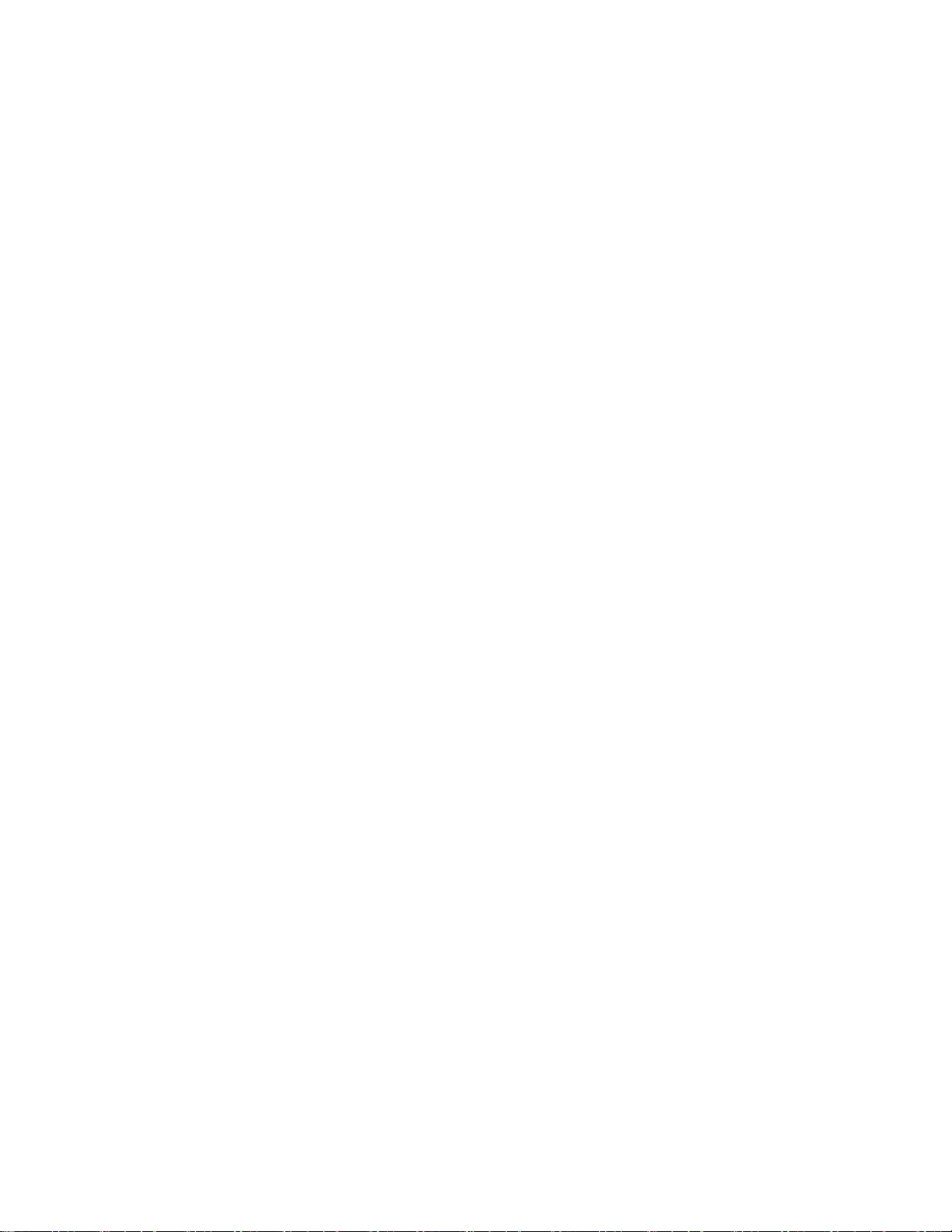
76ThinkCentre사용설명서

제
7
제 제
SetupUtility프로그램은사용하는운영체제와상관없이컴퓨터의구성설정을보거나변경하는데
사용됩니다.SetupUtility프로그램에유사설정이있는경우운영체제의설정이우선적으로적용
될수있습니다.
장
7 7
장 장
SetupUtility프로그램사용
SetupUtility프로그램시작
SetupUtility프로그램을시작하려면다음과같이하십시오.
1.컴퓨터의전원을끄십시오.
2.컴퓨터를켠후F1키를반복적으로누르십시오.경고음이여러번들리거나로고화면이표시되면
F1키를더이상누르지마십시오.
참
참 참
고 고고: ::Power-OnPassword또는AdministratorPassword가설정되어있는경우올바른암
호를입력해야SetupUtility프로그램메뉴가나타납니다.자세한정보는“암호사용”77페
이지을참고하십시오.
POST중,컴퓨터에서하드디스크드라이브가분리되었거나메모리모듈크기가줄어든것이발견될경우
컴퓨터를시작하면다음중한가지를실행하라는오류메시지가나타납니다.
•SetupUtility프로그램을실행하려면F1키를누르십시오.
참 참참고 고고: ::SetupUtility프로그램을실행한후F10을눌러변경사항을저장하고SetupUtility프로
그램을종료하십시오.종료를확인하는메시지가표시되면Enter를누르십시오.이렇게하면오류
메시지가다시표시되지않습니다.
•오류메시지를무시하고운영체제에로그인하려면F2키를누르십시오.
참 참참고 고고: ::POST에서하드디스크드라이브의제거를탐지할수있도록ConfigurationChangeDetection
기능을활성화해야합니다.ConfigurationChangeDetection기능을활성화하려면다음을수행
하십시오.
1.SetupUtility프로그램을시작합니다.
2.SetupUtility프로그램기본메뉴에서Security Security
한후Enter를누르십시오.
Enabled
3.Enabled Enabled
4.F10을눌러변경사항을저장하고SetupUtility프로그램을종료하십시오.종료를확인하는메시지
가표시되면Enter를누르십시오.
를선택하고Enter를누르십시오.
Security
➙
Configuration
➙ ➙
Configuration Configuration
Change
Change Change
Detection
Detection Detection
을선택
설정보기및변경
SetupUtility프로그램메뉴는시스템구성에대한여러항목을보여줍니다.설정을보거나변경하려
면SetupUtility프로그램을시작합니다.“SetupUtility프로그램시작”77페이지을참고하십시
오.그런다음화면의지시사항을따르십시오.
키보드나마우스를사용하여BIOS메뉴를선택할수있습니다.여러작업수행에사용되는키는각화
면하단에표시됩니다.
암호사용
SetupUtility프로그램을사용하여암호를설정하면권한이부여되지않은사용자가컴퓨터및데이터에
액세스하는것을방지할수있습니다.다음은사용가능한암호의유형입니다.
©CopyrightLenovo2012
77

•Power-OnPassword
•AdministratorPassword
•HardDiskPassword
컴퓨터를사용할때반드시암호를설정할필요는없지만암호를사용하면컴퓨터보안이향상됩니다.
암호를설정하려면다음섹션을참고하십시오.
암호고려사항
암호는최대64자리의알파벳과숫자의조합으로지정할수있습니다.보안을강화하려면쉽게알수없는
강력한암호를사용하는것이좋습니다.강력한암호를설정하려면다음을참고하십시오.
•최소8자이상이어야함
•최소하나의알파벳문자와하나의숫자가포함되어야함
•SetupUtility프로그램및하드디스크드라이브암호는대소문자를구분하지않음
•실제이름또는사용자이름이아니어야함
•일반단어나이름이아님
•이전암호와완전히달라야함
Power-OnPassword
Power-OnPassword가설정된경우컴퓨터가시작될때마다암호를묻는프롬프트가표시됩니다.올바
른암호를입력해야컴퓨터를사용할수있습니다.
AdministratorPassword
AdministratorPassword를설정하면권한이없는사용자가구성설정을변경하는것을방지할수
있습니다.여러컴퓨터의구성설정을관리할책임이있는사용자의경우AdministratorPassword
를설정하는것이좋습니다.
AdministratorPassword가설정된경우SetupUtility프로그램에액세스하려고때마다암호를묻는
프롬프트가표시됩니다.올바른암호를입력해야SetupUtility프로그램에액세스할수있습니다.
Power-OnPassword및AdministratorPassword를모두설정한경우두암호중하나만입력해도
됩니다.그러나구성설정을변경하려면AdministratorPassword를사용해야합니다.
HardDiskPassword
HardDiskPassword를설정하면하드디스크드라이브의데이터에대해권한이부여되지않은액
세스를방지합니다.HardDiskPassword가설정된경우하드디스크드라이브에액세스하려고
할때마다암호를묻는프롬프트가표시됩니다.
:
참 참참고 고고: :
•하드디스크암호를설정한후에는하드디스크드라이브가기존의컴퓨터에서다른컴퓨터로설치되
더라도해당데이터는보호됩니다.
•하드디스크암호를잊어버린경우,암호를리셋하거나하드디스크드라이브에있는데이터를복구
할수없습니다.
암호설정,변경및삭제
암호를설정,변경또는삭제하려면다음과같이하십시오.
1.SetupUtility프로그램을시작합니다.“SetupUtility프로그램시작”77페이지을참고하십시오.
78ThinkCentre사용설명서

2.SetupUtility프로그램기본메뉴에서Security Security
Set
3.암호유형에따라Set Set
Password
Password Password
를선택하십시오.
Power-On
Power-On Power-On
Security
Password
Password Password
를선택하십시오.
Set
Administrator
,Set Set
Administrator Administrator
Password
Password Password
Hard
또는Hard Hard
Disk
Disk Disk
4.암호를설정,변경또는삭제하려면화면오른쪽에있는지시사항을따르십시오.
참
참 참
고 고고: ::암호는최대64자리의알파벳과숫자의조합으로지정할수있습니다.자세한정보는“암호고
려사항”78
페이지를참고하십시오.
분실하거나잊어버린암호지우기(CMOS지우기)
다음은분실하거나잊어버린암호(예:사용자암호)를지우는방법에대한설명입니다.
분실하거나잊어버린암호를지우려면다음과같이하십시오.
1.드라이브에서모든미디어를제거하고연결된모든장치와컴퓨터의전원을끄십시오.전기콘센트에
서모든전원코드를분리하고컴퓨터에연결된모든케이블을분리하십시오.
2.컴퓨터덮개를제거하십시오.“컴퓨터덮개제거”31페이지을참고하십시오.
3.시스템보드에서CMOS리셋점퍼를찾으십시오.“시스템보드에있는부품위치”12페이지을
참고하십시오.
4.점퍼를표준위치(핀1및핀2)에서유지보수위치(핀2및핀3)로옮기십시오.
5.컴퓨터덮개를다시설치하고전원코드를연결하십시오.“부품교체완료”67페이지을참고하십시오.
6.컴퓨터의전원을켜고약10초정도그대로두십시오.그런다음약5초동안전원스위치를눌
러컴퓨터를끄십시오.
7.1단계에서3단계까지반복하십시오.
8.CMOS리셋점퍼를다시표준위치(핀1및핀2)로옮기십시오.
9.컴퓨터덮개를다시설치하고전원코드를연결하십시오.“부품교체완료”67페이지을참고하십시오.
장치사용가능또는사용불가능설정
이섹션에서는다음장치에대한사용자액세스를사용가능또는사용불가능으로설정하는방법에대
해설명합니다.
USB
Setup
USB USB
Setup Setup
SATA
SATA SATA
Controller
Controller Controller
장치를사용가능또는사용불가능으로설정하려면다음과같이하십시오.
1.SetupUtility프로그램을시작합니다.“SetupUtility프로그램시작”77페이지을참고하십시오.
2.SetupUtility프로그램기본메뉴에서Devices Devices
3.사용가능또는사용불가능으로설정하려는장치에따라다음중하나를수행하십시오.
•USB장치를사용가능또는사용불가능으로설정하려면USB USB
•SATA장치를사용가능또는사용불가능으로설정하려면ATA ATA
Controller
Controller Controller
를선택하십시오.
4.원하는설정을선택하고Enter키를누르십시오.
5.F10키를눌러저장하고SetupUtility프로그램을종료하십시오.“SetupUtility프로그램
종료”81페이지을참고하십시오.
USB커넥터를사용가능또는사용불가능으로설정하려면이옵션을사용하십시
오.USB커넥터를사용불가능으로설정하면USB커넥터에연결된장치를사
용할수없습니다.
이기능이Disabled Disabled
스크드라이브또는광드라이브)가사용불가능하게되어액세스할수없습니다.
Disabled
로설정된경우SATA커넥터에연결된모든장치(예:하드디
Devices
를선택하십시오.
USB
Setup
Setup Setup
을선택하십시오.
ATA
Drives
Drives Drives
Setup
Setup Setup
➙
SATA
➙ ➙
SATA SATA
제7장.SetupUtility프로그램사용79

시동장치선택
디스크또는하드디스크드라이브등의장치로컴퓨터를시작할수없는경우다음중하나를사용하
여원하는시동장치를선택하십시오.
임시시동장치선택
임시시동장치를선택하려면다음절차를사용하십시오.
참 참참고 고고: ::모든디스크및하드디스크드라이브가시동가능한것은아닙니다.
1.컴퓨터전원을끄십시오.
2.컴퓨터를켠후F12키를반복적으로누르십시오.Pleaseselectbootdevice창이표시되면
F12키를더이상누르지마십시오.
3.사용할시동장치를선택하고Enter를누르십시오.선택한장치에서컴퓨터가시작됩니다.
참 참참고 고고: ::Pleaseselectbootdevice창에서시동장치를선택해도시동순서가영구적으로변경되
지는않습니다.
시동장치순서선택또는변경
구성한시동장치순서를보거나영구적으로변경하려면다음과같이하십시오.
1.SetupUtility프로그램을시작합니다.“SetupUtility프로그램시작”77페이지을참고하십시오.
2.SetupUtility프로그램기본메뉴에서Startup Startup
3.PrimaryStartupSequence,AutomaticStartupSequence및ErrorStartupSequence의장
치를선택하십시오.화면오른쪽에표시되는정보를읽어보십시오.
4.F10키를눌러저장하고SetupUtility프로그램을종료하십시오.“SetupUtility프로그램
종료”81페이지을참고하십시오.
Startup
을선택하십시오.
ErP준수모드활성화
SetupUtility프로그램의Power Power
가대기모드또는꺼짐모드일때전력소비를줄일수있습니다.
SetupUtility프로그램에서ErP준수모드를활성화하려면다음을수행하십시오.
1.SetupUtility프로그램을시작합니다.“SetupUtility프로그램시작”77페이지을참고하십시오.
2.SetupUtility프로그램기본메뉴에서Power Power
Enter를누르십시오.
Enabled
3.Enabled Enabled
Power
4.Power Power
Wake
5.Wake Wake
Disabled
6.Disabled Disabled
7.F10을눌러변경사항을저장하고SetupUtility프로그램을종료하십시오.종료를확인하는메시지
가표시되면Enter를누르십시오.
참 참참고 고고: ::ErP준수모드가활성화되어있으면다음중하나를통해컴퓨터를정상모드로복귀시킬수있습니다.
•전원스위치누르기
•WakeUponAlarm기능활성화
WakeUponAlarm기능을통해정해진시간에컴퓨터를정상모드로복귀시킬수있습니다.Wake
UponAlarm기능을활성화하려면다음과같이하십시오.
를선택하고Enter를누르십시오.
메뉴에서Automatic Automatic
on
LAN
on on
LAN LAN
을선택한후Enter를누르십시오.
를선택한후Enter를누르십시오.
Power
Automatic
메뉴에서ErP(에너지관련제품지침)준수모드를활성화하여컴퓨터
Power
Power
Power Power
On
On On
을선택한후Enter를누르십시오.
➙
Enhanced
➙ ➙
Enhanced Enhanced
Power
Power Power
Saving
Saving Saving
Mode Mode
Mode
를선택한후
80ThinkCentre사용설명서

1.SetupUtility프로그램을시작합니다.“SetupUtility프로그램시작”77페이지을참고
하십시오.
2.SetupUtility프로그램기본메뉴에서Power Power
를누르십시오.
Wake
3.Wake Wake
4.F10을눌러변경사항을저장하고SetupUtility프로그램을종료하십시오.종료를확인하
는메시지가표시되면Enter를누르십시오.
•AfterPowerLoss기능활성화
예기치못한전력손실이후전력이다시공급될때AfterPowerLoss기능을사용하여컴퓨터를복귀
시킬수있습니다.AfterPowerLoss기능을활성화하려면다음과같이하십시오.
1.SetupUtility프로그램을시작합니다.“SetupUtility프로그램시작”77페이지을참고
하십시오.
2.SetupUtility프로그램기본메뉴에서Power Power
르십시오.
Power
3.Power Power
4.F10을눌러변경사항을저장하고SetupUtility프로그램을종료하십시오.종료를확인하
는메시지가표시되면Enter를누르십시오.
Up
on
Up Up
Alarm
on on
Alarm Alarm
On
On On
을선택한후Enter를누르십시오.
을선택한후Enter를누릅니다.그런다음화면의지시사항을따르십시오.
Power
Power
➙
Automatic
➙ ➙
Automatic Automatic
➙
After
➙ ➙
After After
Power
Power Power
Power
Power Power
On
On On
을선택한후Enter
Loss
Loss Loss
를선택한후Enter를누
SetupUtility프로그램종료
설정보기또는변경을완료한후에는Esc키를눌러SetupUtility프로그램기본메뉴로돌아가십시오.
Esc키를여러번눌러야합니다.다음중해당하는작업을선택하여수행하십시오.
•새설정을저장하려면F10키를눌러SetupUtility프로그램을저장하고종료하십시오.
Exit
➙
•설정을저장하지않으려면Exit Exit
ResetWithoutSaving창이열리면Yes Yes
을종료합니다.
•기본설정으로돌아가려면F9를눌러기본설정을로드한다음F10을눌러SetupUtility프로그
램을저장한후종료합니다.
Discard
➙ ➙
Discard Discard
Changes
Changes Changes
Yes
를선택한후Enter를눌러SetupUtility프로그램
and
Exit
and and
Exit Exit
를선택한후Enter를누르십시오.
제7장.SetupUtility프로그램사용81

82ThinkCentre사용설명서

제
8
제 제
이장에는POST및BIOS업데이트에관한정보와POST및BIOS업데이트실패시복구하는방
법이있습니다.
장
8 8
장 장
시스템프로그램업데이트
시스템프로그램사용
시스템프로그램은컴퓨터에내장된소프트웨어의기본계층입니다.시스템프로그램에는POST,BIOS
및SetupUtility프로그램이포함됩니다.POST는컴퓨터를켤때마다실행되는일련의프로시저및테
스트입니다.BIOS는다른소프트웨어계층의명령어를컴퓨터하드웨어가실행할수있는전기신호로변
환하는소프트웨어계층입니다.SetupUtility프로그램을사용하여컴퓨터의구성설정을보거나변경할
수있습니다.자세한정보는제7장“SetupUtility프로그램사용”77
본컴퓨터의시스템보드에는플래시메모리라고도하는EEPROM(ElectricallyErasable
ProgrammableRead-OnlyMemory)모듈이있습니다.시스템프로그램업데이트디스크를사용하
여컴퓨터를시작하거나운영체제에서별도의업데이트프로그램을실행하여POST,BIOS및Setup
Utility프로그램을쉽게업데이트할수있습니다.
Lenovo는POST및BIOS를변경하거나업데이트하기도합니다.업데이트버전이배포되면Lenovo
웹사이트(http://www.lenovo.com)에서파일을다운로드할수있습니다.POST및BIOS업데이
트를사용하는방법은업데이트파일에포함된TXT파일에있습니다.대다수모델의경우,시스템프
로그램업데이트디스크를작성하는업데이트프로그램이나운영체제에서실행할수있는업데이트
프로그램을다운로드할수있습니다.
페이지를참고하십시오.
디스크로BIOS업데이트(플래시)
다음은디스크에서BIOS를업데이트(플래시)하는방법에관한설명입니다.
참 참참고 고고: ::시스템프로그램업데이트가포함된자가시동부팅디스크이미지(ISO이미지)를다운로드하여시
스템프로그램업데이트디스크를작성할수있습니다.
http://support.lenovo.com으로이동하십시오.
디스크에서BIOS를업데이트(플래시)하려면다음과같이하십시오.
1.컴퓨터전원을끄십시오.
2.컴퓨터를켠후F12키를반복적으로누르십시오.StartupDeviceMenu창이열리면F12키
에서손을떼십시오.
3.StartupDeviceMenu창에서원하는광드라이브를시동장치로선택하십시오.그런다음디스크를
이광드라이브에삽입하고Enter를누르십시오.업데이트가시작됩니다.
4.일련번호를변경할지묻는메시지가표시되면N을눌러변경하지마십시오.일련번호를변경해야하
는경우에는Y를누른다음,일련번호를입력하고Enter를누르십시오.
5.시스템유형및모델을변경할지묻는메시지가표시되면N을눌러변경하지마십시오.시스템유형및
모델을변경해야하는경우에는Y를누른다음,시스템유형및모델을입력하고Enter를누르십시오.
6.화면의지시사항에따라업데이트를완료하십시오.업데이트가완료되면광드라이브에서디스크를
제거하십시오.
운영체제로BIOS업데이트(플래시)
참 참참고 고고: ::Lenovo의웹사이트는지속적으로업데이트됩니다.다음프로시저를포함한웹사이트의내
용은통지없이변경될수있습니다.
©CopyrightLenovo2012
83

운영체제에서BIOS를업데이트(플래시)하려면다음과같이하십시오.
1.http://www.lenovo.com/support로이동하십시오.
Download
2.Download Download
Use
3.Use Use
4.Quick Quick
5.BIOS BIOS
6.다운로드할BIOS버전을지정하십시오.
7.Click Click
8.운영체제에서BIOS업데이트(플래시)에필요한지시사항을포함하고있는readme파일링크를
9.이지시사항을인쇄하십시오.다운로드가시작된후에는지시사항이화면에표시되지않기때문에
10.인쇄된지시사항에따라업데이트를다운로드하여압축을풀고설치하십시오.
Quick
Quick Quick
Quick
품찾기)를클릭하십시오.
BIOS
Click
클릭하십시오.
이작업은매우중요합니다.
Drivers
Drivers Drivers
Path
Path Path
Path
Path Path
(빠른검색)필드에4자리의컴퓨터모델타입을입력한다음Find Find
를클릭하십시오.
for
files
for for
files files
&
Software
& &
Software Software
(빠른검색사용)를클릭하십시오.
(파일클릭)을클릭하십시오.사용가능한모든파일이표시됩니다.
(드라이버및소프트웨어다운로드)를클릭하십시오.
Find
My
Product
My My
Product Product
(내제
POST/BIOS업데이트실패복구
POST및BIOS가업데이트되는동안컴퓨터의전원이일시중단되는경우,컴퓨터가다시시작되지않
을수있습니다.이러한경우,다음과정을수행하여POST및BIOS업데이트실패를복구하십시오.
이절차는일명부트-블록복구로지칭됩니다.
1.드라이브에서모든미디어를제거하고연결된모든장치와컴퓨터의전원을끄십시오.전기콘센트에
서모든전원코드를분리하고컴퓨터에연결된모든케이블을분리하십시오.
2.컴퓨터덮개를제거하십시오.“컴퓨터덮개제거”31페이지을참고하십시오.
3.시스템보드에서CMOS리셋점퍼를찾으십시오.“시스템보드에있는부품위치”12페이지을
참고하십시오.
4.CMOS리셋점퍼에액세스하는데방해가되는케이블이있으면제거하십시오.
5.점퍼를표준위치(핀1및핀2)에서유지보수위치(핀2및핀3)로옮기십시오.
6.분리한케이블을다시연결하고PCI카드를다시설치하십시오(제거된경우).
7.컴퓨터덮개를다시설치하고컴퓨터및모니터의전원코드를전기콘센트에다시연결하십시오.
“부품교체완료”67페이지을참고하십시오.
8.컴퓨터의전원을켠후POST및BIOS업데이트(플래시업데이트)디스크를광드라이브에삽입하십
시오.잠시동안기다리십시오.복구세션이시작됩니다.복구세션에는2~3분정도소요됩니다.이
기간동안경고메시지가표시되며사용자는아무런동작도하지않아야합니다.
9.복구세션이완료되면화면에는아무것도나타나지않으며컴퓨터가자동으로꺼집니다.
10.1단계에서4단계까지반복하십시오.
11.CMOS리셋점퍼를다시표준위치(핀1및핀2)로옮기십시오.
12.분리한케이블을다시연결하고PCI카드를다시설치하십시오(제거된경우).
13.컴퓨터덮개를다시설치하고분리한케이블을다시연결하십시오.
14.컴퓨터의전원을켜고운영체제를다시시작하십시오.
84ThinkCentre사용설명서

제
9
제 제
이장에서는일반적인문제해결방법및컴퓨터를문제없이사용할수있는방법을제공합니다.
장
9 9
장 장
관리및주의사항
컴퓨터를최신상태로유지
최신소프트웨어프로그램,장치드라이버또는운영체제가필요한경우컴퓨터에맞는최신업데
이트를가져오는방법을설명합니다.
다음항목중선택하십시오.
•“컴퓨터용최신장치드라이버업데이트”85
•“운영체제업데이트”85페이지
•“SystemUpdate사용”86
페이지
페이지
컴퓨터용최신장치드라이버업데이트
참 참참고 고고: ::Lenovo의웹사이트는지속적으로업데이트됩니다.다음프로시저를포함한웹사이트의내
용은통지없이변경될수있습니다.
Lenovo웹사이트에서업데이트된장치드라이버를다운로드하여설치하려면다음과같이하십시오.
주 주주의 의의: ::WindowsUpdate웹사이트에서업데이트된장치드라이버를다운로드하지마십시오.Windows
웹사이트에제공된장치드라이버는Lenovo에서테스트하지않았기때문에이러한장치드라이버를
사용하면예기치않은문제가발생할수있습니다.Lenovo웹사이트에서업데이트된장치드라이버
를다운로드하십시오.
1.http://support.lenovo.com으로이동하십시오.
Download
2.Download Download
3.시스템유형목록에서사용자의시스템유형을선택하십시오.
4.필요한장치드라이버가있는장치카테고리를클릭하십시오.
5.해당장치드라이버를클릭하십시오.
6.장치드라이버를다운로드하고설치하십시오.
&
drivers
& &
drivers drivers
(다운로드및드라이버)를클릭하십시오.
운영체제업데이트
Microsoft는MicrosoftWindowsUpdate웹사이트를통해다양한Wiondows운영체제에대한업데
이트를제공합니다.이웹사이트는사용자별컴퓨터에서사용가능한Windowsupdate만을자동으로선
별하여표시해줍니다.업데이트에는보안수정사항,Windows구성요소(예:MediaPlayer등)의새
버전,Windows운영체제의기타부분에대한수정사항,개선된사항등이포함될수있습니다.
주 주주의 의의: ::Windows웹사이트에서업데이트된장치드라이버를다운로드하지마십시오.Windows웹사이
트에제공된장치드라이버는Lenovo에서테스트하지않았기때문에이러한장치드라이버를사용하면예
기치않은문제가발생할수있습니다.Lenovo웹사이트에서업데이트된장치드라이버를다운로드하십
시오.자세한정보는“컴퓨터용최신장치드라이버업데이트”85
MicrosoftWindowsUpdate사이트를방문하려면다음과같이하십시오.
1.http://windowsupdate.microsoft.com/으로이동하십시오.
2.화면의지시사항을따르십시오.
©CopyrightLenovo2012
페이지를참고하십시오.
85

SystemUpdate사용
SystemUpdate프로그램은컴퓨터의소프트웨어를최신상태로유지하도록도와줍니다.업데이트패키
지는Lenovo서버에저장되며Lenovo지원웹사이트에서다운로드할수있습니다.업데이트패키지에는
응용프로그램,장치드라이버,BIOS플래시또는소프트웨어업데이트가포함됩니다.SystemUpdate
프로그램은Lenovo지원웹사이트에연결할때자동으로사용자컴퓨터의시스템유형및모델,설치된운
영체제및운영체제언어를인식하여사용자컴퓨터에사용할수있는업데이트를확인합니다.그런다음
업데이트패키지목록을표시하고중요성을쉽게인식할수있도록각업데이트를중요,권장,선택으로분
류합니다.어느업데이트를다운로드하여설치할것인지는전적으로사용자가결정할수있습니다.원하는
업데이트패키지를선택하면SystemUpdate프로그램이자동으로업데이트를다운로드하여설치합니다.
SystemUpdate프로그램은대부분의Lenovo컴퓨터에기본설치되어있으며바로실행할수있습니다.
단지인터넷에연결되어있기만하면됩니다.수동으로프로그램을시작할수도있고스케줄기능을사용하
여지정된간격마다자동으로업데이트를검색할수도있습니다.심각도(중요업데이트,중요및권장
업데이트또는모든업데이트)에따라검색하여원하는업데이트유형만선택한목록에포함되도록스
케줄된업데이트를사전정의할수도있습니다.
SystemUpdate프로그램을열려면“Windows7운영체제에서Lenovo프로그램액세스”5
또는“Windows8운영체제에서Lenovo프로그램액세스”6페이지를참고하십시오.
SystemUpdate프로그램이현재컴퓨터에설치되어있지않은경우Lenovo지원웹사이트
(http://www.lenovo.com/support)에서다운로드하십시오.
청소및유지보수
적절한주의및유지보수를통해컴퓨터를더욱안정적으로사용할수있습니다.다음은컴퓨터를최상
의상태로유지하기위한정보입니다.
•“기본사항”86페이지
•“컴퓨터청소”86페이지
–“컴퓨터”87페이지
–“키보드”87
–“광마우스”87페이지
–“화면표시”87페이지
•“올바른유지보수방법”88페이지
페이지
기본사항
다음은컴퓨터의정상작동을유지하기위한기본적인유의사항입니다.
페이지
•컴퓨터를깨끗하고건조한곳에보관하십시오.컴퓨터가놓여있는장소가평평하고흔들리지않는
지확인하십시오.
•모니터위에물건을올려두거나모니터및컴퓨터의통풍구를막지마십시오.통풍구는공기의
흐름을형성하여컴퓨터의과열을방지합니다.
•모든컴퓨터부품근처에는음식물이나음료를두지마십시오.키보드와마우스에음식물부스러기또는
음료수가떨어지면사용할수없게될수도있습니다.
•전원스위치나기타제어스위치가물에젖지않게하십시오.습기는이러한부품을손상시켜서
감전의위험을유발할수있습니다.
•전원코드를분리할때에는항상선이아닌플러그를잡아당기십시오.
컴퓨터청소
컴퓨터를주기적으로청소하면컴퓨터의표면을보호하고컴퓨터고장을사전에방지할수있습니다.
86ThinkCentre사용설명서

:
경 경경고 고고: :
터
컴 컴컴퓨 퓨퓨터 터
와
와 와
모 모모니 니니터 터
터
화 화화면 면면을 을
을
청 청청소 소소하 하하기 기
기
에
전 전전에 에
반 반반드 드드시 시
시
컴 컴컴퓨 퓨퓨터 터터와 와
와
니
의
원
을
끄
십
오
모 모모니 니
터 터터의 의
전 전전원 원
을 을
끄 끄
십 십
.
시 시시오 오
. .
컴퓨터
컴퓨터의표면을청소할때에는중성세제와젖은헝겊만을사용하십시오.
키보드
컴퓨터키보드를청소하려면다음과같이하십시오.
1.부드럽고깨끗한천에이소프로필(isopropyl)알코올을묻히십시오.
2.천으로각키의표면을닦으십시오.키는하나씩닦으십시오.한번에여러개의키를닦을경우천이인
접한키사이에끼어손상을줄수있습니다.이때키사이로액체가흘러들어가지않도록주의하십시오.
3.키아래의부스러기또는먼지를제거하려면헤어드라이어의시원한바람또는솔이있는카메라먼
지제거기를사용하십시오.
참 참참고 고고: ::화면이나키보드에클리너를직접분사하지마십시오.
광마우스
이섹션에서는광마우스를청소하는방법을설명합니다.
광마우스는LED및광센서를사용하여포인터를움직입니다.광마우스사용시화면의포인터가부드럽
게움직이지않는다면마우스를청소해야합니다.
광마우스를청소하려면다음과같이하십시오.
1.컴퓨터전원을끄십시오.
2.컴퓨터로부터마우스케이블을분리하십시오.
3.마우스를뒤집어서렌즈를확인하십시오.
a.렌즈에얼룩이있는경우일반면봉을사용하여부드럽게닦아줍니다.
b.렌즈에먼지와같은파편이묻은경우가볍게불어렌즈에서떨어지게합니다.
4.사용중인마우스의표면을확인합니다.마우스아래에복잡한그림또는패턴이있는경우마우스의
디지털신호프로세서(DSP)가마우스의위치변화를쉽게감지할수없습니다.
5.마우스케이블을컴퓨터에다시연결하십시오.
6.컴퓨터를다시켜십시오.
화면표시
먼지가쌓이면눈부심과연관된복합적인문제가발생합니다.모니터화면을주기적으로청소하십시오.
“LCD모니터청소”87페이지또는“유리재질의모니터화면청소”87페이지를참고하십시오.
LCD모니터청소
유연한막형태의표면으로되어있는LCD모니터를가지고있는경우,다음과같이모니터화면을청
소하십시오.부드러운마른천으로닦거나불어서화면의먼지및이물질을제거한후헝겊을LCD세
정액에적셔서화면을닦아내십시오.
대부분의컴퓨터용품점에서는모니터화면용특수세정액을판매하고있습니다.LCD화면을청
소할때에는LCD화면전용세정액만을사용하십시오.보풀이일지않는부드러운헝겊에먼저세정
액을묻힌후LCD화면을닦아주십시오.일부컴퓨터용품점에서는이미세정액에적셔둔LCD청
소용종이타월을판매하기도합니다.
유리재질의모니터화면청소
유리재질의모니터화면을청소할때에는부드러운마른천으로닦거나불어서화면의먼지및이물질을
제거한후부드러운헝겊에연마성분이없는유리세정액을묻혀서화면을닦아내십시오.
제9장.관리및주의사항87

올바른유지보수방법
컴퓨터를올바르게유지보수하면우수한컴퓨터성능을유지하고데이터를보호하며컴퓨터고장
에대비할수있습니다.
•정기적으로휴지통을비우십시오.
•과도하게조각난파일로인하여컴퓨터성능에문제가발생하는것을방지하기위하여가끔씩Windows
디스크조각모음프로그램을실행하십시오.
•정기적으로이메일응용프로그램에서받은편지함,보낸편지함및지운편지함폴더를정리하십시오.
•중요한데이터의복사본을이동식미디어메모리에정기적으로백업하고이동식미디어를안전
한장소에보관하십시오.백업복사본의작성빈도는사용자또는업무에관련된데이터의중요도에
따라다릅니다.Lenovo는CD-RW드라이브및기록가능한DVD드라이브와같은외장미디어
저장장치를옵션으로제공합니다.
•정기적으로하드디스크드라이브전체를백업하십시오.
•WindowsVista운영체제를사용할경우,시스템복원을사용하거나스케줄을설정하여시스템
스냅샷을주기적으로작성하십시오.
고
참 참참고 고
: ::새장치드라이버,소프트웨어업데이트또는새소프트웨어를설치하기전에항상스냅샷
을만들어두십시오.
•컴퓨터소프트웨어를최신버전으로유지하십시오.자세한정보는“컴퓨터를최신상태로유지”
페이지를참고하십시오.
85
•로그파일을보관하십시오.여기에는주요소프트웨어또는하드웨어변경사항,장치드라이버업데이
트,간헐적인문제및해결방법,이전에발생했던기타문제등이포함될수있습니다.로그파일은사용
자또는Lenovo서비스센터에서컴퓨터에발생한문제가하드웨어변경관련인지소프트웨어변경관
련인지또는기존의다른작업때문인지판단하는데도움이됩니다.
•ProductRecovery디스크를작성하십시오.ProductRecovery디스크를사용하여하드디스크
드라이브를공장출하상태로복원하는방법에대한자세한정보는“복구미디어작성및사용”
69페이지을참고하십시오.
•이동백업미디어를작성하십시오.CD또는DVD와같은이동백업미디어를사용하여하드디스크드
라이브의Windows환경또는RescueandRecovery작업공간에대한액세스장애를복구하는방법
에대한자세한정보는“이동백업미디어작성및사용”72페이지를참고하십시오.
컴퓨터이동시의주의사항
컴퓨터를이동하기전에다음주의사항을준수하십시오.
1.하드디스크드라이브에있는모든파일과데이터를백업하십시오.다양한백업용프로그램이시중에
서판매되고있습니다.또한사용하는운영체제에도백업프로그램이내장되어있을수있습니다.
Lenovo는데이터의백업과복원을도와주는RescueandRecovery프로그램을제공합니다.자세
한정보는“백업및복구작업수행”70페이지를참고하십시오.
2.각드라이브로부터모든미디어(디스켓,CD,테이프등)를제거하십시오.
3.컴퓨터및연결된모든장치의전원을끄십시오.하드디스크드라이브에서읽기/쓰기헤드를자동으
로비데이터영역으로이동합니다.이는하드디스크드라이브의손상을방지합니다.
4.전기콘센트에서전원코드를분리하십시오.
5.모뎀,네트워크케이블등의통신케이블은먼저콘센트에서분리한다음컴퓨터로부터분리하십시오.
6.기타케이블이컴퓨터에연결되어있는경우모두분리하십시오.
7.구매시제공된제품상자와포장재를보관하고있는경우이를사용해컴퓨터를포장하십시오.그밖
의다른상자를사용하는경우컴퓨터의손상을방지하기위해상자안에완충재를삽입하십시오.
88ThinkCentre사용설명서
